Page 1
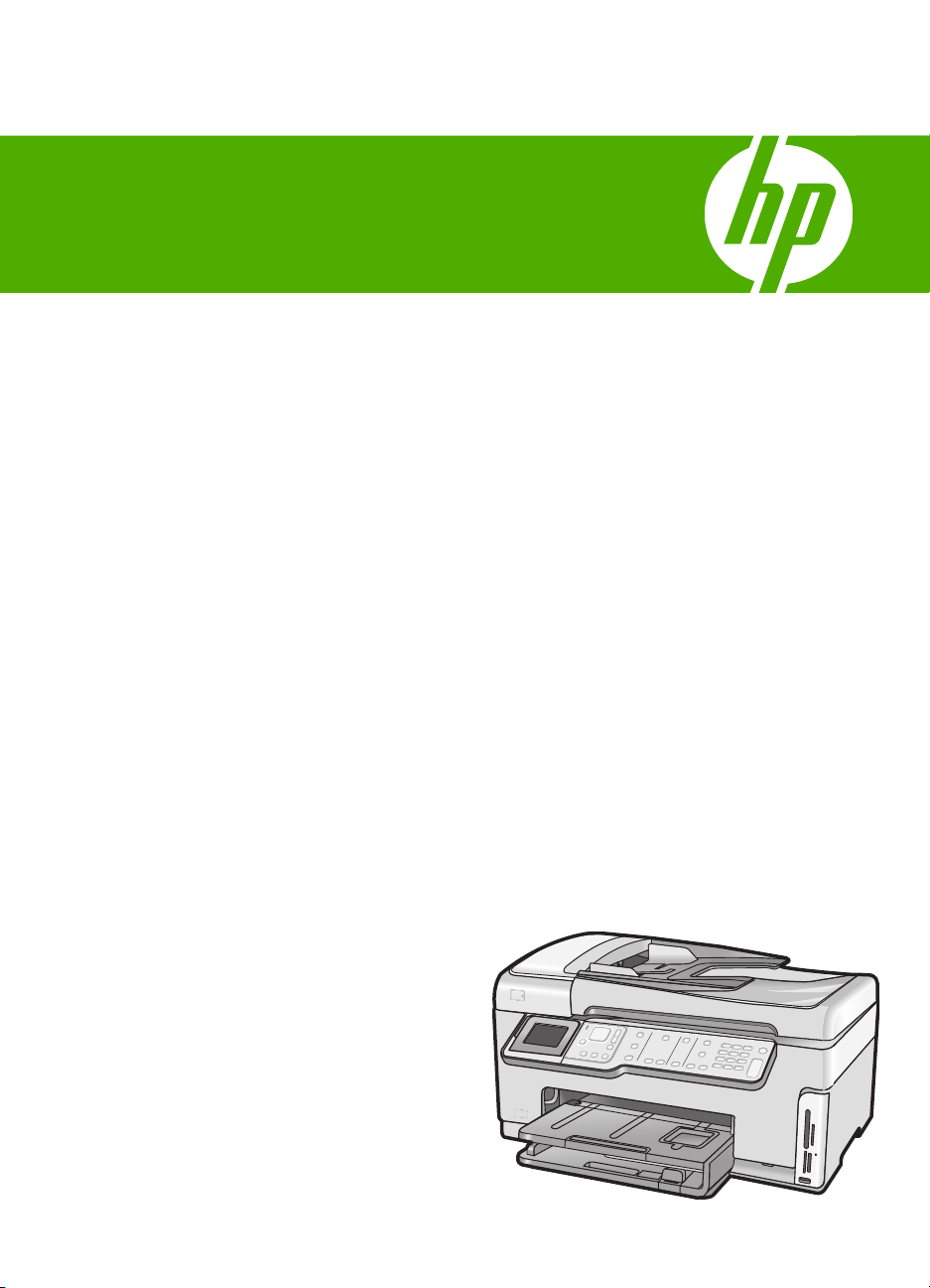
HP Photosmart C7200 series
Osnovni priručnik
Page 2
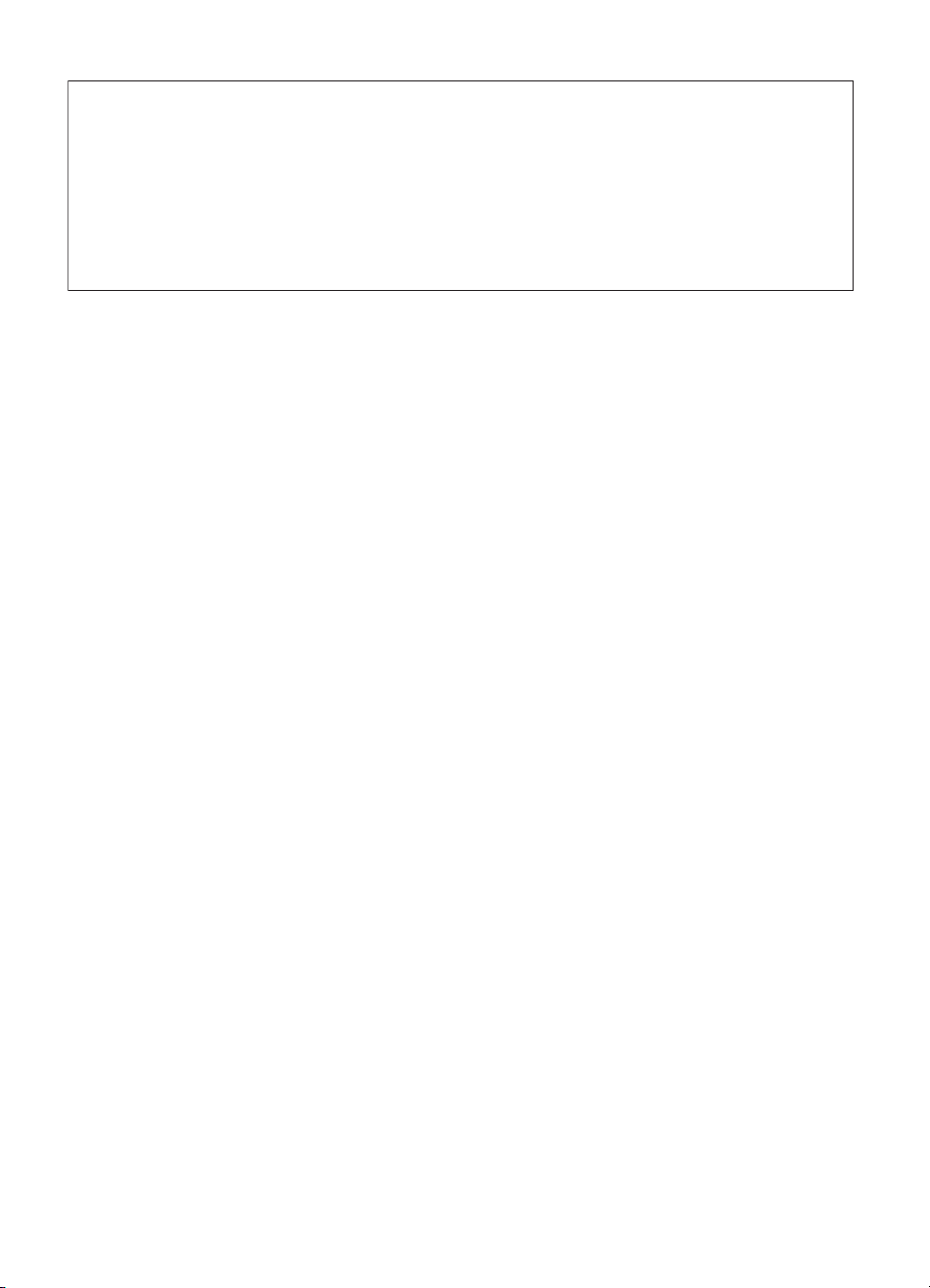
Obavijesti tvrtke Hewlett-Packard Company
Informacije prikazane u ovom dokumentu predmet su promjena bez prethodne najave.
Sva prava pridržana. Reproduciranje, prilagođavanje ili prevođenje ovog materijala je zabranjeno bez prethodne pisane ovlasti tvrtke
Hewlett-Packard, osim ako to nije dopušteno autorskim pravima. Jedino jamstvo koje vrijedi za HP proizvode i usluge je prikazano u izjavi o izričitom
jamstvu koja prati takve proizvode i usluge. Niti jedna izjava iz ovog dokumenta ne smije predstavljati dopunsko jamstvo. HP nije odgovoran za
moguće tehničke ili uredničke greške u ovom dokumentu.
© 2007 Hewlett-Packard Development Company, L.P.
Windows, Windows 2000 i Windows XP su registrirani zaštitni znaci tvrtke Microsoft Corporation.
Windows Vista je registrirani zaštitni znak ili zaštitni znak tvrtke Microsoft Corporation u SAD-u i/ili drugim državama.
Intel i Pentium su zaštitni znaci ili registrirani zaštitni znaci tvtke Intel Corporation ili njenih podružnica u Sjedinjenim Američkim Državama i drugim
državama.
Page 3
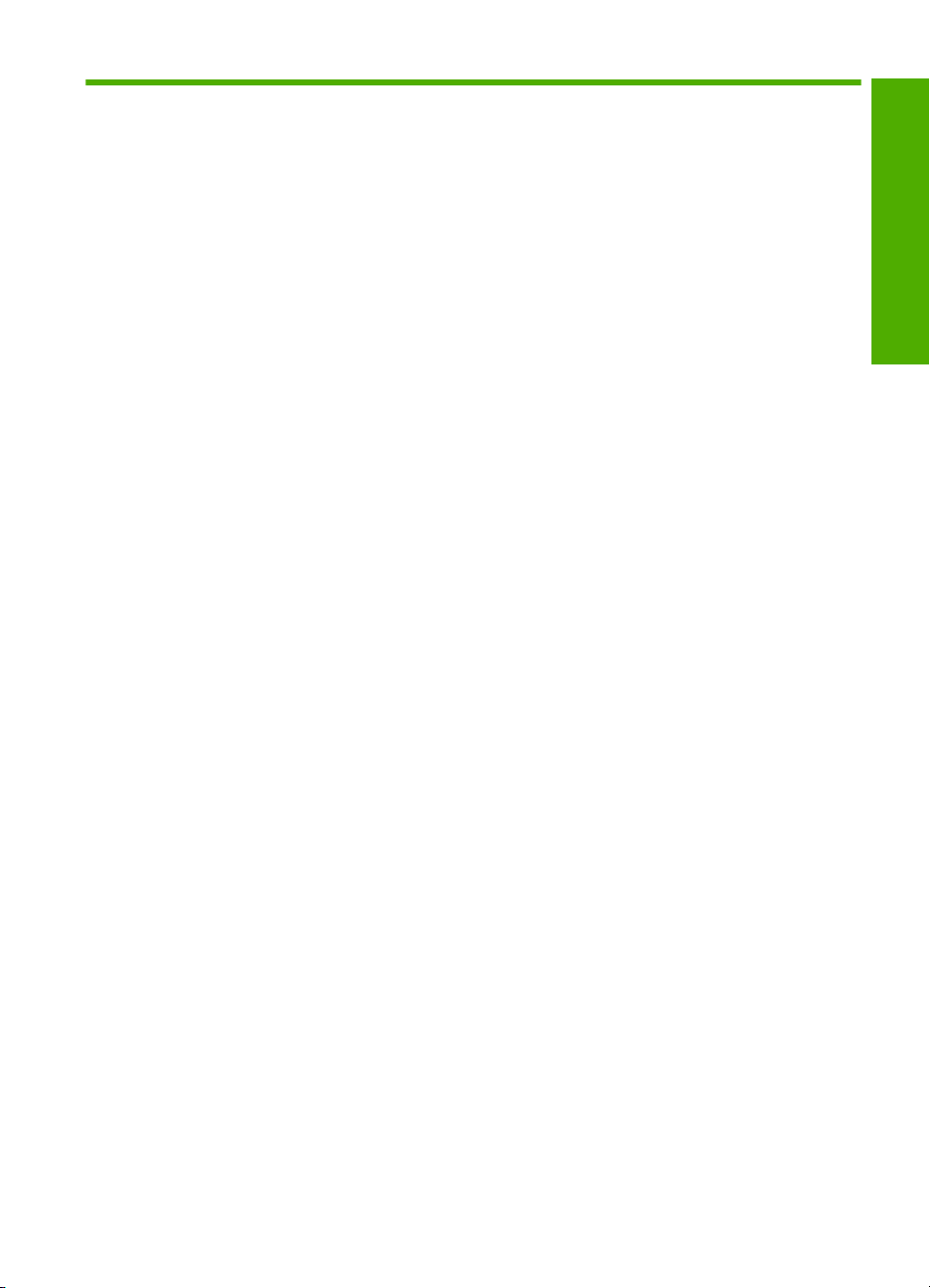
Sadržaj
1 Pregled uređaja HP All-in-One
Ukratko o uređaju HP All-in-One ...............................................................................................3
Značajke upravljačke ploče........................................................................................................4
Pronalaženje dodatnih informacija.............................................................................................6
2 Postavljanje mreže
Postavljanje ožičene mreže........................................................................................................7
Materijal potreban za ožičenu mrežu....................................................................................8
Spajanje uređaja HP All-in-One u mrežu..............................................................................8
Postavljanje integrirane bežične veze WLAN 802.11.................................................................9
Što vam je potrebno za integriranu bežičnu mrežu WLAN 802.11.....................................10
Spajanje s integriranom bežičnom mrežom WLAN 802.11................................................10
Postavljanje bežične ad hoc mreže..........................................................................................12
Što vam je potrebno za ad hoc mrežu................................................................................13
Stvorite mrežni profil za Windows XP računalo..................................................................13
Stvaranje profila mreže u ostalim operativnim sustavima..................................................14
Spajanje na bežičnu ad hoc mrežu....................................................................................15
Instaliranje softvera za mrežni priključak..................................................................................16
Spajanje dodatnih računala na mrežu......................................................................................17
Promjena USB priključka za HP All-in-One u mrežni priključak...............................................17
Upravljanje mrežnim postavkama............................................................................................18
Promjena osnovnih mrežnih postavki preko upravljačke ploče..........................................18
Promjena naprednih mrežnih postavki preko upravljačke ploče........................................20
Sadržaj
3 Postavljanje faksa
Postavljanje uređaja HP All-in-One za faksiranje.....................................................................22
Slučaj A: Odvojena linija za faks (govorni pozivi se ne primaju)........................................23
Slučaj B: Postavljanje uređaja HP All-in-One uz DSL........................................................24
Slučaj C: Postavljanje uređaja HP All-in-One s PBX telefonskim sustavom ili ISDN
linijom..................................................................................................................................25
Slučaj D: Faks s uslugom razlikovnog zvona na istoj liniji..................................................26
Slučaj E: Zajednička linija za govorne pozive/faks.............................................................27
Slučaj F: Zajednič
Promjena postavki za primanje faksa na uređaju HP All-in-One..............................................29
Postavljanje načina odgovaranja........................................................................................29
Postavljanje broja zvonjenja prije odgovora.......................................................................30
Promjena uzorka zvona odgovora za razlikovno zvono.....................................................30
Testiranje postavki faksa..........................................................................................................31
Postavljanje zaglavlja faksa......................................................................................................31
4 Korištenje značajki HP All-in-One
Postavljanje originala i papira...................................................................................................33
ka linija za govorne/faks pozive s govornom poštom.............................28
1
Page 4
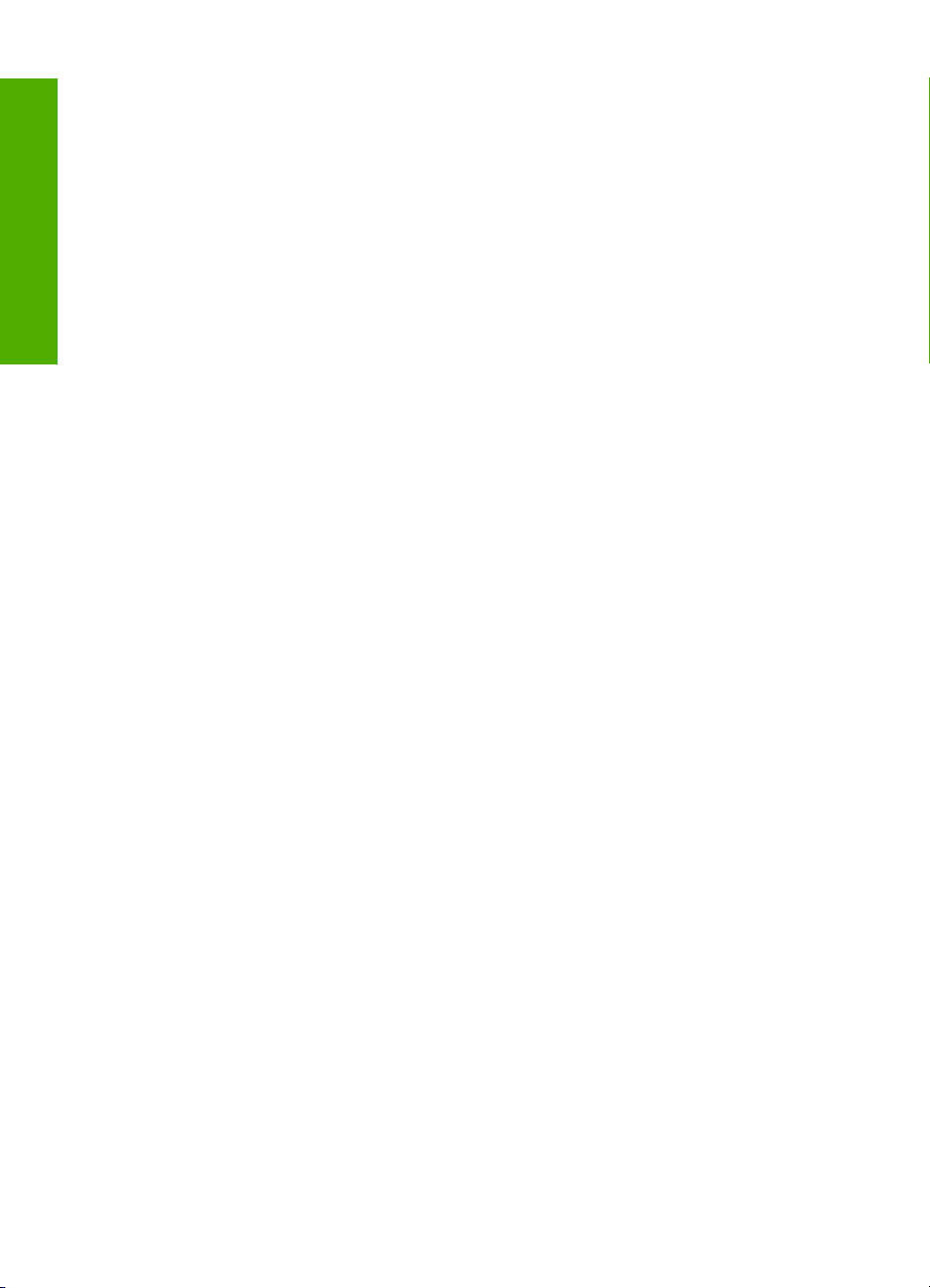
Umetanje originala u uređaj za automatsko umetanje dokumenata...................................33
Postavljanje originala na staklo..........................................................................................34
Umetanje papira pune veličine...........................................................................................34
Postavljanje foto-papira veličine 10 x 15 cm (4 x 6 inča)....................................................36
Izbjegavanje zaglavljivanja papira............................................................................................37
Pregled i odabir fotografija........................................................................................................37
Skeniranje slike........................................................................................................................39
Skeniranje originala na računalo........................................................................................39
Skeniranje originala na memorijsku karticu ili uređaj za spremanje podataka...................40
Sadržaj
Izrada kopije.............................................................................................................................40
Slanje osnovnog faksa.............................................................................................................40
Provjera približne razine tinte...................................................................................................41
Zamjena spremnika s tintom....................................................................................................42
Čišćenje HP All-in-One.............................................................................................................44
Čišćenje stakla....................................................................................................................45
Čišćenje unutrašnjosti poklopca.........................................................................................46
5 Rješavanje problema i podrška
Uklanjanje instalacije i ponovno instaliranje softvera...............................................................47
Rješavanje problema pri postavljanju hardvera........................................................................47
Rješavanje problema s mrežom...............................................................................................50
Rješavanje problema s postavljanjem ožičene mreže........................................................51
Rješavanje problema s bežičnim postavljanjem.................................................................52
Rješavanje problema s instalacijom mrežnog softvera......................................................54
Rješavanje problema pri postavljanju faksa.............................................................................55
Neuspješno testiranje faksa...............................................................................................56
Uklanjanje zaglavljenog papira.................................................................................................66
Informacije o spremnicima s tintom i glavi pisača....................................................................68
Postupak podrške.....................................................................................................................69
6Tehničke informacije
Sustavni zahtjevi.......................................................................................................................70
Tehnički podaci proizvoda........................................................................................................70
Energy Star® priopćenje..........................................................................................................70
Rok trajnosti spremnika s tintom..............................................................................................71
Zakonske obavijesti..................................................................................................................71
Jamstvo....................................................................................................................................72
2
Page 5
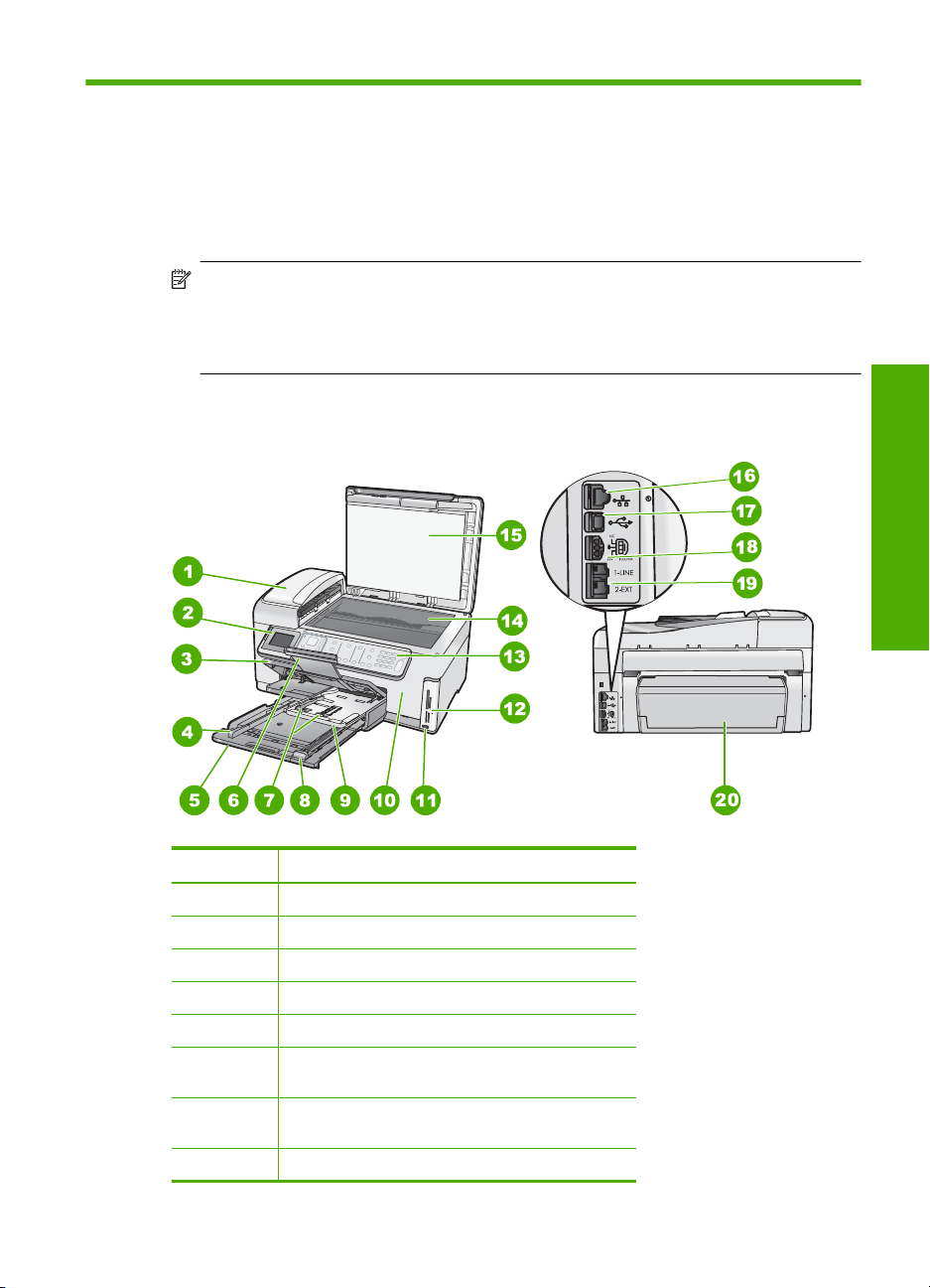
1Pregled uređaja HP All-in-One
koristite HP All-in-One za brzo i jednostavno obavljanje zadataka poput izrade kopija,
skeniranja dokumenata ili ispis fotografija ili za slanje i primanje faksova. Mnogim
funkcijama uređaja HP All-in-One možete pristupiti izravno s upravljačke ploče, bez
uključivanja računala.
Napomena Ovaj priručnik predstavlja osnovne radnje i rješavanje problema kao i
pružanje podataka za kontaktiranje HP podrške i naručivanju potrošnog materijala.
Pomoć na zaslonu opisuje potpuni raspon značajki i funkcija, uključujući i korištenje
softvera HP Photosmart koji je priložen uz HP All-in-One.
Ukratko o uređaju HP All-in-One
Pregled uređaja HP All-in-One
Oznaka Opis
1 Uređaj za automatsko umetanje dokumenata
2 Grafički zaslon u boji (ili samo zaslon)
3 Izlazna ladica
4 Vodilica za širinu papira na glavnoj ulaznoj ladici
5 Glavna ulazna ladica (ili samo ulazna ladice)
6 Produžetak ladice za papir (ili samo produžetak
7 Vodilice za širinu i duljinu papira za ladicu za foto
8 Vodilica za duljinu papira na glavnoj ulaznoj ladici
ladice)
papir
Pregled uređaja HP All-in-One 3
Page 6
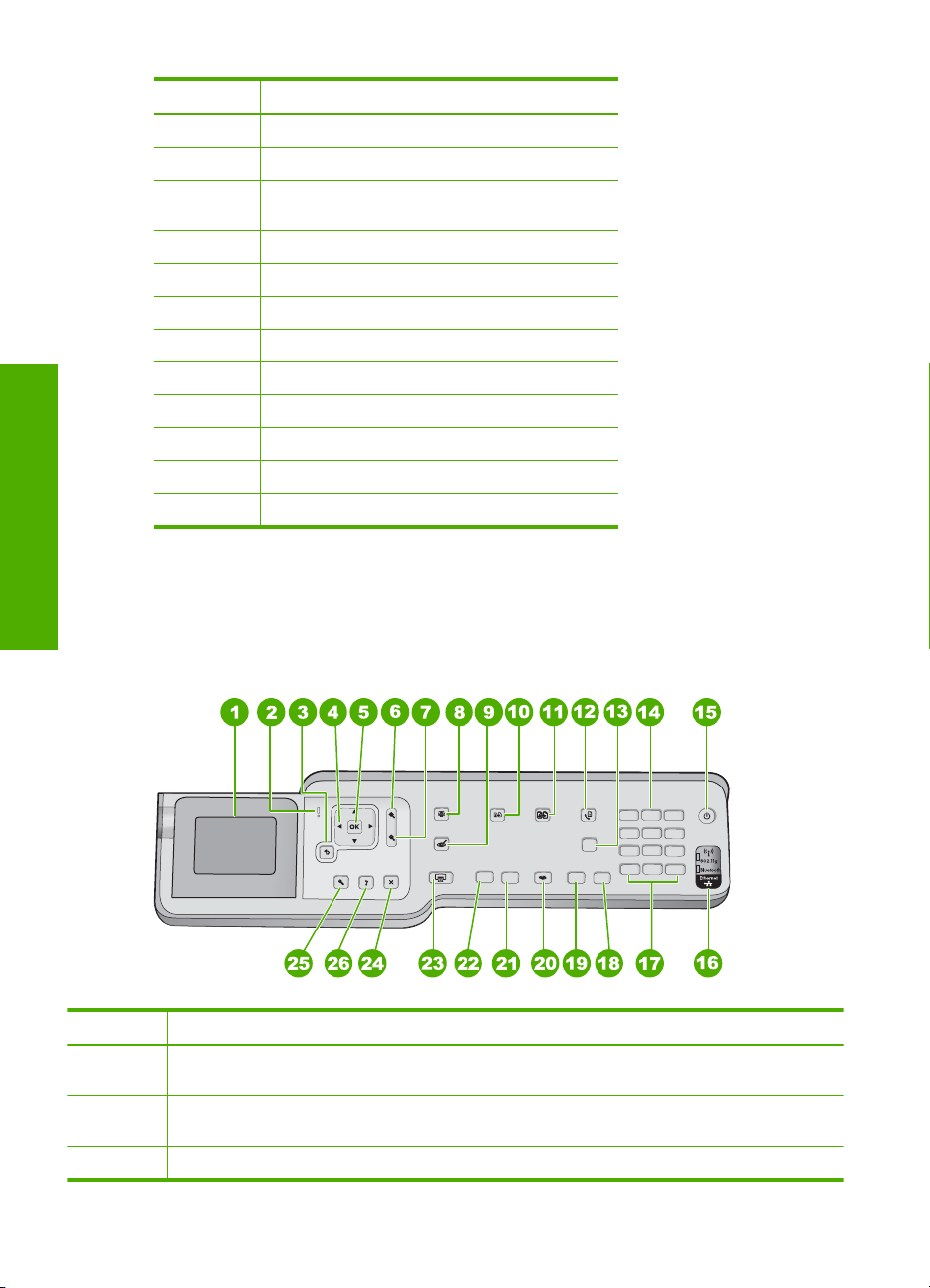
Poglavlje 1
(nastavak)
Oznaka Opis
9 Ladica za foto papir
10 Vrata spremnika s tintom
Pregled uređaja HP All-in-One
11 Prednja USB priključnica za fotoaparat ili drugi
12 Utori za memorijsku karticu i žaruljica fotografije
13 Upravljačka ploča
14 Staklo skenera
15 Unutrašnjost poklopca
16 Ethernet priključnica
17 Stražnji USB priključak
18 Priključak za napajanje
19 Priključci: 1-Linija (faks) i 2-EXT (telefon)
20 Dodatak za dvostrani ispis
* Koristite samo s HP adapterom za napajanje.
uređaj pohrane
Značajke upravljačke ploče
*
Slijedeći dijagram i tablica nude brzi pregled značajki upravljačke ploče uređaja
HP All-in-One.
Oznaka Naziv i opis
1 Zaslon: Prikazuje izbornike, fotografije i poruke. Za bolju preglednost kut zaslona možete
2 Žaruljica upozorenja: Označava da je došlo do problema. Za dodatne informacije pogledajte
3 Natrag: Vraća na prethodni prikaz zaslona.
prilagoditi. Postavite prst u izbočeno područje s lijeve strane zaslona i povucite prema gore.
zaslon.
4 Pregled uređaja HP All-in-One
Page 7
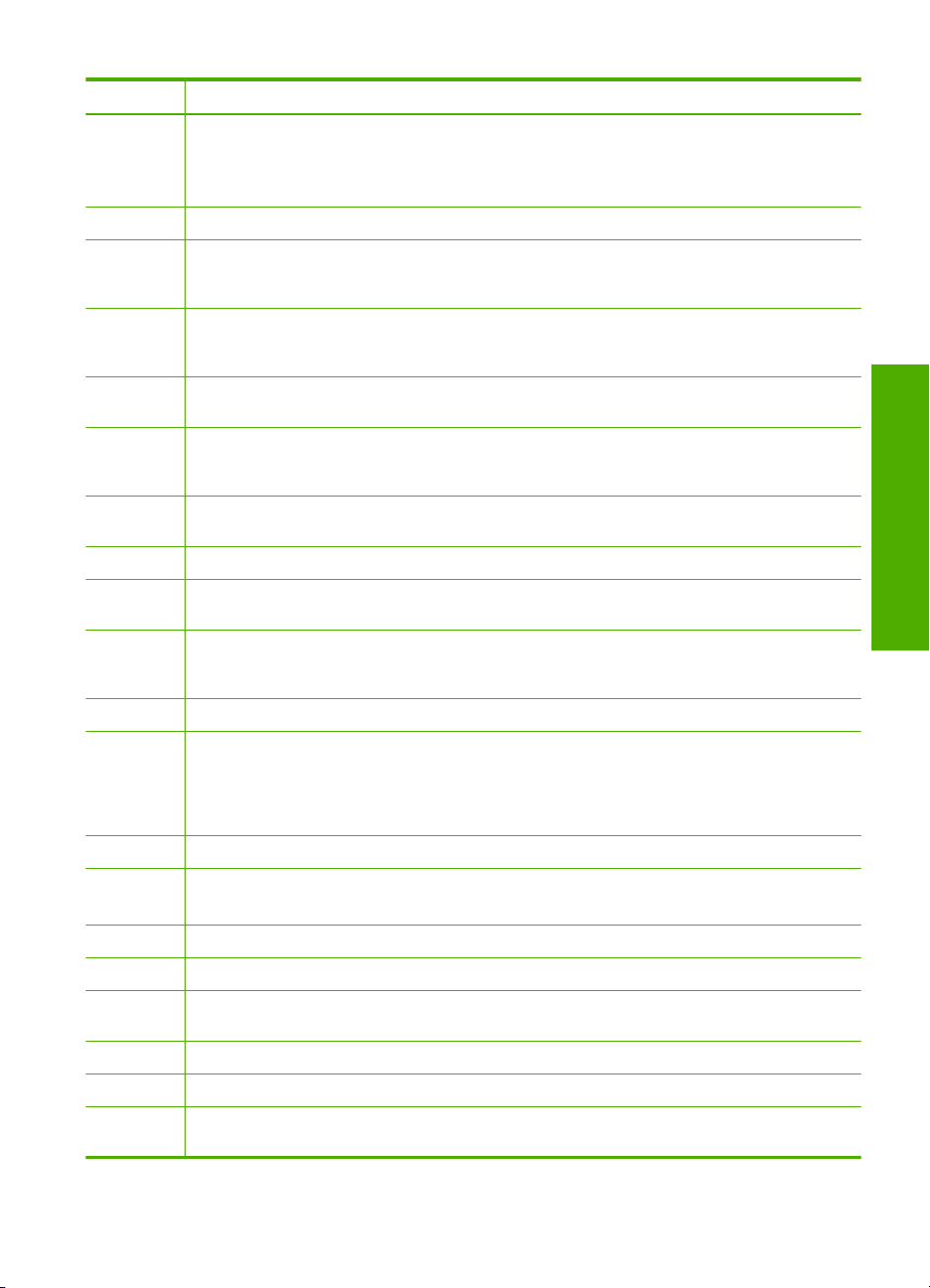
(nastavak)
Oznaka Naziv i opis
4 Gumb kretanja: Omogućuje kretanje kroz mogućnosti izbornika pritiskanjem gumba sa
strelicama prema gore, dolje, lijevo ili desno.
Ako fotografiju zumirate možete upotrijebiti gumbe sa strelicama da biste se pomicali po
fotografiji i odabrali područje za ispis.
5 U redu: Odabire postavke izbornika, vrijednost ili fotografiju na zaslonu.
6 Smanjivanje - (ikona povećala): Smanjuje kako bi se prikazalo više fotografije. Ako pritisnete
ovaj gumb kad je na zaslonu prikazano 100% fotografije, automatski je toj fotografiji primijenjena
značajka Fit to Page (Prilagodi stranici).
7 Povećavanje - (ikona povećala): Povećava prikaz da bi se na zaslonu prikazala uvećana
fotografija. Ovaj gumb možete koristiti zajedno s strelicama smjera kako bi prilagodili okvir
izrezivanja za ispisivanje.
8 Foto izbornik: Pokreće izbornik Photosmart Express za ispis, spremanje, uređivanje i
razmjenu fotografija.
9 Uklanjanje crvenih očiju: Uključuje ili isključuje značajku Uklanjanje crvenih očiju. Po
zadanoj postavci ova je značajka isključena. Kad je značajka uključena HP All-in-One
automatski ispravlja crvenu boju očiju i trenutno prikazani fotografiji na zaslonu.
10 Izbornik Kopiranje: Otvara Izbornik Kopiranje gdje možete odabrati mogućnosti kopiranja,
kao što su broj kopija, veličina i vrsta papira.
11 Ponovni ispis: Omogućava stvaranje kopija izvorne fotografije postavljene na staklo skenera.
12 Izbornik Faks: otvara zaslon Unos broja faksa gdje možete upisati broj faksa. Ako ga ponovo
pritisnete pojavit će se Izbornik Faks gdje možete odabrati mogućnosti faksa.
13 Autom. odgov.: Kada ovaj gumb svijetli, uređaj HP All-in-One automatski odgovara na sve
dolazne telefonske pozive. Kada je isključen, HP All-in-One ne odgovara niti na jedan dolazni
faks poziv.
14 Tipkovnica: Unos brojeva faksa, vrijednosti ili teksta.
15 Uključeno: Uključuje ili isključuje HP All-in-One. Kad je isključen, HP All-in-One se još uvijek
napaja minimalnom količinom energije. Energiju napajanja možete dodatno smanjiti držanjem
gumba Uključeno 3 sekunde. Time postavljate HP All-in-One u način programa federalnog
upravljanja energijom (FEMP). Za potpuno isključivanje napona, isključite HP All-in-One i
odspojite kabel napajanja.
16 Žaruljica za bežični radio: Označava da je bežični radio 802.11 b i g uključen.
17 Razmak i #: Služi za unos razmaka i znakova za funtu prilikom faksiranja.
Simboli i *: Služi za unos simbola i zvjezdica prilikom faksiranja.
18 Početak slanja faksa - U boji: Početak slanja faksa u boji.
19 Početak slanja faksa - Crno-bijelo: Početak slanja crno-bijelog faksa.
20 Izbornik Skeniranje: otvara Scan Menu (Izbornik Skeniranje) gdje možete odabrati odredište
skeniranog dokumenta.
21 Početak kopiranja - U boji: počinje kopiranje u boji.
22 Početak kopiranja - Crno-bijelo: početak slanja crno-bijele kopije.
23 Ispis fotografija: Ovisno da li fotografijama pristupate iz izbornika View (Pregled), Print (Ispis)
ili Create (Stvaranje), gumb Ispis fotografija će prikazati zaslon Print Preview (Pregled ispisa)
Pregled uređaja HP All-in-One
Značajke upravljačke ploče5
Page 8
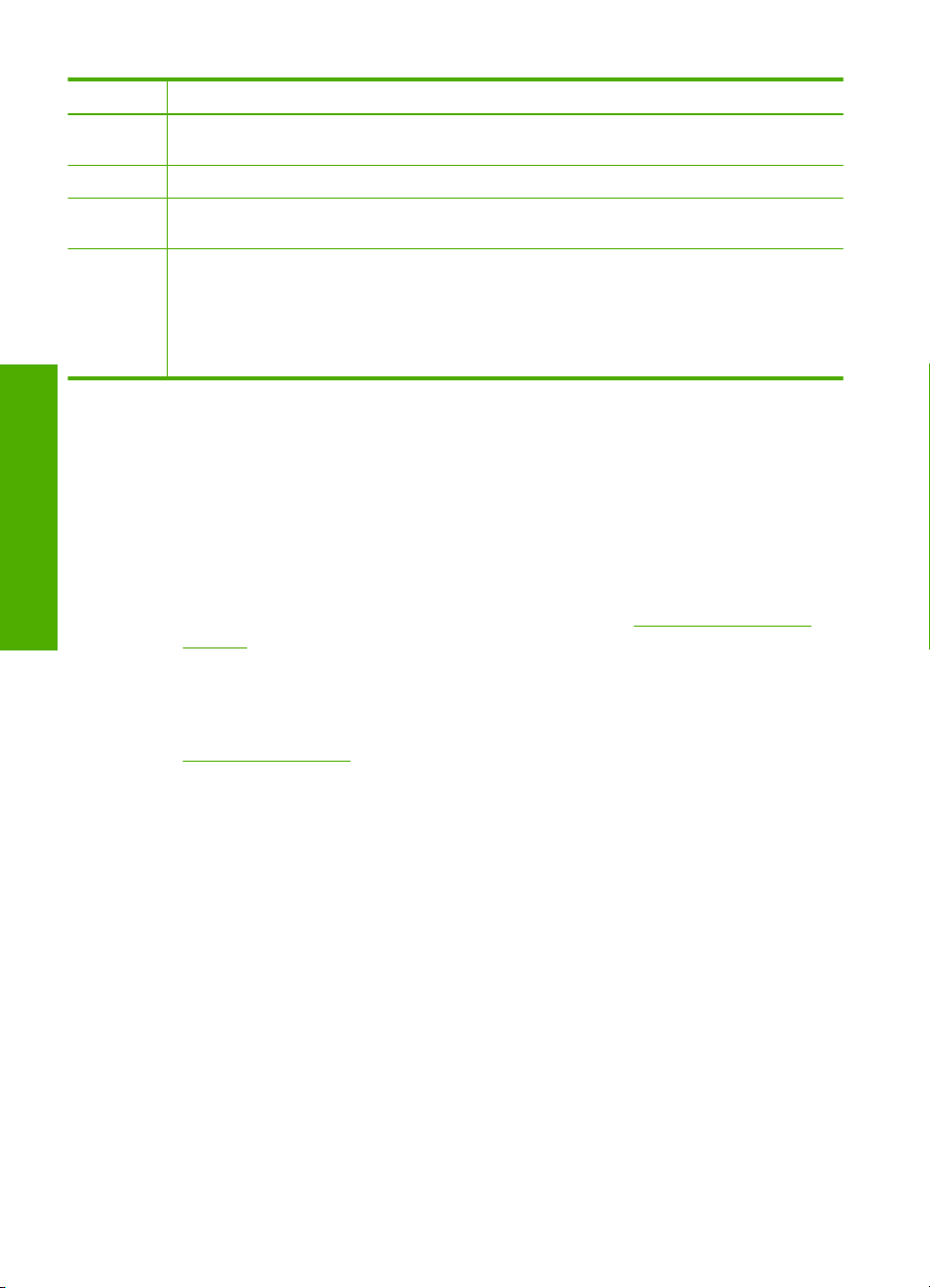
Poglavlje 1
(nastavak)
Oznaka Naziv i opis
ili ispisati bilo koju odabranu fotografiju. Ako nijedna fotografija nije odabrana, bit ćete upitani
želite li ispisati sve fotografije na kartici ili uređaju za spremanje podataka.
24 Odustani: Zaustavlja trenutnu radnju.
25 Postavke: otvara Setup Menu (Izbornik Postavke) za generiranje izvješća, promjenu postavki
26 Pomoć: otvara Help Menu (Izbornik Pomoć) na zaslonu gdje možete odabrati temu o kojoj
Pregled uređaja HP All-in-One
Pronalaženje dodatnih informacija
faksa i mreže i pristup alatima i postavkama.
želite saznati više. Ovisno o odabranoj temi ona će se prikazati na zaslonu ili na zaslonu
računala.
Iz stanja mirovanja pritiskom na Pomoć prikazuje se izbornik stavki za koje korisnik može dobiti
pomoć. Kod pregledavanja zaslona izvan stanja mirovanja gumb Pomoć pruža specifičnu
pomoć iz konteksta.
Informacije o postavljanju i korištenju uređaja HP All-in-One možete pronaći u mnoštvu
tiskanih i zaslonskih izvora.
• Priručnik za postavku
U Priručnik za postavku nalaze se upute za postavljanje uređaja HP All-in-One i
instaliranje softvera. Pazite da odgovarajućim redoslijedom pratite korake u Priručnik
za postavku.
Ako imate problema tijekom postavljanja, pogledajte Rješavanje problema u
posljednjem odjeljku Priručnik za postavku ili pogledajte “
Rješavanje problema i
podrška” na stranici 47 u ovom priručniku.
• Zaslonska inačica pomoći
Pomoć na zaslonu pruža detaljne upute o značajkama uređaja HP All-in-One koje
nisu opisane u ovom korisničkom priručniku, uključujući značajke koje su dostupne
samo pomoću softvera instaliranog s HP All-in-One.
•
www.hp.com/support
Ako imate pristup Internetu, pomoć i podršku možete pronaći na HP-ovom web
mjestu. Na web mjestu nudi vam se tehnička podrška, upravljački programi, potrošni
materijali i informacije o naručivanju.
6 Pregled uređaja HP All-in-One
Page 9
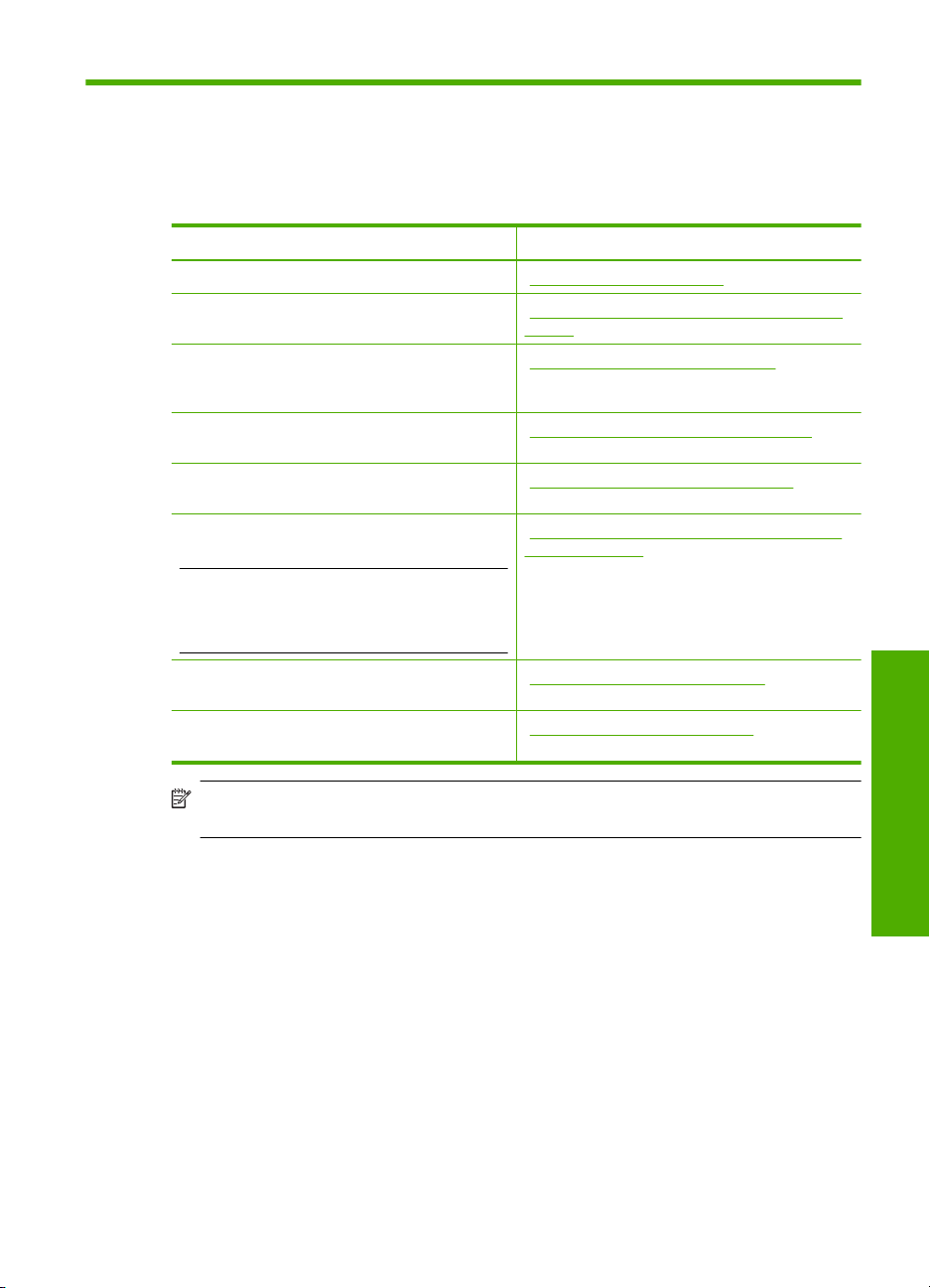
2 Postavljanje mreže
U ovom je odjeljku opisano kako povezati HP All-in-One s mrežom te kako pogledati i
upravljati mrežnim postavkama.
Ako želite: Pogledajte ovaj odjeljak:
Spojiti s ožičenom (Ethernet) mrežom. “Postavljanje ožičene mreže” na stranici 7
Spojiti na bežičnu mrežu s bežičnim
usmjerivačem (infrastruktura).
Spojiti izravno na računalo s bežičnim
mogućnostima bez bežičnog usmjerivača (ad
hoc).
Instalirati softver HP All-in-One za upotrebu u
mrežnom okruženju.
Dodati veze s drugim računalima u mreži. “Spajanje dodatnih računala na mrežu”
Promijeniti USB priključak za HP All-in-One u
mrežni priključak.
Napomena Upute iz ovog odjeljka koristite
ako ste najprije instalirali svoj HP All-in-One s
USB priključkom, a sada želite koristiti bežični
ili Ethernet mrežni priključak.
“Postavljanje integrirane bežične veze WLAN
802.11” na stranici 9
“Postavljanje bežične ad hoc mreže”
na stranici 12
“Instaliranje softvera za mrežni priključak”
na stranici 16
na stranici 17
“Promjena USB priključka za HP All-in-One u
mrežni priključak” na stranici 17
Pregledati ili promijeniti mrežne postavke. “Upravljanje mrežnim postavkama”
Pronaći informacije za rješavanje problema. “Rješavanje problema s mrežom”
Napomena Možete spojiti HP All-in-One na bežičnu ili ožičenu mrežu, ali ne na obje
istovremeno.
Postavljanje ožičene mreže
Ovaj odjeljak objašnjava kako spojiti HP All-in-One na usmjerivač, prekidač ili čvorište uz
pomoć Ethernet kabela te kako instalirati softver HP All-in-One za mrežnu vezu. To se
naziva ožičena ili Ethernet mreža.
na stranici 18
na stranici 50
Postavljanje mreže
Postavljanje mreže 7
Page 10
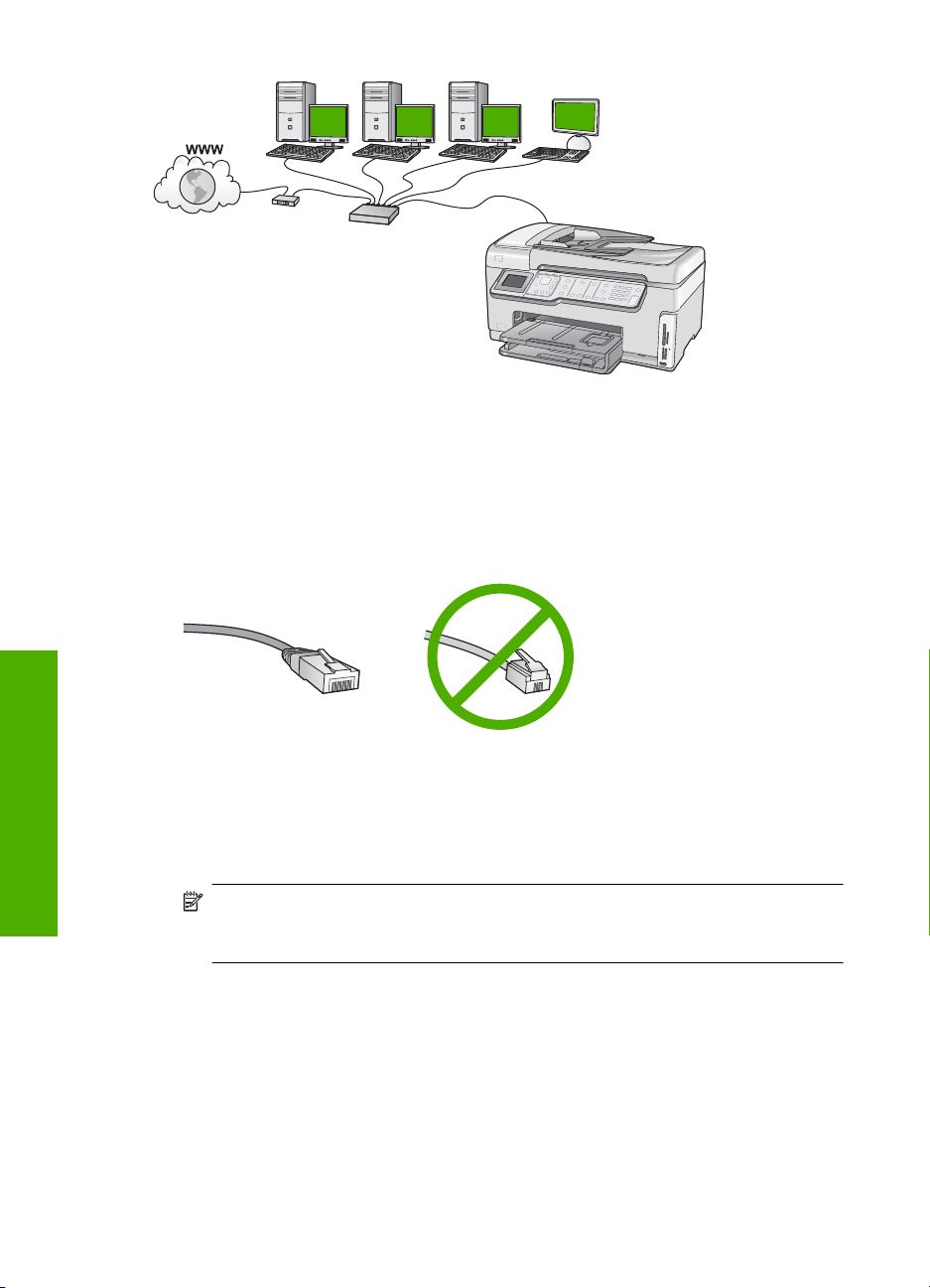
Poglavlje 2
Materijal potreban za ožičenu mrežu
Prije povezivanja uređaja HP All-in-One u mrežu, provjerite je li vam na raspolaganju sav
potrebni pribor.
Funkcionalna Ethernet mreža koja uključuje usmjerivač, preklopnik ili razdjelnik s
❑
Ethernet priključkom.
CAT-5 Ethernet kabel.
❑
Postavljanje mreže
Iako standardni Ethernet kabeli izgledaju slično kao standardni telefonski kabeli, oni
se ne mogu zamijeniti. U svakom ima različit broj žica, a imaju i različite priključnice.
Priključnica za Ethernet kabel (zove se još i priključnica RJ-45) je šira i deblja i uvijek
na kraju ima 8 kontakata. Telefonska priključnica ima između 2 i 6 kontakata.
Stolno ili prijenosno računalo s Ethernet vezom.
❑
Napomena HP All-in-One podržava Ethernet mreže od 10 Mbps i 100 Mbps.
Ako kupujete ili ste već kupili karticu mrežnog sučelja (NIC), provjerite radi li na
obje brzine.
Spajanje uređaja HP All-in-One u mrežu
Za spajanje HP All-in-One na mrežu upotrijebite Ethernet priključak na stražnjoj strani
uređaja.
Za spajanje uređaja HP All-in-One u mrežu
1. Izvucite žuti utikač sa stražnje strane uređaja HP All-in-One.
8 Postavljanje mreže
Page 11
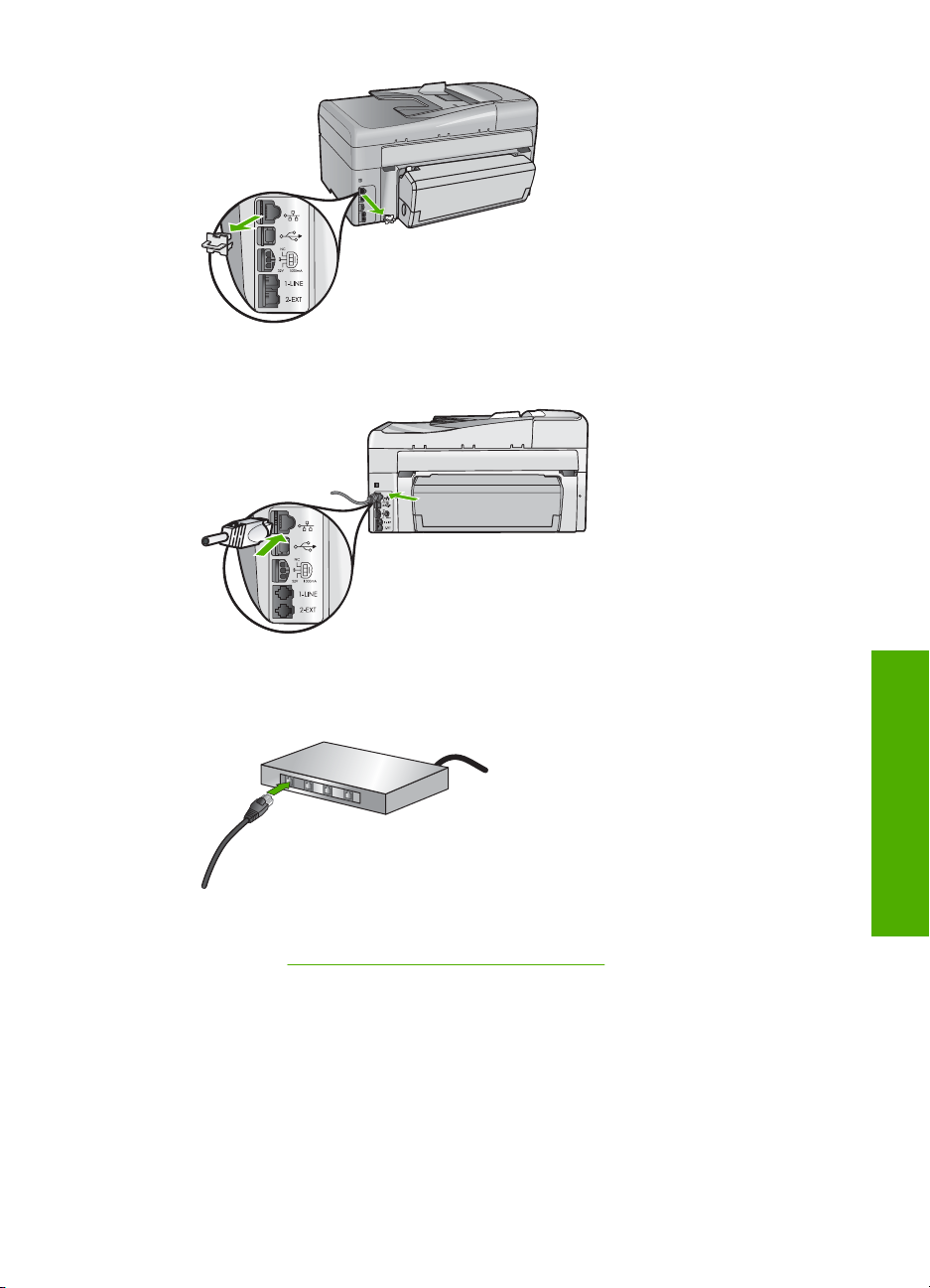
2. Spojite Ethernet kabel na Ethernet priključnicu na stražnjoj strani HP All-in-One.
3. Priključite drugi kraj Ethernet kabela na raspoloživi priključak Ethernet usmjerivača,
preklopnika ili bežičnog usmjerivača.
4. Nakon što uređaj HP All-in-One spojite na mrežu, instalirajte softver na način opisan
u odjeljku “
Instaliranje softvera za mrežni priključak” na stranici 16.
Postavljanje integrirane bežične veze WLAN 802.11
Za optimalne radne karakteristike i sigurnost bežične mreže HP preporučuje korištenje
bežičnog usmjerivača ili pristupne točke (802.11) za spajanje HP All-in-One na mrežu i
na ostale mrežne elemente. Spajanje mrežnih elemenata preko bežičnog usmjerivača ili
pristupne točke naziva se infrastrukturna mreža.
Postavljanje integrirane bežične veze WLAN 802.11 9
Postavljanje mreže
Page 12
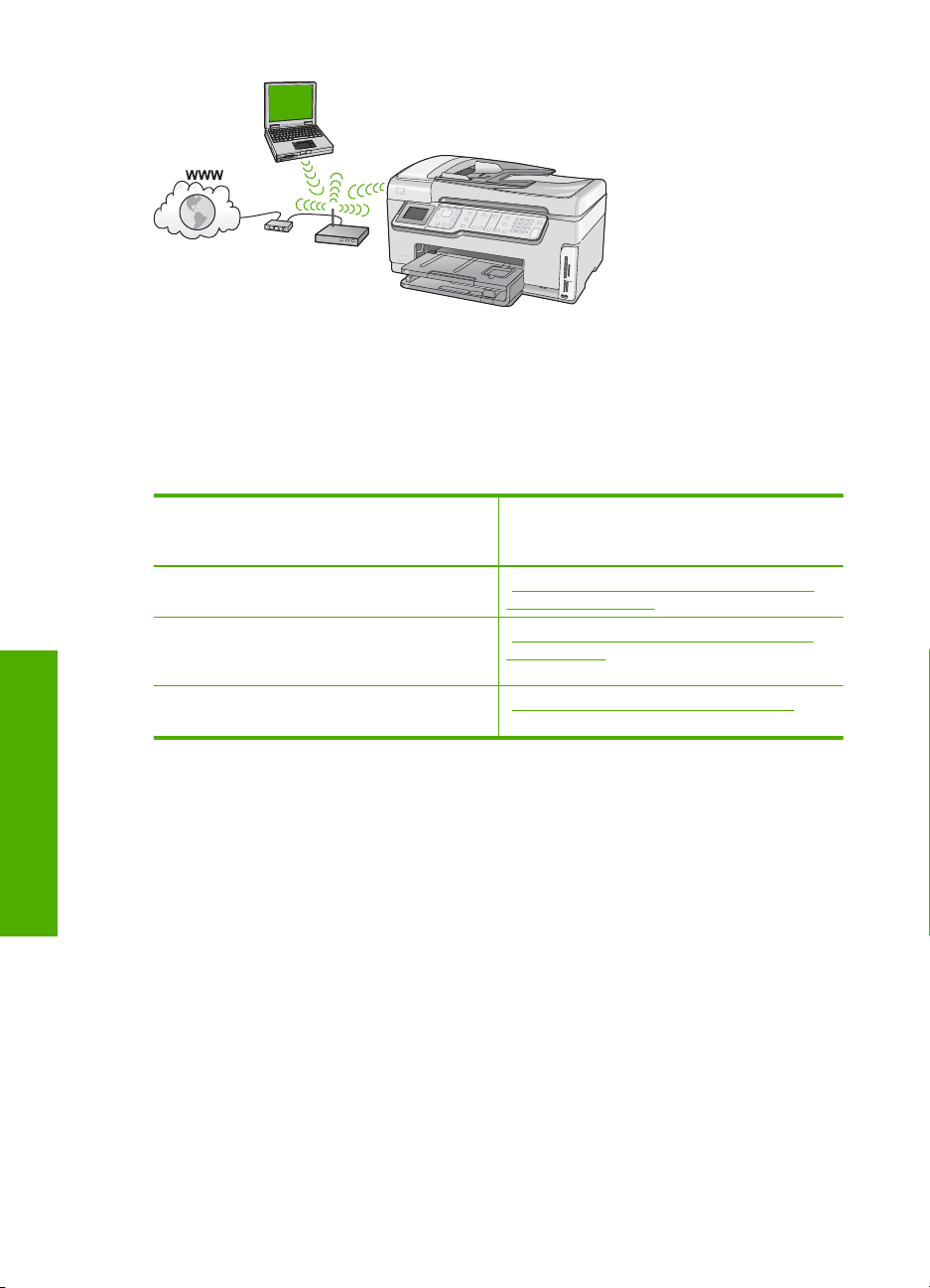
Poglavlje 2
Neke od prednosti bežične infrastrukturne mreže pred ad hoc mrežom:
• Napredna mrežna sigurnost
• Veća pouzdanost
• Fleksibilnost mreže
• Bolje radne karakteristike, posebno u načinu rada 802.11 g
• Zajednički širokopojasni pristup Internetu
Za postavljanje uređaja HP All-in-One na
integriranu bežičnu mrežu WLAN 802,11
učinite sljedeće:
Prvo prikupite sav potreban materijal. “Što vam je potrebno za integriranu bežičnu
Zatim spojite HP All-in-One na bežični
usmjerivač i pokrenite Wireless Setup Wizard
(Čarobnjak za bežično postavljanje).
I na kraju instalirajte softver. “Instaliranje softvera za mrežni priključak”
Što vam je potrebno za integriranu bežičnu mrežu WLAN 802.11
Postavljanje mreže
Pogledajte ovaj odjeljak:
mrežu WLAN 802.11” na stranici 10
“Spajanje s integriranom bežičnom mrežom
WLAN 802.11” na stranici 10
na stranici 16
Da biste spojili uređaj HP All-in-One s integriranom bežičnom mrežom WLAN 802.11,
učinite sljedeće:
Bežična mreža 802.11 koja sadrži bežični usmjerivač ili pristupnu točku.
❑
Računalo s podrškom za bežično umrežavanje ili mrežnom karticom (NIC). Računalo
❑
mora biti spojeno na bežičnu mrežu na koju mislite instalirati uređaj HP All-in-One.
Naziv mreže (SSID).
❑
WEP šifra ili WPA lozinka (po potrebi).
❑
Ako HP All-in-One spojite na bežičnu mrežu koja ima pristup Internetu, HP preporuča
❑
korištenje bežičnog usmjerivača (pristupna točka ili bazna stanica) koji koristi protokol
za dinamičko konfiguriranje računala (DHCP).
Spajanje s integriranom bežičnom mrežom WLAN 802.11
Wireless Setup Wizard (Čarobnjak za bežičnu vezu) omogućuje jednostavno spajanje
uređaja HP All-in-One na mrežu. Možete koristiti i SecureEasySetup ako vaš bežični
usmjerivač ili pristupna točka podržavaju ovu značajku. U dokumentaciji koja je
isporučena s bežičnim usmjerivačem ili pristupnom točkom provjerite podržavaju li oni
značajku EasySetup te pročitajte dodatne upute o postavljanju.
10 Postavljanje mreže
Page 13
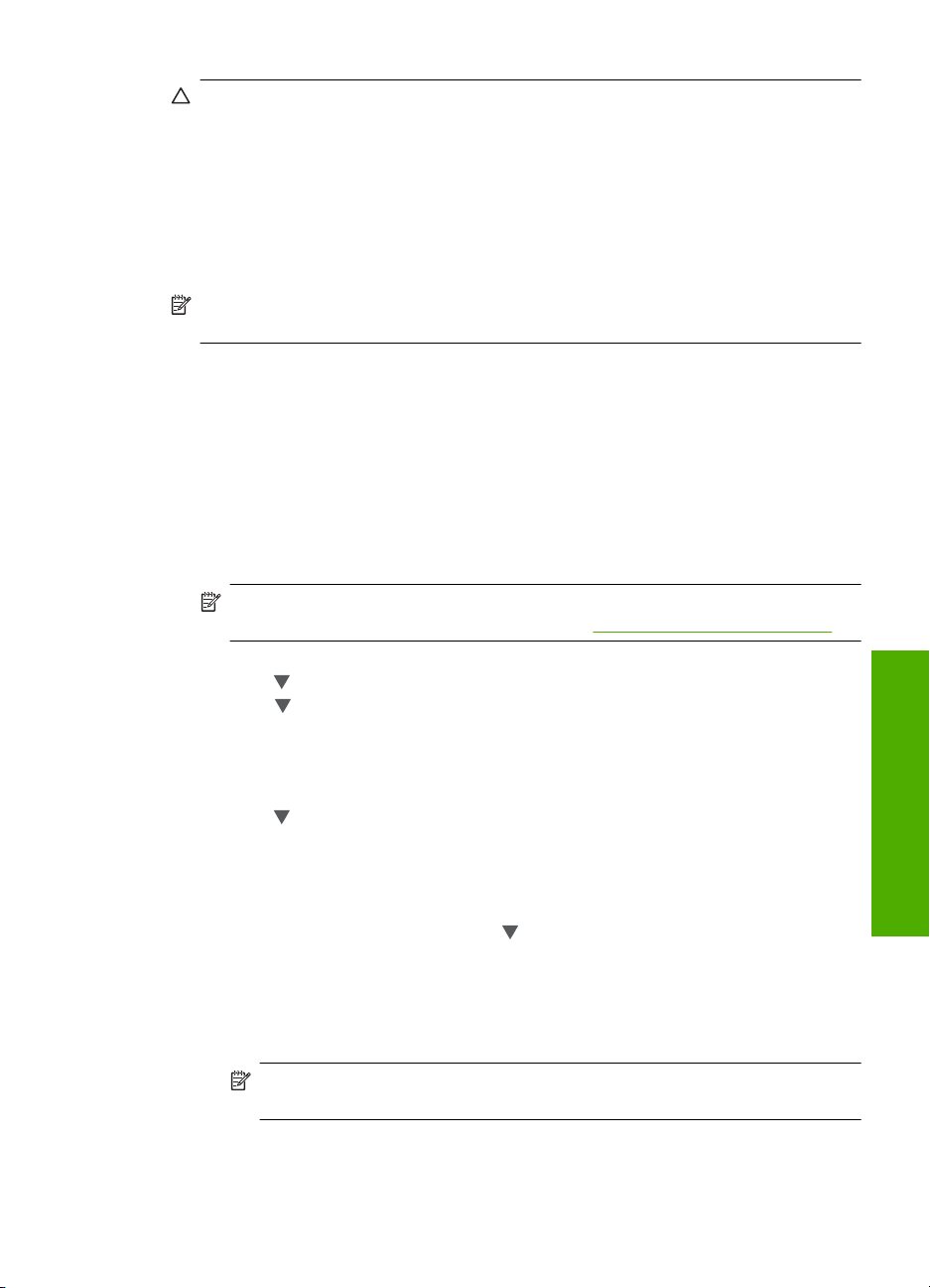
Opreznost Da biste drugim korisnicima onemogućili pristup svojoj bežičnoj mreži,
HP toplo preporučuje korištenje lozinke (obična, WPA ili WEP sigurnost) i
jedinstvenog naziva mreže (SSID) za bežični usmjerivač. Usmjerivač je možda
isporučen sa zadanim nazivom mreže, što je obično ime proizvođača. Koristite li
zadani naziv mreže, njoj će jednostavno moći pristupati drugi korisnici pomoću istog
zadanog naziva mreže (SSID). To također znači da bi se HP All-in-One mogao
slučajno spojiti na drugu bežičnu mrežu u vašem području koja ima isti naziv. Ako se
to dogodi, nećete moći pristupiti HP All-in-One. Više informacija o promjeni naziva
mreže potražite u dokumentaciji koja je isporučena s bežičnim usmjerivačem.
Napomena Prije spajanja na bežičnu infrastrukturnu mrežu provjerite je li Ethernet
kabel priključen na HP All-in-One.
Spajanje uređaja HP All-in-One pomoću Wireless Setup Wizard (Čarobnjaka za
bežičnu vezu)
1. Zapišite sljedeće informacije o svom bežičnom usmjerivaču ili pristupnoj točki:
• Naziv mreže (naziva se i SSID)
• WEP ključ, WPA lozinku (ako je potrebno)
Ako ne znate gdje pronaći ove informacije, pogledajte u dokumentaciju koja je
isporučena u kompletu s vašim bežičnim usmjerivačem ili pristupnom točkom. SSID,
WEP ključ ili WPA lozinku možda možete pronaći na ugrađenom web poslužitelju
(EWS) za bežični usmjerivač ili pristupnu točku.
Napomena HP poslužuje online alatnu aplikaciju koja može automatski pronaći
sigurnosne postavke bežične mreže. Idite na:
www.hp.com/go/networksetup.
2. Na upravljačkoj ploči uređaja HP All-in-One pritisnite Postavke.
3. Pritišćite
4. Pritisnite
dok se ne označi Network (Mreža), a zatim pritisnite U redu.
da biste označili Wireless Setup Wizard (Čarobnjak za bežičnu vezu),
a zatim pritisnite U redu.
Ovo pokreće Wireless Setup Wizard (Čarobnjak za bežičnu vezu). Čarobnjak traži
dostupne mreže i zatim prikazuje popis pronađenih naziva mreža (SSID-ovi). Prvo
su navedene mreže s najjačim signalom, a posljednje one s najslabijim signalom.
5. Pritisnite
da biste označili naziv mreže koji ste zapisali u koraku 1, a zatim pritisnite
U redu.
Ako na popisu ne vidite naziv svoje mreže
a. Odaberite Enter a New Network Name (SSID)(Unesite naziv nove mreže
(SSID)). Ako je potrebno, koristite
da biste ga označili, a zatim pritisnite U
redu.
Pojavit će se vizualna tipkovnica.
b. Unesite SSID. Pomoću gumba sa strelicama na upravljačkoj ploči HP All-in-One
označite slovo ili broj na vizualnoj tipkovnici i zatim pritisnite U redu da biste ga
odabrali.
Napomena Morate unijeti točna velika i mala slova. U protivnom će se
bežična veza prekinuti.
Postavljanje integrirane bežične veze WLAN 802.11 11
Postavljanje mreže
Page 14
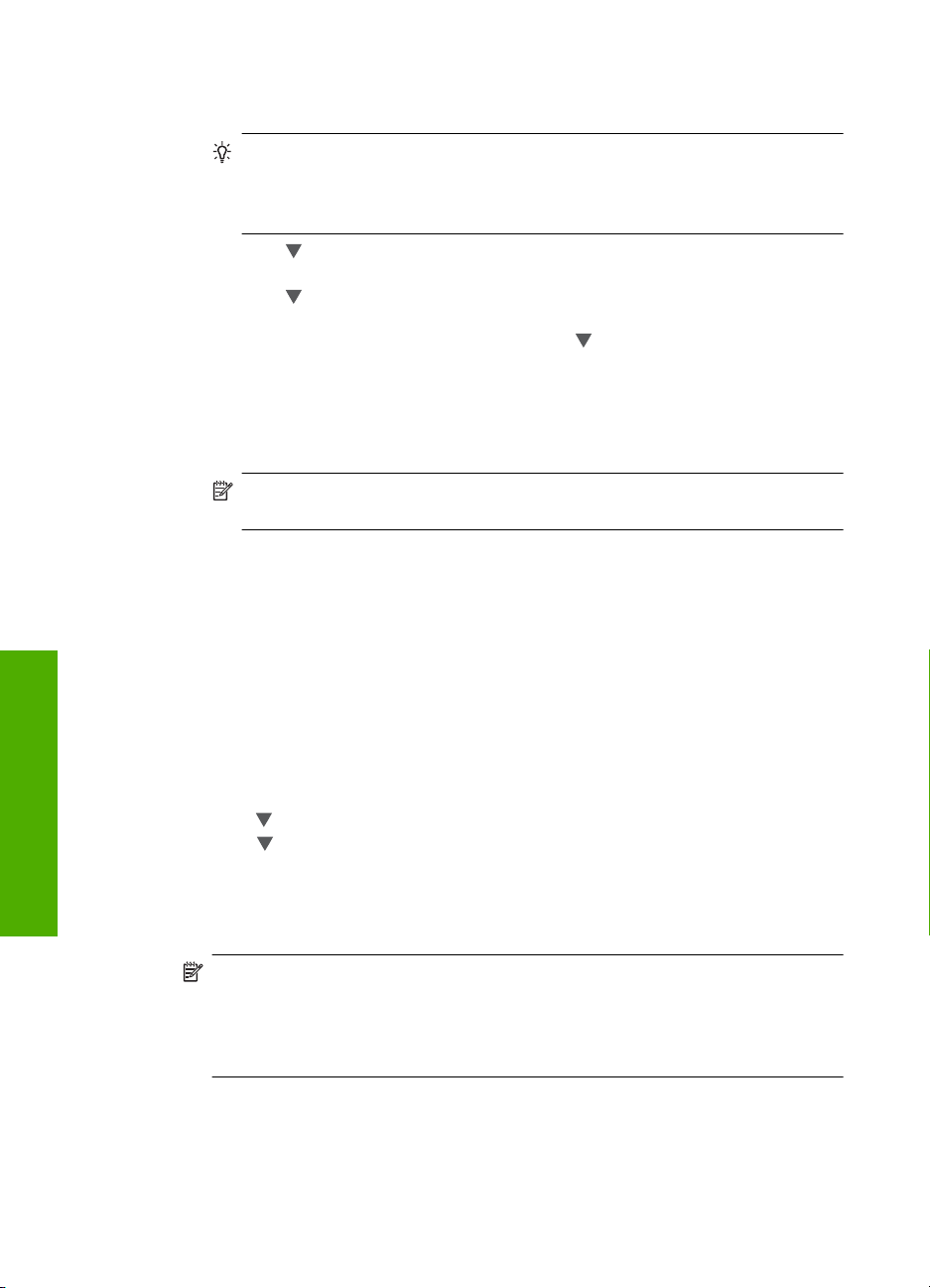
Poglavlje 2
c. Kad završite s unosom novog SSID-a, pomoću gumba sa strelicama na vizualnoj
tipkovnici označite Done (Završeno), a zatim pritisnite U redu.
Naputak Ako uređaj HP All-in-One nije u mogućnosti pronaći mrežu
označenu s nazivom mreže koji ste unijeli vidjeti ćete slijedeće upite.
Pokušajte pomaknuti uređaj HP All-in-One bliže računalu te ponovno
pokrenuti Čarobnjak za bežičnu vezu da bi automatski pronašli mrežu.
d.Pritišćite dok se ne označi Infrastructure (Infrastruktura), a zatim pritisnite U
redu.
e.Pritišćite
(šifriranje), a zatim pritisnite U redu.
Ako ne želite koristiti WEP šifriranje, pritišćite
network does not use encryption (Ne, moja mreža ne koristi šifriranje) i zatim
pritisnite U redu. Prijeđite na korak 7.
6. Ako to bude zatraženo, unesite svoj WPA ili WEP ključ na sljedeći način:
a.Pomoću gumba sa strelicama označite slovo ili broj na vizualnoj tipkovnici i zatim
pritisnite U redu kako biste ga odabrali.
Napomena Morate unijeti točna velika i mala slova. U protivnom će se
bežična veza prekinuti.
b. Kad ste završili s unosom WPA ili WEP ključa, pomoću gumba sa strelicama
označite Done (Završeno) na vizualnoj tipkovnici.
c. Za potvrdu pritisnite U redu.
HP All-in-One će se pokušati spojiti na mrežu. Ako se pojavi poruka da uneseni
WPA ili WEP ključ nije valjan, provjerite ključ koji ste zapisali za svoju novu mrežu
i zatim slijedite upute za ispravku ključa te pokušajte ponovo.
7. Kad se uređaj HP All-in-One uspješno spoji na mrežu instalirajte softver na
računalima koji će koristiti uređaj po mreži.
dok se ne označi WEP encryption (šifriranje) ili WPA encryption
dok se ne označi No, my
Spajanje uređaja HP All-in-One pomoću SecureEasySetup
Postavljanje mreže
1. Aktivirajte SecureEasySetup na svom bežičnom usmjerivaču ili pristupnoj točki.
2. Na upravljačkoj ploči uređaja HP All-in-One pritisnite Postavke.
3. Pritišćite
4. Pritisnite
a zatim pritisnite U redu.
5. Pratite upute na zaslonu da biste dovršili povezivanje.
6. Kad se HP All-in-One uspješno spoji na mrežu, pomoću svog računala instalirajte
softver na svako računalo koje će koristiti mrežu.
Napomena Ako spajanje ne uspije, možda je isteklo vrijeme sesije bežičnog
usmjerivača ili pristupne točke od aktiviranja SecureEasySetupa. Ponovite gornji
korak i provjerite jeste li prošli sve korake na upravljačkoj ploči uređaja
HP All-in-One neposredno nakon što ste pritisnuli gumb na bežičnom usmjerivaču
ili pristupnoj točki.
dok se ne označi Network (Mreža), a zatim pritisnite U redu.
da biste označili Wireless Setup Wizard (Čarobnjak za bežičnu vezu),
Postavljanje bežične ad hoc mreže
Upute iz ovog odjeljka koristite ako HP All-in-One želite spojiti s računalom koje ima
bežične mogućnosti bez upotrebe bežičnog usmjerivača ili pristupne točke.
12 Postavljanje mreže
Page 15
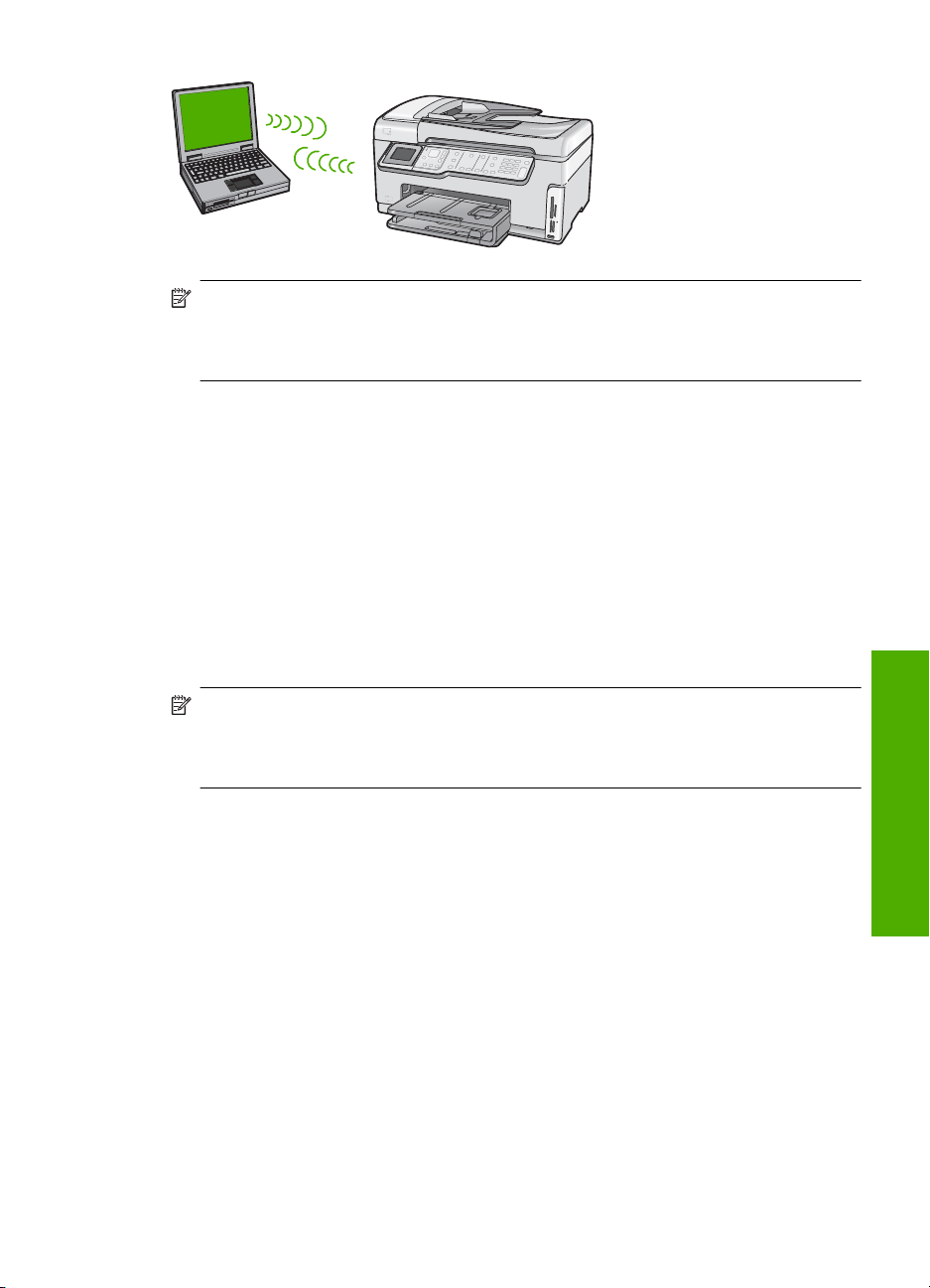
Napomena Ad hoc veza vam je dostupna ako nemate bežični usmjerivač ili
pristupnu točku. Ona, međutim, pruža manju fleksibilnost, razina mrežne zaštite je
niža, a rad mreže je sporiji nego u mreži s bežičnim usmjerivačem ili pristupnom
točkom.
Za spajanje uređaja HP All-in-One sa svojim računalom (ad hoc), na računalu trebate
stvoriti ad hoc profil mreže. To uključuje odabir naziva mreže (SSID) i WEP sigurnost
(neobavezno ali preporučljivo) za svoju ad hoc mrežu.
Što vam je potrebno za ad hoc mrežu
Da biste spojili HP All-in-One na bežičnu mrežu, bit će vam potrebno Windows računalo
s adapterom za bežičnu mrežu.
Stvorite mrežni profil za Windows XP računalo
Pripremite računalo za ad hoc spajanje stvaranjem mrežnog profila.
Stvaranje profila mreže
Napomena HP All-in-One je konfiguriran s profilom mreže u kojem je hpsetup (hp
postavljanje) postavljen kao naziv mreže SSID. Međutim, zbog sigurnosti i privatnosti
HP preporučuje da na svojem računalu napravite novi mrežni profil prema ovim
uputama.
1. U Control Panel (Upravljačka ploča) dvokliknite Network Connections (Mrežne
veze).
2. U prozoru Network Connections (Mrežne veze) desnim gumbom miša kliknite
Wireless Network Connection (Bežično povezivanje s mrežom). Ako na skočnom
izborniku vidite Enable (Omogući), odaberite ga. Ako, u suprotnom, na izborniku
vidite Disable (Onemogući), bežično povezivanje već je omogućeno.
3. Desnom tipkom miša kliknite ikonu Wireless Network Connection (Bežična mrežna
veza), a zatim kliknite Properties (Svojstva).
4. Kliknite karticu Wireless Networks (Bežične mreže).
Postavljanje mreže
Postavljanje bežične ad hoc mreže 13
Page 16
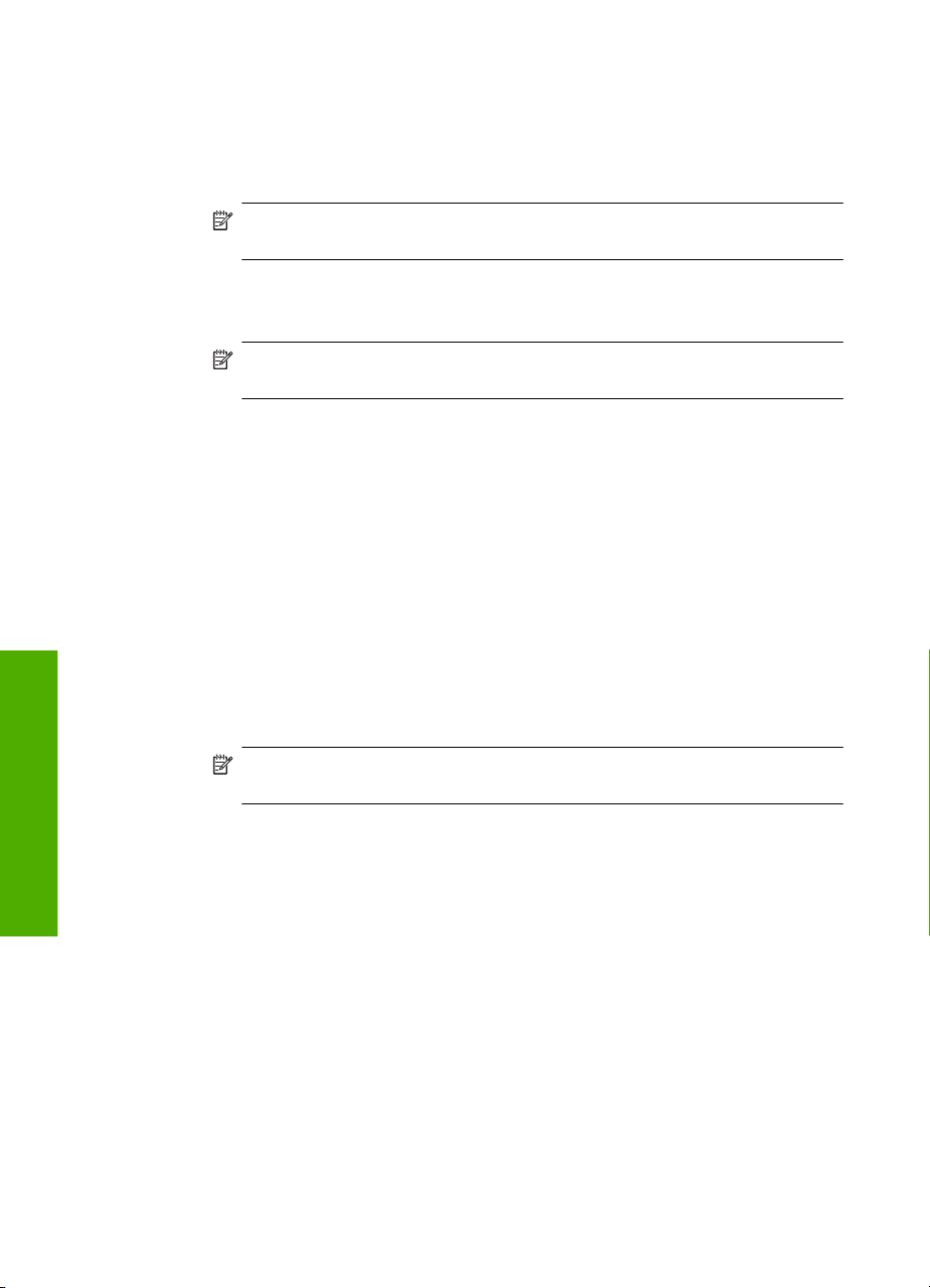
Poglavlje 2
5. Odaberite potvrdni okvir Use Windows to configure my wireless network
settings (Korištenje Windowsa za konfiguriranje mojih bežičnih mrežnih postavki) .
6. Kliknite Add (Dodaj), a zatim učinite sljedeće:
a. U okvir Network name (SSID) (Naziv mreže (SSID)), upišite jedinstveni naziv
mreže prema vlastitom izboru.
Napomena Nazivu mreže razlikuje velika i mala slova pa je važno da
zapamtite redoslijed velikih i malih slova.
b. Ako postoji popis Network Authentication (Provjera valjanosti mreže) odaberite
Open (Otvori). U suprotnom idite na sljedeći korak.
c. U popisu Data encryption (Šifriranje podataka) odaberite WEP.
Napomena Može se stvoriti i mreža koja ne koristi WEP ključ. HP, međutim,
preporuča korištenje WEP ključa radi veće mrežne sigurnosti.
d. Potvrdni okvir uz The key is provided for me automatically (Ključ dobivam
automatski) ne smije biti odabran. Ako je ta mogućnost odabrana, poništite
odabir pritiskom na potvrdni okvir.
e. U okvir Network key (Mrežni ključ) unesite WEP ključ koji se sastoji od točno 5
ili točno 13 alfanumeričkih (ASCII) znakova. Ako, na primjer, želite unijeti 5
znakova, možete unijeti ABCDE ili 12345. Ili ako želite unijeti 13 znakova, možete
unijeti ABCDEF1234567. (12345 i ABCDE samo su primjeri. Sami odaberite
željenu kombinaciju.)
Za WEP ključ možete koristiti i HEX (heksadecimalne) znakove. HEX WEP ključ
se mora sastojati od 10 znakova za 40-bitno šifriranje ili od 26 znakova za 128bitno šifriranje.
f. U okvir Confirm network key (Potvrdi mrežni ključ) upišite isti WEP ključ koji ste
upisali u prethodnom koraku.
g. Napišite WEP ključ na isti način kao što ste ga utipkali, uključujući mala i velika
slova.
Postavljanje mreže
Napomena Morate zapamtiti točna velika i mala slova. Ako pogrešno
unesete svoj WEP ključ u HP All-in-One, bežična veza neće se moći ostvariti.
h.Označite potvrdni okvir This is a computer-to-computer (ad hoc) network;
wireless access points are not used (Ovo je computer-to-computer (ad hoc)
mreža; bežične točke pristupa neće se koristiti).
i. Kliknite OK (U redu) da biste zatvorili prozor Wireless network properties
(Svojstva bežične mreže), a zatim ponovo kliknite OK (U redu).
j. Ponovno pritisnite OK (U redu) za zatvaranje prozora Wireless Network
Properties Connection (Svojstva veze bežične mreže).
Stvaranje profila mreže u ostalim operativnim sustavima
Ako nemate operacijski sustav Windows HP, HP preporučuje korištenje programa za
konfiguraciju koji ste dobili uz bežičnu LAN karticu. Da biste pronašli program za
konfiguraciju koji ste dobili uz bežičnu LAN karticu, pristupite popisu programa na
računalu.
Uz pomoć programa za konfiguraciju LAN kartice stvorite profil mreže koji ima sljedeće
vrijednosti:
14 Postavljanje mreže
Page 17
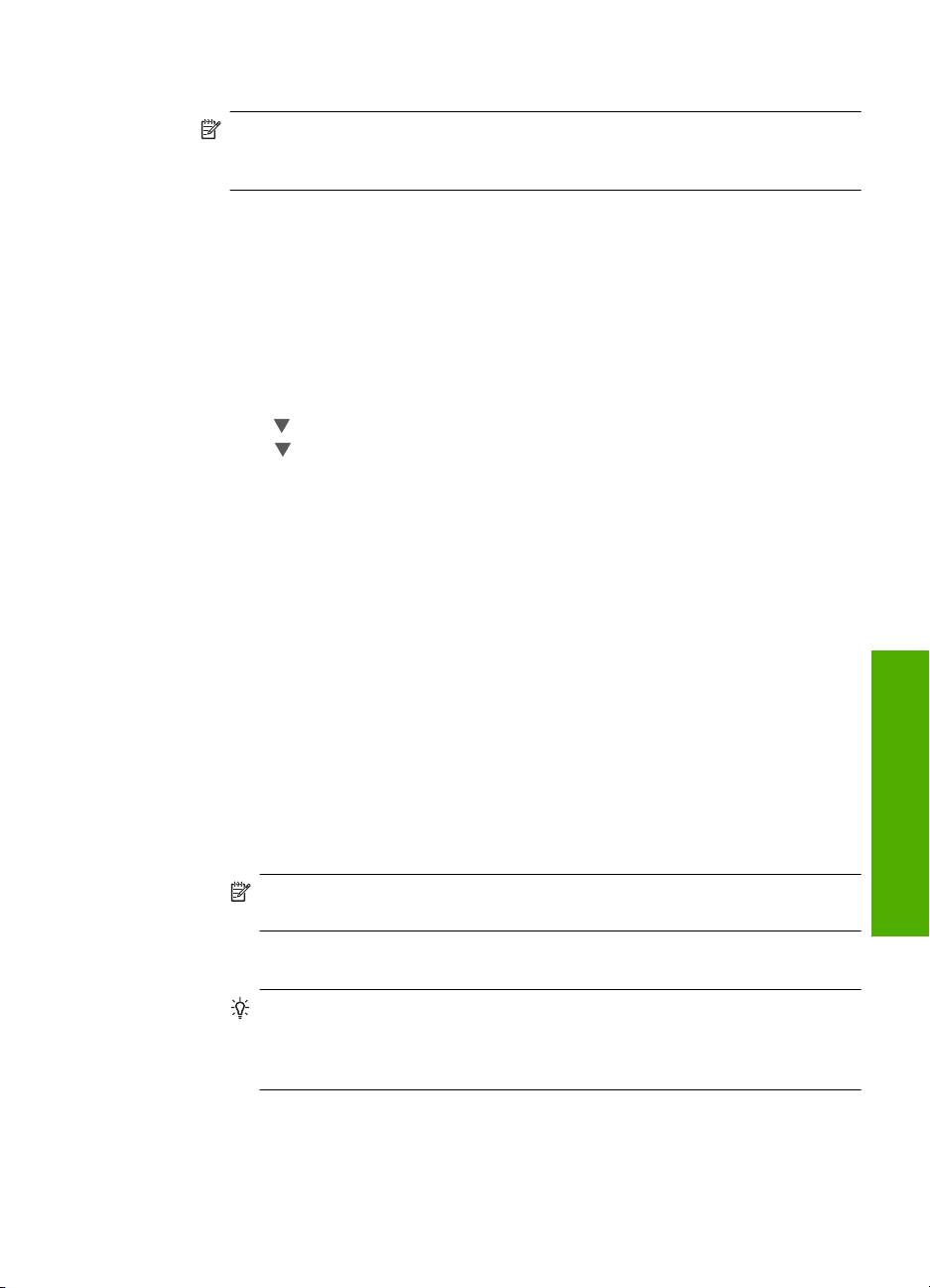
• Naziv mreže (SSID): Mynetwork (samo primjer)
Napomena Morali biste stvoriti jedinstveni naziv mreže koji je jednostavan za
pamćenje. Samo upamtite kako se u nazivu mreže razlikuju velika i mala slova.
Stoga morate upamtiti koja slova su velika, a koja mala.
• Communication mode (Način komunikacije): Ad-hoc
• Encryption (Šifra): omogućeno
Spajanje na bežičnu ad hoc mrežu
Wireless Setup Wizard (Čarobnjak za bežično postavljanje) možete koristiti za spajanje
HP All-in-One s bežičnom ad hoc mrežom.
Spajanje na bežičnu ad hoc mrežu
1. Na upravljačkoj ploči uređaja HP All-in-One pritisnite Postavke.
2. Pritišćite
3. Pritisnite
a zatim pritisnite U redu.
Ovo pokreće Wireless Setup Wizard (Čarobnjak za bežičnu vezu). Čarobnjak traži
dostupne mreže i zatim prikazuje popis pronađenih naziva mreža (SSID-ovi). Na
popisu će se prve pojaviti infrastrukturne mreže, a nakon njih će se nalaziti dostupne
ad hoc mreže. Prvo su navedene mreže s najjačim signalom, a posljednje one s
najslabijim signalom.
4. Na zaslonu potražite naziv mreže koji ste stvorili na računalu (na primjer, Mynetwork).
5. Za označavanje naziva mreže koristite gumbe sa strelicama, a zatim pritisnite U
redu.
Ako ste pronašli naziv svoje mreže i odabrali ga, prijeđite na korak 6.
dok se ne označi Network (Mreža), a zatim pritisnite U redu.
da biste označili Wireless Setup Wizard (Čarobnjak za bežičnu vezu),
Ako na popisu ne vidite naziv svoje mreže
a. Odaberite Enter a New Network Name (SSID) (Unos novog naziva mreže
(SSID)).
Pojavit će se vizualna tipkovnica.
b. Unesite SSID. Pomoću gumba sa strelicama na upravljačkoj ploči HP All-in-One
označite slovo ili broj na vizualnoj tipkovnici i zatim pritisnite U redu da biste ga
odabrali.
Napomena Morate unijeti točna velika i mala slova. U protivnom će se
bežična veza prekinuti.
c. Kad ste završili s unosom novog SSID-a, pomoću gumba sa strelicama na
vizualnoj tipkovnici označite Done (Završeno), a zatim pritisnite U redu.
Naputak Ako uređaj HP All-in-One nije u mogućnosti pronaći mrežu
označenu s nazivom mreže koji ste unijeli vidjeti ćete slijedeće upite.
Pokušajte pomaknuti uređaj HP All-in-One bliže računalu te ponovno
pokrenuti Čarobnjak za bežičnu vezu da bi automatski pronašli mrežu.
Postavljanje bežične ad hoc mreže 15
Postavljanje mreže
Page 18
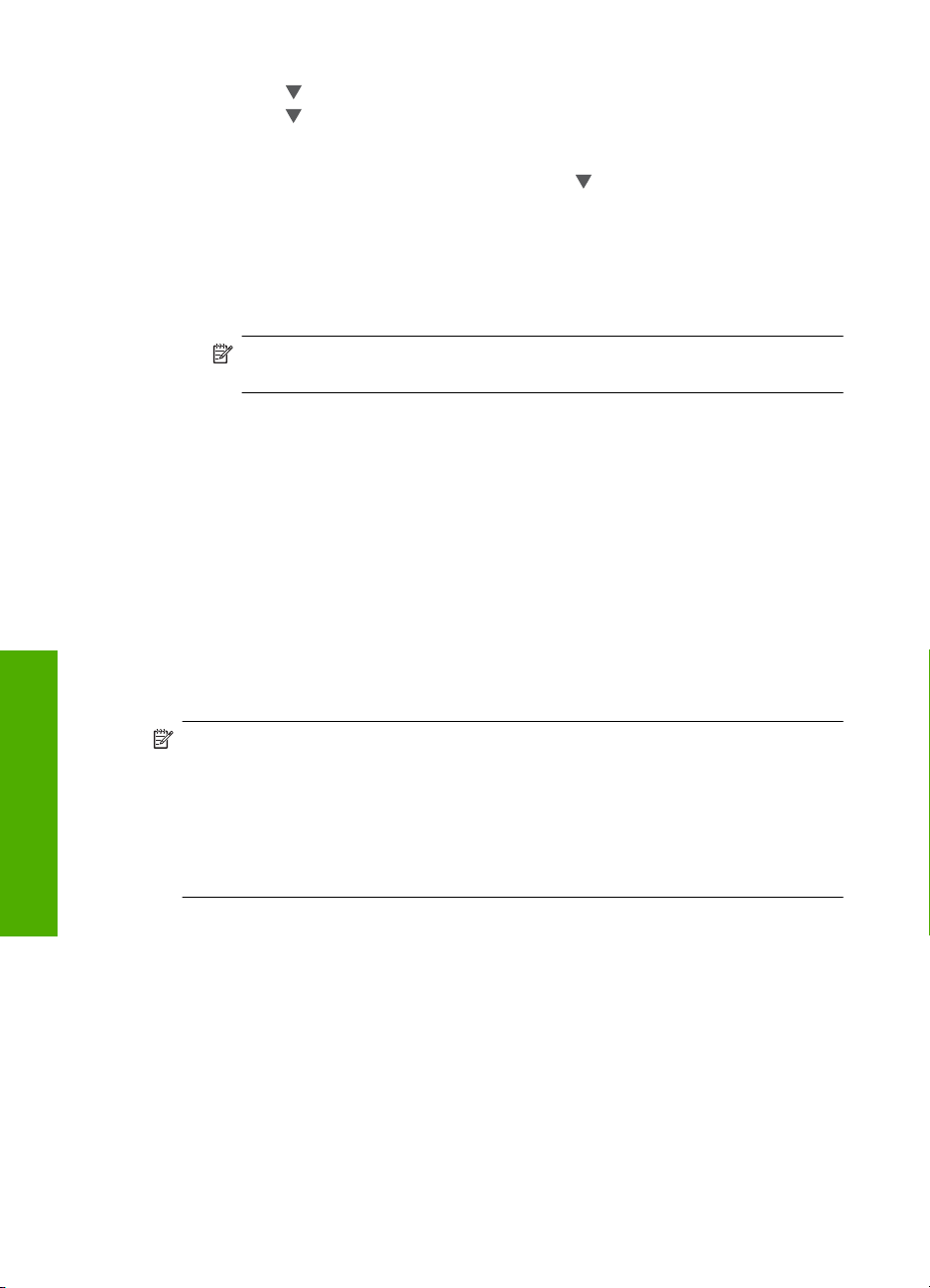
Poglavlje 2
d.Pritišćite dok se ne označi Ad hoc, a zatim pritisnite U redu.
e.Pritišćite
moja mreža koristi WEP šifriranje), a zatim pritisnite U redu. Prikazat će se
vizualna tipkovnica.
Ako ne želite koristiti WEP šifriranje, pritišćite
network does not use encryption (Ne, moja mreža ne koristi šifriranje) i zatim
pritisnite U redu. Prijeđite na korak 7.
6. Ako to bude zatraženo, unesite svoj WEP ključ na sljedeći način. U suprotnom
prijeđite na korak 7.
a.Pomoću gumba sa strelicama označite slovo ili broj na vizualnoj tipkovnici i zatim
pritisnite U redu kako biste ga odabrali.
Napomena Morate unijeti točna velika i mala slova. U protivnom će se
bežična veza prekinuti.
b. Kad ste završili s unosom WEP ključa, pomoću gumba sa strelicama označite
Done (Završeno) na vizualnoj tipkovnici.
7. Za potvrdu ponovo pritisnite U redu.
HP All-in-One će se pokušati spojiti na SSID. Ako se pojavi poruka da uneseni WEP
ključ nije valjan, provjerite ključ koji ste zapisali za svoju novu mrežu i zatim slijedite
upute za ispravku WEP ključa te pokušajte ponovo.
8. Kad se HP All-in-One uspješno spoji na mrežu, instalirajte softver pomoću svog
računala.
sve dok se ne označi Yes, my network uses WEP encryption (Da,
dok se ne označi No, my
Instaliranje softvera za mrežni priključak
U ovom odjeljku nalaze se upute za instaliranje softvera HP All-in-One na računalima
koja su priključena na mrežu. Prije instaliranja softvera provjerite je li HP All-in-One
spojen na mrežu.
Napomena Ako je vaše računalo konfigurirano za priključivanje serije mrežnih
Postavljanje mreže
pogona, prije instaliranja softvera provjerite je li vaše računalo trenutno priključeno
na ove pogone. U protivnom, instalacijski softver uređaja HP All-in-One može preuzeti
jedno od ovih rezerviranih slova za pogon, pa pristup mrežnom pogonu s vašeg
računala neće biti moguć.
Napomena Vrijeme instalacije može se kretati između 20 i 45 minuta, ovisno o
vašem operativnom sustavu, slobodnom prostoru na računalu i brzini procesora.
Instaliranje HP All-in-One softvera u sustavu Windows
1. Zatvorite sve aplikacije na svojem računalu uključujući softvere za otkrivanje virusa.
2. U CD-ROM pogon računala umetnite Windows CD koji je isporučen s HP All-in-One
uređajem i pratite upute na zaslonu.
3. Ako se pojavi dijaloški okvir o vatrozidovima, pratite upute. Ako se pojave iskočne
poruke u vezi vatrozida, uvijek morate prihvatiti ili dopustiti prikaz tih iskočnih.
4. Na zaslonu Connection Type (Vrsta veze) odaberite Through the network (Cijela
mreža), a zatim pritisnite Next (Sljedeće).
Pojavljuje se zaslon Searching (Traženje) kad program postavke počne potragu za
HP All-in-One u mreži.
16 Postavljanje mreže
Page 19
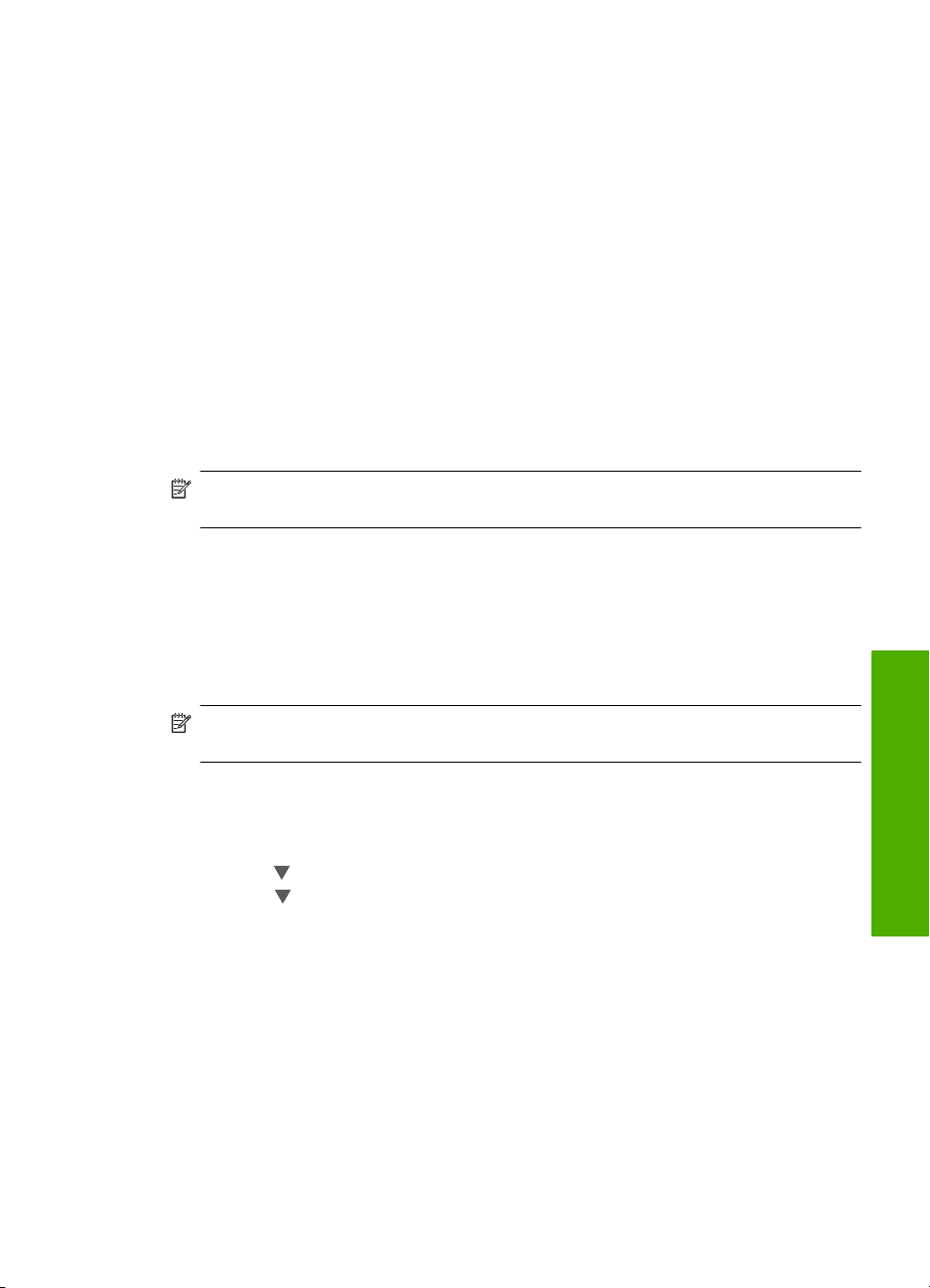
5. Na zaslonu Printer Found (Pisač je pronađen) potvrdite je li opis pisača točan.
Ako je u mreži pronađeno više od jednog pisača, pojavit će se zaslon Printers
Found (Pronađeni pisači). Odaberite HP All-in-One koji želite priključiti.
6. Za instalaciju softvera slijedite prikazane upite.
Kada završite s instalacijom softvera uređaj HP All-in-One je spreman za uporabu.
7. Ako ste na svojem računalu onemogućili softver za otkrivanje virusa, svakako ga
ponovno omogućite.
8. Za testiranje mrežnog priključka, idite na računalo i ispišite izvješće samotestiranja
na HP All-in-One uređaju.
Spajanje dodatnih računala na mrežu
Uređaj HP All-in-One možete dijeliti na mreži između većeg broja računala. Ako je uređaj
HP All-in-One već spojen s računalom u mreži, za svako dodatno računalo morate
instalirati HP All-in-One softver. Tijekom instalacije softver će pronaći uređaj
HP All-in-One za svako računalo na mreži. Jednom kad postavite uređaj HP All-in-One
na mreži, nećete ga morati ponovno konfigurirati kod priključivanja dodatnih računala.
Napomena Možete spojiti HP All-in-One na bežičnu ili ožičenu mrežu, ali ne na obje
istovremeno.
Promjena USB priključka za HP All-in-One u mrežni
priključak
Ako uređaj HP All-in-One najprije instalirate s USB vezom, kasnije se možete prebaciti
na bežični ili Ethernet priključak. Ako već znate kako se uređaj spaja na mrežu, možete
slijediti niže navedene opće upute.
Napomena Za optimalne radne karakteristike i sigurnost bežične mreže prilikom
spajanja uređaja HP All-in-One koristite pristupnu točku (npr. bežični usmjerivač).
Promjena USB veze u integriranu bežičnu vezu WLAN 802.11
1. Izvucite USB priključak koji se nalazi na stražnjoj strani uređaja HP All-in-One.
2. Na upravljačkoj ploči uređaja HP All-in-One pritisnite Postavke.
3. Pritišćite
4. Pritisnite
a zatim pritisnite U redu.
Time ćete pokrenuti Wireless Setup Wizard (Čarobnjak za bežičnu vezu).
5. Instalirajte softver za mrežnu vezu, odaberite Add a Device (Dodavanje uređaja), a
zatim odaberite Through the network (Preko mreže).
6. Kad je instalacija gotova u Control Panel (Upravljačka ploča) otvorite Printers and
Faxes (Pisači i faksovi) (ili Printers (Pisači)) i izbrišite pisače za USB instalaciju.
Prebacivanje s USB veze na ožičenu (Ethernet) vezu
1. Izvucite USB priključak koji se nalazi na stražnjoj strani uređaja HP All-in-One.
2. Ethernet kabel iz Ethernet priključka na stražnjoj strani uređaja HP All-in-One
priključite u slobodni Ethernet priključak na usmjerivaču ili prekidaču.
dok se ne označi Network (Mreža), a zatim pritisnite U redu.
da biste označili Wireless Setup Wizard (Čarobnjak za bežičnu vezu),
Spajanje dodatnih računala na mrežu 17
Postavljanje mreže
Page 20
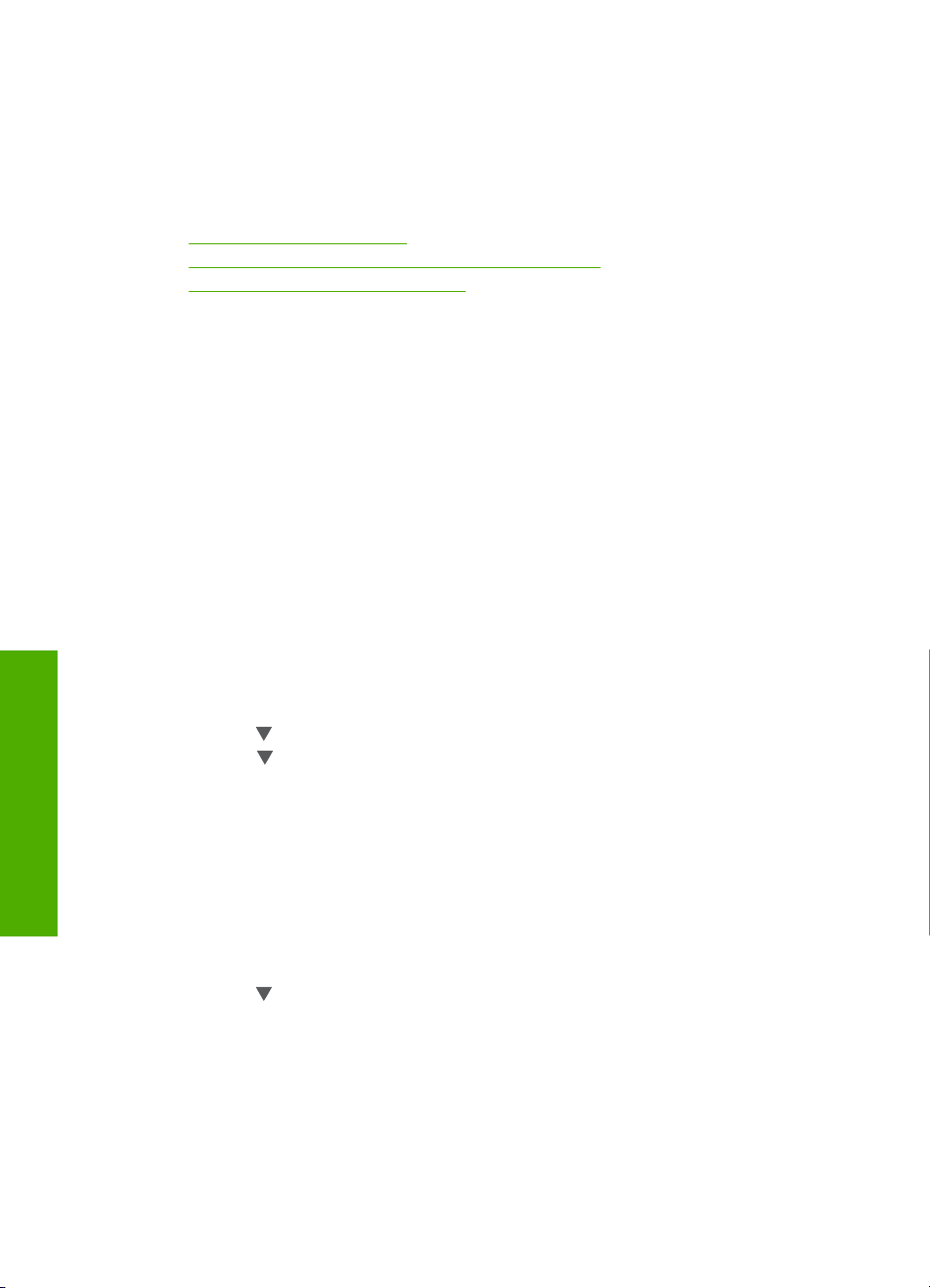
Poglavlje 2
3. Instalirajte softver za mrežnu vezu, odaberite Add a Device (Dodavanje uređaja), a
zatim odaberite Through the network (Preko mreže).
4. Kad je instalacija gotova otvorite Printers and Faxes (Pisači i faksovi) (ili Printers
(Pisači))u Control Panel (Upravljačkoj ploči) i izbrišite pisače iz prethodne USB
instalacije.
Detaljnije upute za spajanje uređaja HP All-in-One na mrežu potražite u odjeljku:
•“
Postavljanje ožičene mreže” na stranici 7
Postavljanje integrirane bežične veze WLAN 802.11” na stranici 9
•“
Postavljanje bežične ad hoc mreže” na stranici 12
•“
Upravljanje mrežnim postavkama
Postavkama mreže uređaja HP All-in-One možete upravljati kroz HP All-in-One
upravljačku ploču. Dodatne postavke su dostupne na ugrađenom web poslužitelju,
konfiguracijskom i statusnom alatu kojem možete pristupiti iz svog web preglednika
pomoću postojeće mrežne veze s uređajem HP All-in-One.
Promjena osnovnih mrežnih postavki preko upravljačke ploče
Upravljačka ploča uređaja HP All-in-One omogućava vam postavljanje i upravljanje
bežičnom vezom i izvođenje raznih zadataka upravljanja mrežom. To uključuje pregled
mrežnih postavki, vraćanje zadanih mrežnih postavki, isključivanje i uključivanje
bežičnog radija i promjenu mrežnih postavki.
Postavljanje mreže
Korištenje Čarobnjaka za bežičnu vezu
Wireless Setup Wizard (Čarobnjak za bežično postavljanje) omogućava jednostavno
postavljanje i upravljanje bežičnom vezom s uređajem HP All-in-One.
1. Na upravljačkoj ploči uređaja HP All-in-One pritisnite Postavke.
2. Pritišćite
3. Pritisnite
a zatim pritisnite U redu.
Ovo pokreće Wireless Setup Wizard (Čarobnjak za bežičnu vezu).
Pregled i ispis mrežnih postavki
Sažetak mrežnih postavki možete pregledati na upravljačkoj ploči uređaja HP All-in-One
ili možete ispisati stranicu s pojedinostima konfiguracije. Na stranici s konfiguracijom
mreže nalaze se sve važne mrežne postavke, poput IP adrese, brzine veze, DNS-a i
DNS-SD-a.
1. Na upravljačkoj ploči uređaja HP All-in-One pritisnite Postavke.
2. Pritišćite
Pojavljuje se Izbornik Network (Mreža).
dok se ne označi Network (Mreža), a zatim pritisnite U redu.
da biste označili Wireless Setup Wizard (Čarobnjak za bežičnu vezu),
dok se ne označi Network (Mreža), a zatim pritisnite U redu.
18 Postavljanje mreže
Page 21
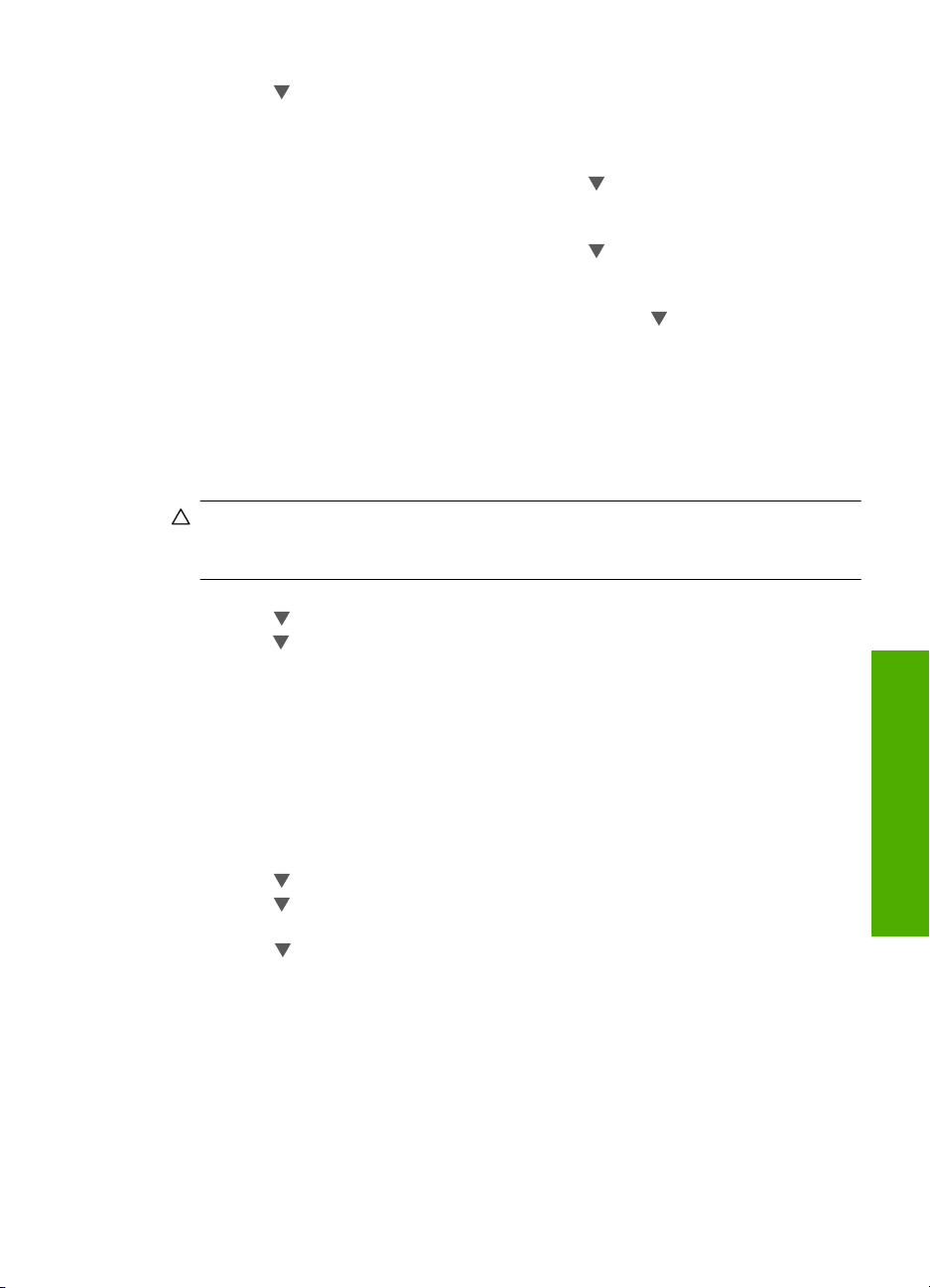
3. Pritišćite dok se ne označi View Network Settings (Pregled mrežnih postavki), a
zatim pritisnite U redu.
Pojavljuje se Izbornik View Network Settings (Pregled postavki mreže).
4. Učinite nešto od sljedećeg:
• Za prikaz postavki ožičene mreže pritišćite
sve dok se ne označi Display
Wired Summary (Prikaz sažetka ožičene mreže), a zatim pritisnite U redu.
Prikazat će se sažetak postavki ožičene (Ethernet) mreže.
• Za prikaz postavki bežične mreže pritišćite
sve dok se ne označi Display
Wireless Summary (Prikaz sažetka bežične mreže), a zatim pritisnite U redu.
Prikazat će se sažetak postavki bežične mreže.
• Za ispis stranice s konfiguracijom mreže pritišćite
sve dok se ne označi
Print Network Configuration Page (Ispis stranice s konfiguracijom mreže), a
zatim pritisnite U redu.
Ovim će se ispisati stranica za konfiguraciju mreže.
Vraćanje zadanih mrežnih postavki
Mrežne postavke možete vratiti na vrijednosti kakve su bile kada ste kupili uređaj
HP All-in-One.
Opreznost To će izbrisati sve informacije za postavljanje bežične veze koje ste
unijeli. Za vraćanje tih informacija morat ćete ponovo pokrenuti Wireless Setup
Wizard (Čarobnjak za bežičnu vezu).
1. Na upravljačkoj ploči uređaja HP All-in-One pritisnite Postavke.
2. Pritišćite
3. Pritišćite
dok se ne označi Network (Mreža), a zatim pritisnite U redu.
dok se ne označi Restore Network Defaults (Vraćanje zadanih postavki
mreže), a zatim pritisnite U redu.
4. Pritisnite U redu da biste potvrdili da želite vratiti zadane mrežne postavke.
Uključivanje i isključivanje bežičnog radija
Bežični radio je prema zadanom isključen. Kako bi ostao priključen na bežičnu mrežu,
radio mora biti uključen. Kada je radio uključen, pali se plava žaruljica na prednjoj strani
HP All-in-One. Ako je, međutim, uređaj HP All-in-One priključen na ožičenu mrežu ili
preko USB kabela, radio se ne koristi. U tom ćete slučaju možda željeti isključiti radio.
1. Na upravljačkoj ploči uređaja HP All-in-One pritisnite Postavke.
2. Pritišćite
3. Pritišćite
dok se ne označi Network (Mreža), a zatim pritisnite U redu.
dok se ne označi Wireless Radio (Bežični radio), a zatim pritisnite U
redu.
4. Pritisnite
da biste označili On (Uključeno) ili Off (Isključeno), a zatim pritisnite U
redu.
Ispis testa bežične mreže
Testiranje bežične mreže obavlja niz dijagnostičkih testova da bi se utvrdilo je li
postavljanje mreže bilo uspješno. Test bežične mreže ispisuje se automatski pri
pokretanju Wireless Setup Wizard (Čarobnjak za bežično postavljanje). No, ovaj test
možete ispisati bilo kada.
Upravljanje mrežnim postavkama 19
Postavljanje mreže
Page 22
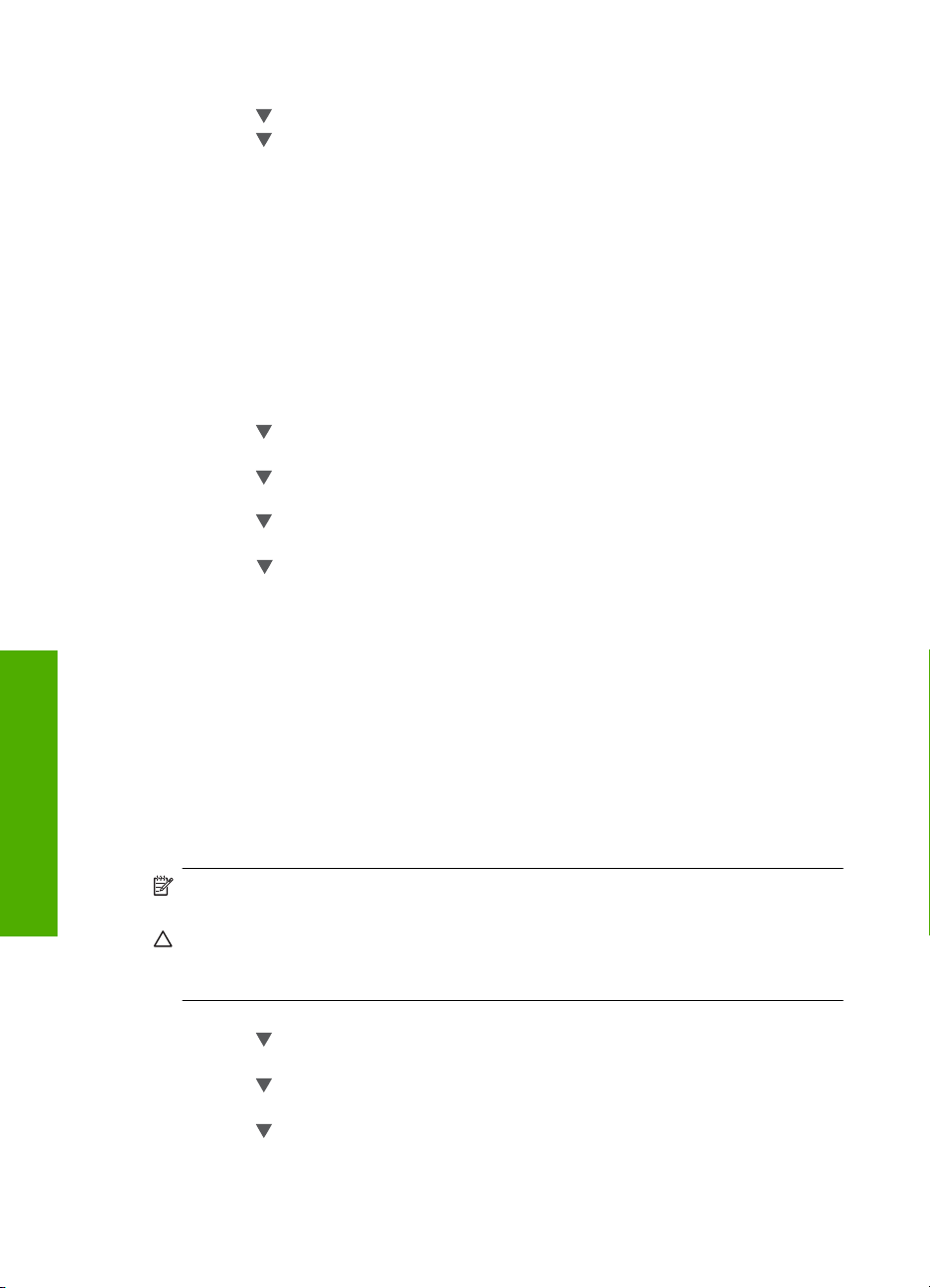
Poglavlje 2
1. Na upravljačkoj ploči uređaja HP All-in-One pritisnite Postavke.
2. Pritišćite
3. Pritišćite
dok se ne označi Network (Mreža), a zatim pritisnite U redu.
dok se ne označi Wireless Network Test (Testiranje bežične mreže), a
zatim pritisnite U redu.
Ispisuje se Wireless Network Test (Testiranje bežične mreže).
Promjena naprednih mrežnih postavki preko upravljačke ploče
Napredne mrežne postavke su tu kako bi vama bilo lakše. Međutim, ako niste napredni
korisnik ne biste trebali mijenjati ove postavke.
Postavljanje brzine veze
Možete promijeniti brzinu kojom se prenose podaci u mreži. Zadana postavka je
Automatic (Automatsko).
1. Pritisnite Postavke.
2. Pritišćite
Pojavljuje se Izbornik Network (Mreža).
3. Pritišćite
pritisnite U redu.
Pritišćite
pritisnite U redu.
4. Pritisnite
pritisnite U redu za potvrdu postavke.
• Automatic (Automatsko)
• 10-Full (10-puno)
• 10-Half (10-pola)
• 100-Full (100-puno)
• 100-Half (100-pola)
dok se ne označi Network (Mreža), a zatim pritisnite U redu.
dok se ne označi Advanced Setup (Napredna postavka), a zatim
dok se ne označi Set Link Speed (Postavljanje brzine veze), a zatim
za odabir brzine veze koja odgovara vašem mrežnom hardveru, a zatim
Promjena IP postavki
Postavljanje mreže
Zadana IP postavka je Automatic (Automatsko), čime se IP postavke određuju
automatski. Ako ste, međutim, napredni korisnik, možda ćete željeti ručno promijeniti IP
adresu, masku podmreže ili zadani pristupnik. Za pregled IP adrese i maske podmreže
uređaja HP All-in-One ispišite stranicu s konfiguracijom mreže s uređaja HP All-in-One.
Napomena Prilikom ručnog unosa IP postavke, morate biti spojeni na aktivnu
mrežu, jer u protivnom postavka neće ostati kada izađete iz izbornika.
Opreznost Budite pažljivi prilikom ručne dodjele IP adrese. Ako tijekom instalacije
unesete pogrešnu IP adresu, komponente vaše mreže neće se moći spojiti s
uređajem HP All-in-One.
1. Pritisnite Postavke.
2. Pritišćite
Pojavljuje se Izbornik Network (Mreža).
3. Pritišćite
pritisnite U redu.
4. Pritišćite
Ako je uređaj HP All-in-One već spojen na ožičenu mrežu morate potvrditi da želite
promijeniti IP postavke. Pritisnite U redu.
20 Postavljanje mreže
dok se ne označi Network (Mreža), a zatim pritisnite U redu.
dok se ne označi Advanced Setup (Napredna postavka), a zatim
dok se ne označi IP Settings (IP postavke), a zatim pritisnite U redu.
Page 23
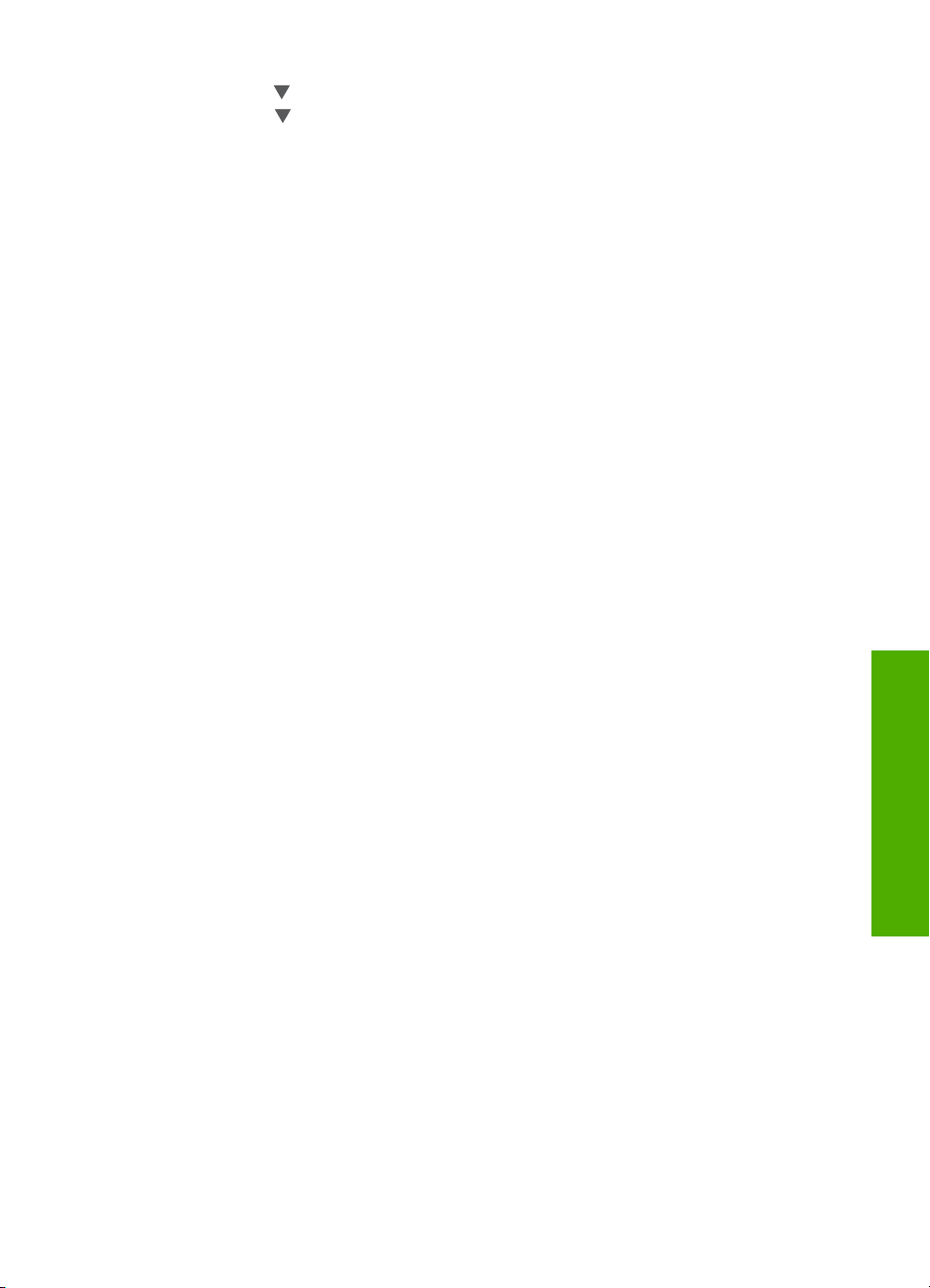
5. Pritišćite dok se ne označi Manual (Ručno), a zatim pritisnite U redu.
6. Pritisnite
za odabir jedne od sljedećih IP postavki, a zatim pritisnite U redu.
• IP Address (IP adresa)
• Subnet Mask (Maska podmreže)
• Default Gateway (Zadani pristupnik)
7. Unesite promjene, a zatim pritisnite U redu za potvrdu postavke.
Upravljanje mrežnim postavkama 21
Postavljanje mreže
Page 24

3 Postavljanje faksa
Nakon što ste poduzeli sve korake navedene u Vodiču za postavljanje, pomoću uputa iz
ovog odjeljka završite postavljanje faksa. Zadržite Vodič za postavljanje za kasniju
upotrebu.
U ovom odjeljku možete naučiti kako postaviti HP All-in-One tako da se faksiranje odvija
uspješno s opremom i uslugama koje već imate na telefonskoj liniji na koju je priključen
HP All-in-One.
Naputak Za pomoć pri brzom postavljanu važnih postavki faksa, poput načina
odgovaranja i informacija za zaglavlje faksa, možete koristiti i Fax Setup Wizard
(Čarobnjaka za postavljanje faksa) (Windows) ili Fax Setup Utility (Program za
postavljanje faksa) (Mac). Fax Setup Wizard (Čarobnjaku za postavljanje faksa)
(Windows) ili Fax Setup Utility (Programu za postavljanje faksa) (Mac) možete
pristupiti preko instaliranog softvera HP All-in-One. Nakon pokretanja Fax Setup
Wizard (Čarobnjaka za postavljanje faksa) (Windows) ili Fax Setup Utility (Programa
za postavljanje faksa) (Mac) za dovršetak postavljanja faksa slijedite postupke
opisane u ovom poglavlju.
Postavljanje uređaja HP All-in-One za faksiranje
Prije početka postavljanja uređaja HP All-in-One za faksiranje, odredite koju opremu i
usluge imate na istoj telefonskoj liniji. Iz prvog stupca sljedeće tablice odaberite
kombinaciju opreme i usluga za postavke kod kuće ili u uredu. Zatim u drugom stupcu
potražite odgovarajući način postavljanja. Upute po koracima za svaki slučaj možete naći
dalje u ovom odjeljku.
Druga oprema/usluge koje dijele liniju za
faks
Nijedna
Imate namjensku telefonsku liniju za faksiranje.
DSL usluga telefonskog poduzeća.
(DSL se u vašoj državi/regiji možda zove
ADSL.)
Sustav privatne centrale (PBX) ili ISDN sustav “Slučaj C: Postavljanje uređaja HP All-in-One s
Usluga razlikovnog zvona preko telefonskog
poduzeća.
Glasovni pozivi.
Postavljanje faksa
22 Postavljanje faksa
Na ovu telefonsku liniju primate i govorne i faks
pozive.
Glasovni pozivi i usluga glasovne pošte.
Na ovu telefonsku liniju primate glasovne i faks
pozive i kod vašeg telefonskog poduzeća
pretplaćeni ste na uslugu glasovne pošte.
Preporučene postavke faksa
“Slučaj A: Odvojena linija za faks (govorni pozivi
se ne primaju)” na stranici 23
“Slučaj B: Postavljanje uređaja HP All-in-One
uz DSL” na stranici 24
PBX telefonskim sustavom ili ISDN linijom”
na stranici 25
“Slučaj D: Faks s uslugom razlikovnog zvona na
istoj liniji” na stranici 26
“Slučaj E: Zajednička linija za govorne pozive/
faks” na stranici 27
“Slučaj F: Zajednička linija za govorne/faks
pozive s govornom poštom” na stranici 28
Page 25

Za dodatne informacije o postavljanju faksa u određenim državama/regijama pogledajte
niže navedene web stranice za konfiguraciju faksa.
Austrija www.hp.com/at/faxconfig
Njemačka www.hp.com/de/faxconfig
Švicarska (francuski) www.hp.com/ch/fr/faxconfig
Švicarska (njemački) www.hp.com/ch/de/faxconfig
Ujedinjeno Kraljevstvo www.hp.com/uk/faxconfig
Španjolska www.hp.com/es/faxconfig
Nizozemska www.hp.com/nl/faxconfig
Belgija (francuski) www.hp.com/be/fr/faxconfig
Belgija (flamanski) www.hp.com/be/nl/faxconfig
Portugal www.hp.com/pt/faxconfig
Švedska www.hp.com/se/faxconfig
Finska www.hp.com/fi/faxconfig
Danska www.hp.com/dk/faxconfig
Norveška www.hp.com/no/faxconfig
Irska www.hp.com/ie/faxconfig
Francuska www.hp.com/fr/faxconfig
Italija www.hp.com/it/faxconfig
Južna Afrika www.hp.com/za/faxconfig
Poljska www.hp.pl/faxconfig
Rusija www.hp.ru/faxconfig
Sjeverna Amerika www.hp.com/us/faxsetup
Slučaj A: Odvojena linija za faks (govorni pozivi se ne primaju)
Ako imate odvojenu telefonsku liniju na koju ne primate govorne pozive, a nikakva druga
oprema nije spojena na ovu telefonsku liniju, postavite uređaj HP All-in-One na način
opisan u ovom odjeljku.
Postavljanje uređaja HP All-in-One za faksiranje 23
Postavljanje faksa
Page 26

Poglavlje 3
Slika 3-1 Pogled na stražnju stranu uređaja HP All-in-One
1 Zidna telefonska utičnica
2 Telefonski kabel koji ste dobili s uređajem HP All-in-One uključen u priključak "1-LINE".
Postavljanje uređaja HP All-in-One s odvojenom linijom za faks
1. Uporabom telefonskog kabela dobivenog uz HP All-in-One spojite jedan kraj u zidnu
telefonsku utičnicu, a drugi kraj u ulaz označen sa 1-LINE (1-LINIJA) na stražnjem
dijelu uređaja HP All-in-One.
Napomena Ako ne koristite dobiveni kabel za uključivanje uređaja HP All-in-One
u zidnu telefonsku utičnicu, možda nećete moći uspješno slati faksove. Ovaj
posebni kabel se razlikuje od onog kojeg već imate kod kuće ili u uredu.
2. Uključite Autom. odgov. postavku.
3. (Nije obavezno) Promijenite postavku Zvona za odgovor na najnižu postavku (dva
zvona).
4. Pokrenite testiranje faksa.
Kad telefon zazvoni, uređaj HP All-in-One će automatski odgovoriti na poziv nakon broja
zvona koji ste postavili u postavci Zvona za odgovor. Zatim će faks uređaju pošiljatelja
početi odašiljati tonove primanja faksa te će primiti faks.
Slučaj B: Postavljanje uređaja HP All-in-One uz DSL
Ako DSL uslugu imate preko svoje telefonske tvrtke, u ovom odjeljku možete pronaći
upute za priključivanje DSL filtra između zidne telefonske utičnice i uređaja HP All-in-One.
DSL filtar uklanja digitalni signal koji može ometati HP All-in-One, tako da HP All-in-One
može neometano komunicirati s telefonskom linijom. (DSL se u vašoj državi/regiji možda
zove ADSL.)
Napomena Ako imate DSL liniju, a ne spojite DSL filtar, možda nećete moći slati i
primati faksove s uređaja HP All-in-One.
Postavljanje faksa
24 Postavljanje faksa
Page 27

Slika 3-2 Pogled na stražnju stranu uređaja HP All-in-One
1 Zidna telefonska utičnica
2 DSL filtar i kabel koji ste dobili od davatelja DSL usluge
3 Telefonski kabel koji ste dobili s uređajem HP All-in-One uključen u priključak "1-LINE".
Postavljanje uređaja HP All-in-One uz DSL
1. DSL filtar dobivate od davatelja DSL usluga.
2. Uporabom telefonskog kabela dobivenog uz HP All-in-One spojite jedan kraj u zidnu
telefonsku utičnicu, a drugi kraj u ulaz označen sa 1-LINE (1-LINIJA) na stražnjem
dijelu uređaja HP All-in-One.
Napomena Ako ne koristite dobiveni kabel za uključivanje uređaja HP All-in-One
u zidnu telefonsku utičnicu, možda nećete moći uspješno slati faksove. Ovaj
posebni kabel se razlikuje od onog kojeg već imate kod kuće ili u uredu.
3. Spojite kabel DSL filtra u zidnu telefonsku utičnicu.
Napomena Ako je na telefonsku liniju priključena druga uredska oprema ili
usluge, kao što je usluga razlikovnog zvona, telefonska sekretarica ili usluga
govorne pošte, pogledajte odgovarajući odjeljak za dodatne smjernice za
postavljanje.
4. Pokrenite testiranje faksa.
Slučaj C: Postavljanje uređaja HP All-in-One s PBX telefonskim sustavom ili ISDN
linijom
Ako koristite PBX telefonski sustav ili ISDN modem, obavezno učinite sljedeće:
Postavljanje uređaja HP All-in-One za faksiranje 25
Postavljanje faksa
Page 28

Poglavlje 3
• Ako koristite PBX ili ISDN modem, spojite HP All-in-One na priključak određen za
faks i telefon. Isto tako, ako je moguće, provjerite je li ISDN modem postavljen na
ispravnu vrstu preklopnika za vašu državu/regiju.
Napomena Neki ISDN sustavi nude mogućnost konfiguriranja priključaka za
određenu telefonsku opremu. Na primjer, možda ste jedan priključak konfigurirali
za telefon i Group 3 standard faksiranja, a drugi priključak za višestruku namjenu.
Ako imate poteškoća dok je uređaj spojen na priključak za faks/telefon ISDN
pretvarača, pokušajte s višenamjenskim priključkom; možda je označen "multicombi" ili slično.
• Ako koristite PBX telefonski sustav, postavite ton poziva na čekanju na
"off" (isključeno).
Napomena Većina digitalnih PBX sustava ima ton poziva na čekanju koji je po
zadanoj postavci "on" (uključeno). Ton poziva na čekanju ometat će svako slanje
faksa i pomoću HP All-in-One nećete moći slati niti primati faksove. Informacije o
isključivanju tona za poziv na čekanju potražite u dokumentaciji koju ste dobili uz
PBX telefonski sustav.
• Ako koristite PBX telefonski sustav, birajte broj za vanjsku liniju prije biranja broja
faksa.
• Obavezno koristite isporučeni kabel za spajanje uređaja HP All-in-One na zidnu
telefonsku utičnicu. Ako to ne učinite, možda nećete moći uspješno slati faks. Ovaj
posebni telefonski kabel razlikuje se od onog kojeg imate kod kuće ili u uredu. Ako
je dobiveni telefonski kabel prekratak, možete kupiti spojnik u najbližoj trgovini
električnih proizvoda i produžiti kabel.
Slučaj D: Faks s uslugom razlikovnog zvona na istoj liniji
Ako imate pretplatu na uslugu razlikovnog zvona (kod vaše telefonske kompanije) koja
vam omogućuje više telefonskih brojeva na jednoj liniji, svaki s različitim zvonom,
postavite HP All-in-One kako je opisano u ovom odjeljku.
Postavljanje faksa
26 Postavljanje faksa
Slika 3-3 Pogled na stražnju stranu uređaja HP All-in-One
1 Zidna telefonska utičnica
2 Telefonski kabel koji ste dobili s uređajem HP All-in-One uključen u priključak "1-LINE".
Page 29

Postavljanje uređaja HP All-in-One uz uslugu razlikovnog zvona
1. Uporabom telefonskog kabela dobivenog uz HP All-in-One spojite jedan kraj u zidnu
telefonsku utičnicu, a drugi kraj u ulaz označen sa 1-LINE (1-LINIJA) na stražnjem
dijelu uređaja HP All-in-One.
Napomena Ako ne koristite dobiveni kabel za uključivanje uređaja HP All-in-One
u zidnu telefonsku utičnicu, možda nećete moći uspješno slati faksove. Ovaj
posebni kabel se razlikuje od onog kojeg već imate kod kuće ili u uredu.
2. Uključite Autom. odgov. postavku.
3. Promijenite postavku Obrazac zvona za odgovor kako bi odgovarala uzorku koji je
telefonska kompanija dodijelila broju faksa.
Napomena Po zadanoj postavci HP All-in-One je postavljen da odgovara na
svaki uzorak zvona. Ako Obrazac zvona za odgovor ne postavite tako da
odgovara uzorku zvona dodijeljenom broju faksa, HP All-in-One će možda
odgovarati i na govorne i faks pozive ili uopće neće odgovarati.
4. (Nije obavezno) Promijenite postavku Zvona za odgovor na najnižu postavku (dva
zvona).
5. Pokrenite testiranje faksa.
HP All-in-One automatski odgovara na dolazne pozive koji imaju odabrani uzorak zvona
(postavka Obrazac zvona za odgovor), a poslije broja zvonjenja koji ste postavili
(postavka Zvona za odgovor). Zatim će faks uređaju pošiljatelja početi odašiljati tonove
primanja faksa te će primiti faks.
Slučaj E: Zajednička linija za govorne pozive/faks
Ako primate govorne i faks pozive na isti telefonski broj, a nemate drugu uredsku opremu
(ili govornu poštu) na ovoj telefonskoj liniji, postavite uređaj HP All-in-One kao što je
opisano u ovom odjeljku.
Slika 3-4 Pogled na stražnju stranu uređaja HP All-in-One
1 Zidna telefonska utičnica
2 Telefonski kabel koji ste dobili s uređajem HP All-in-One uključen u priključak "1-LINE".
Postavljanje uređaja HP All-in-One za faksiranje 27
Postavljanje faksa
Page 30

Poglavlje 3
Postavljanje uređaja HP All-in-One sa zajedničkom linijom za govorne pozive/faks
1. Uporabom telefonskog kabela dobivenog uz HP All-in-One spojite jedan kraj u zidnu
telefonsku utičnicu, a drugi kraj u ulaz označen sa 1-LINE (1-LINIJA) na stražnjem
dijelu uređaja HP All-in-One.
Napomena Ako ne koristite dobiveni kabel za uključivanje uređaja HP All-in-One
u zidnu telefonsku utičnicu, možda nećete moći uspješno slati faksove. Ovaj
posebni kabel se razlikuje od onog kojeg već imate kod kuće ili u uredu.
2. Sada trebate odlučiti kako želite da uređaj HP All-in-One odgovara na pozive,
automatski ili ručno:
• Ako HP All-in-One postavite da automatski odgovara na pozive, odgovarat će
na sve dolazne pozive i primati faksove. U ovom slučaju HP All-in-One neće moći
razlikovati faks pozive od govornih poziva; ako smatrate da se radi o govornom
pozivu, morat ćete odgovoriti na njega prije uređaja HP All-in-One. Za postavljanje
uređaja HP All-in-One na automatsko odgovaranje na pozive, uključite Autom.
odgov..
• Ako postavite HP All-in-One da odgovara na faks ručno, morat ćete osobno
odgovarati na dolazne faks pozive jer u protivnom HP All-in-One neće primati
faksove. Za postavljanje uređaja HP All-in-One na ručno odgovaranje na pozive,
isključite postavku Autom. odgov..
3. Pokrenite testiranje faksa.
4. Priključite telefon u zidnu telefonsku utičnicu.
5. Ovisno o vašem telefonskom sustavu, postupite na jedan od sljedećih načina:
• Ako imate paralelni telefonski sustav, uklonite bijeli utikač iz priključka s oznakom
2-EXT (2-IZLAZ) koji se nalazi na stražnjoj strani uređaja HP All-in-One, a zatim
uključite telefon u ovaj priključak.
• Ako koristite serijski telefonski sustav, spojite telefon izravno na vrh HP All-in-One
kabela koji ima spojenu zidnu priključnicu.
Ako podignete slušalicu prije nego HP All-in-One odgovori na poziv i na faks uređaju
pošiljatelja čujete tonove faksa, trebate ruč
no odgovoriti na faks poziv.
Slučaj F: Zajednička linija za govorne/faks pozive s govornom poštom
Ako primate govorne pozive i pozive za faks na istoj telefonskoj liniji, a kod telefonske
kompanije ste se pretplatili na uslugu govorne pošte, postavite uređaj HP All-in-One na
način opisan u ovom odjeljku.
Napomena Nije moguće automatski primati faksove ako je usluga govorne pošte
na istoj telefonskoj liniji koju koristite za faks pozive. Morate ručno primati faksove; to
znači da morate biti u mogućnosti osobno odgovoriti na dolazne faks pozive. Ako
umjesto toga želite automatski primati faksove, obratite se telefonskoj kompaniji i
pretplatite se na uslugu razlikovnog zvona ili nabavite odvojenu telefonsku liniju za
slanje faksova.
Postavljanje faksa
28 Postavljanje faksa
Page 31

Slika 3-5 Pogled na stražnju stranu uređaja HP All-in-One
1 Zidna telefonska utičnica
2 Telefonski kabel koji ste dobili s uređajem HP All-in-One uključen u priključak "1-LINE".
Postavljanje uređaja HP All-in-One za govornu poštu
1. Uporabom telefonskog kabela dobivenog uz HP All-in-One spojite jedan kraj u zidnu
telefonsku utičnicu, a drugi kraj u ulaz označen sa 1-LINE (1-LINIJA) na stražnjem
dijelu uređaja HP All-in-One.
Napomena Ako ne koristite dobiveni kabel za uključivanje uređaja HP All-in-One
u zidnu telefonsku utičnicu, možda nećete moći uspješno slati faksove. Ovaj
posebni kabel se razlikuje od onog kojeg već imate kod kuće ili u uredu.
2. Isključite Autom. odgov. postavku.
3. Pokrenite testiranje faksa.
Na dolazne faks pozive morate odgovarati ručno jer u protivnom HP All-in-One neće moći
primati faksove.
Promjena postavki za primanje faksa na uređaju
HP All-in-One.
Za uspješno primanje faksova potrebno je promijeniti neke postavke na uređaju
HP All-in-One. Ako niste sigurni u to koje postavke treba odabrati za određenu odrednicu
faksa, pogledajte detaljne upute o postavljanju prikazane u ovom priručniku.
Postavljanje načina odgovaranja
Način odgovaranja određuje da li će HP All-in-One odgovoriti na dolazne pozive ili ne.
• Uključite postavku Autom. odgov. ako želite da HP All-in-One odgovori na faksove
automatski. HP All-in-One automatski odgovara na sve dolazne pozive ili faksove.
• Isključite postavku Autom. odgov. ako želite primati faksove ručno. Morate biti
osobno prisutni kako bi odgovorili na dolazni faks poziv, u suprotnom HP All-in-One
neće primiti faks.
Promjena postavki za primanje faksa na uređaju HP All-in-One. 29
Postavljanje faksa
Page 32

Poglavlje 3
Postavljanje načina odgovaranja
▲ Pritisnite Autom. odgov. za uključivanje/isključivanje žaruljice, već kako treba po
postavci.
Kada je Autom. odgov. žaruljica uključena, HP All-in-One automatski odgovara na
pozive. Kad je žaruljica ugašena, HP All-in-One ne odgovara na pozive.
Postavljanje broja zvonjenja prije odgovora
Ako uključite postavku Autom. odgov., možete odrediti koliko zvona je potrebno za
automatsko odgovaranje HP All-in-One na dolazni poziv.
Postavka Zvona za odgovor je važna ako su automatska sekretarica i HP All-in-One na
istoj telefonskoj liniji, jer želite da automatska sekretarica odgovara na poziv prije uređaja
HP All-in-One. Broj zvonjenja za odgovor za HP All-in-One treba biti veći od broja
zvonjenja za odgovor za telefonsku sekretaricu.
Na primjer, postavite telefonsku sekretaricu na niži broj zvonjenja, a HP All-in-One na
najveći broj zvonjenja. (Maksimalni broj zvona razlikuje se ovisno o državi/regiji.) Uz takvu
postavku, automatska će sekretarica odgovoriti na poziv, a HP All-in-One će nadzirati
liniju. Ako HP All-in-One prepozna tonove za faks, HP All-in-One će primiti faks. Ako je
poziv govorni, automatska će sekretarica snimiti dolaznu poruku.
Postavljanje broja zvonjenja za odgovor putem upravljačke ploče
1. Pritisnite Postavke.
2. Pritisnite
3. Pritisnite
4. Unesite odgovarajući broj zvona pomoću tipkovnice ili pritisnite
broja zvona.
5. Za prihvat postavke pritisnite U redu.
da biste označili Osn. post. faksa , a zatim pritisnite U redu.
da biste označili Zvona za odgovor, a zatim pritisnite U redu.
ili za promjenu
Promjena uzorka zvona odgovora za razlikovno zvono
Mnoga telefonska poduzeća nude funkciju razlikovnog zvona koja vam omogućava da
na jednoj liniji imate nekoliko telefonskih brojeva. Ako se pretplatite na ovu uslugu, svaki
će broj imati drugačiji uzorak zvona za odgovor. HP All-in-One možete postaviti tako da
odgovara na dolazne pozive koji za odgovor imaju određeni uzorak zvonjenja.
Ako HP All-in-One spojite na liniju s razlikovnim zvonom, neka vaše telefonsko poduzeće
dodijeli jednu vrstu zvona za govorne pozive, a drugu za faks pozive. HP preporučuje da
za broj faksa zatražite dvostruka ili trostruka zvona. Kada HP All-in-One prepozna
određeni uzorak zvona, odgovorit će na poziv i primiti faks.
Ako nemate uslugu razlikovnog zvona, koristite zadani uzorak zvona, a koji je Kod
svakog zvonjenja.
Promjena uzorka razlikovnog zvona s upravljačke ploče
1. Provjerite je li HP All-in-One postavljen za automatsko odgovaranje na dolazne faks
Postavljanje faksa
30 Postavljanje faksa
pozive.
2. Pritisnite Postavke.
3. Pritisnite
da biste označili Napr. postavke faksa, a zatim pritisnite U redu.
Page 33

4. Pritisnite da biste označili Obrazac zvona za odgovor, a zatim pritisnite U redu.
5. Pritisnite
Kada telefon zvoni uzorkom zvonjenja koji je dodijeljen vašoj liniji za faks,
HP All-in-One odgovara na poziv i prima faks.
za odabir odgovarajuće opcije i potom pritisnite U redu.
Testiranje postavki faksa
Možete testirati postavke faksa za provjeru stanja HP All-in-One i provjeriti je li ispravno
postavljen za slanje faksova. Ovaj test možete obaviti nakon što dovršite postavljanje
uređaja HP All-in-One za slanje faksova. Test će napraviti slijedeće:
• Provjeriti hardver faksa
• Potvrditi da je odgovarajući telefonski kabel spojen na HP All-in-One
• Provjeriti je li telefonski kabel uključen u pravi priključak
• Provjeriti ton za biranje
• Pronaći aktivnu telefonsku liniju
• Provjerava status veze telefonske linije
Uređaj HP All-in-One će ispisati izvješće s rezultatima testiranja. Ako test ne bude
zadovoljavajući, pregledajte izvješće za informacije o rješavanju problema i ponovno
provedite testiranje.
Testiranje postavki faksa pomoću upravljačke ploče
1. Postavite HP All-in-One za faksiranje u skladu s uputama za postavku za kućnu ili
uredsku instalaciju.
2. Umetnite spremnike s tintom i uložite papir pune veličine u ulaznu ladicu prije početka
testiranja.
3. Pritisnite Postavke.
4. Pritisnite
5. Pritisnite
Uređaj HP All-in-One na zaslonu upravljačke ploče prikazuje stanje testiranja i
ispisuje izvješće.
6. Pregledajte izvješće.
• Ako test zadovoljava, a vi još uvijek imate problema s faksiranjem, provjerite jesu
li postavke faksa popisane u izvješću ispravne. Postavka koja je ostavljena
praznom ili nije ispravna može uzrokovati probleme pri faksiranju.
• Ako test ne zadovolji, pregledajte izvješće kako biste pronašli informacije o tome
kako riješiti probleme na koje ste naišli.
7. Nakon što izvadite izvješće o faksiranju iz uređaja HP All-in-One, pritisnite U redu.
Ako je potrebno, riješite probleme i ponovno provedite testiranje.
da biste označili Tools (Alati), a zatim pritisnite U redu.
da biste označili Pok.test.faksa, a zatim pritisnite U redu.
Postavljanje zaglavlja faksa
Zaglavlje faksa ispisuje vaše ime i broj faksa na vrhu svakog faksa koji pošaljete. HP
preporuča postavku zaglavlja faksa uporabom softvera instaliranog s HP All-in-One.
Zaglavlje faksa možete postaviti i preko upravljačke ploče, na način opisan ovdje.
Napomena U nekim državama/regijama informacije u zaglavlju faksa su zakonska
obaveza.
Postavljanje faksa
Testiranje postavki faksa 31
Page 34

Poglavlje 3
Postavljanje zadanog zaglavlja faksa s upravljačke ploče
1. Pritisnite Postavke.
2. Pritisnite
3. Pritisnite
da biste označili Osn. post. faksa , a zatim pritisnite U redu.
da biste označili Zaglavlje faksa, a zatim pritisnite U redu.
Na zaslonu se pojavljuje vizualna tipkovnica.
4. Pomoću vizualne tipkovnice unesite svoje ime i naziv svoje tvrtke. Kada završite
označite Done (Završeno) na vizualnoj tipkovnici, a zatim pritisnite U redu.
5. Pomoću numeričke tipkovnice unesite broj faksa, a zatim pritisnite U redu.
Postavljanje faksa
32 Postavljanje faksa
Page 35

4 Korištenje značajki HP All-in-One
U ovom poglavlju nalaze se informacije o načinu korištenja HP All-in-One za osnovne
operacije. Osim toga, u njemu se nalaze i upute o načinu umetanja papira i zamjeni
spremnika s tintom.
Postavljanje originala i papira
U uređaj HP All-in-One možete umetnuti mnogo različitih vrsta i veličina papira,
uključujući letter ili A4 papir, papir legal, fotopapir, grafo-folije, omotnice i HP naljepnice
za CD/DVD. Po zadanoj postavci, HP All-in-One automatski određuje veličinu i vrstu
papira koji umetnete u ulaznu ladicu, a zatim postavlja svoje postavke tako da generira
najveću kvalitetu ispisa za taj papir.
Ako koristite posebne vrste papira, kao što su fotopapir, prozirni film, omotnice ili
naljepnice ili ako je ispis pomoću automatski postavljenih postavki loše kvalitete, ručno
možete postaviti veličinu i vrstu papira za zadatke ispisa i kopiranja.
Umetanje originala u uređaj za automatsko umetanje dokumenata
Dokument od jedne ili više stranica veličine letter, A4 ili legal možete kopirati, skenirati ili
faksirati umetanjem u ladicu za umetanje dokumenata.
Uređaj za automatsko umetanje papira uređaja može primiti do 50 listova veličine letter
ili A4 ili 35 listova veličine legal.
Napomena Neke značajke, kao što je značajka Fit to Page (Prilagodi stranici), nisu
dostupne kad umetnete originale u uređaj za automatsko umetanje papira. Originale
morate postaviti na staklo.
Opreznost Ne postavljajte fotografije u uređaj za automatsko umetanje
dokumenata jer bi tako mogli oštetiti fotografije.
Korištenje značajki HP All-in-One
Umetanje izvornika u uređaj za umetanje papira
1. Umetnite original sa stranom za ispis okrenutom prema gore u ladicu za umetanje
dokumenata. Gurnite papir u uređaj za automatsko umetanje papira sve dok ne čujete
zvučni signal ili ne vidite poruku na zaslonu koji označavaju da je HP All-in-One
prepoznao umetnuti papir.
Ako umećete papir veličine legal, prije umetanja papira podignite i otvorite produžetak
ladice za umetanje.
Naputak Za više pomoći oko postavljanja originala u uređaj za automatsko
umetanje dokumenata pogledajte dijagram koji je ugraviran u ladicu za umetanje
dokumenata.
Korištenje značajki HP All-in-One 33
Page 36

Poglavlje 4
Korištenje značajki HP All-in-One
2. Pomičite vodilice za papir prema unutra dok se ne zaustave uz lijevi i desni rub papira.
Napomena Uklonite sve originale iz ladice za umetanje dokumenata i podignite
poklopac uređaja HP All-in-One.
Postavljanje originala na staklo
Možete kopirati, skenirati ili faksirati originale veličine letter ili A4 postavljajući ih na staklo.
Ako je veličina originala legal ili sadrži više stranica, umetnite ga u uređaj za automatsko
umetanje dokumenata.
Napomena Mnoge posebne značajke neće funkcionirati ispravno ako staklo i
unutrašnji dio poklopca nisu čisti.
Postavljanje izvornika na staklo skenera
1. Uklonite sve izvornike iz ladice za umetanje papira i podignite poklopac uređaja
HP All-in-One.
2. Postavite original sa stranicom za ispis okrenutom prema dolje na prednji desni kut
stakla.
3. Zatvorite poklopac.
Umetanje papira pune veličine
U glavnu ulaznu ladicu HP All-in-One možete umetnuti mnoge vrste papira veličine letter,
A4 ili legal.
Umetanje papira standardne veličine
1. Izvucite glavnu ulaznu ladicu i pomaknite vodilice za širinu i duljinu papira u krajnje
položaje.
34 Korištenje značajki HP All-in-One
Page 37

2. Poravnajte snop papira na ravnoj površini, a zatim provjerite sljedeće:
• Provjerite da papir nije poderan, da na njemu nema prašine, da nije izgužvan te
da nije uvijen ili presavijen na uglovima.
• Provjerite jesu li svi papiri u snopu iste veličine i vrste.
3. Umetnite snop papira s kratkom stranom prema naprijed i stranom za ispis okrenutom
prema dolje. Gurajte snop papira prema naprijed dok se ne zaustavi.
Opreznost Provjerite je li HP All-in-One u stanju mirovanja i tih dok umećete
papir u glavnu ulaznu ladicu. Ako HP All-in-One opslužuje spremnike s tintom ili
je zauzet nekim drugim zadatkom, jezičac za zaustavljanje papira unutar uređaja
možda nije na svojem mjestu. Mogli biste papir gurnuti previše prema naprijed što
bi uzrokovalo da HP All-in-One izbacuje prazne stranice.
Naputak Ako koristite papir sa zaglavljem, umetnite ga vrhom stranice prema
naprijed i stranom za ispis okrenutom prema dolje. a dodatnu pomoć pri umetanju
papira pune veličine ili papira sa zaglavljem pogledajte shemu ucrtanu u dno
glavne ulazne ladice.
4. Pomičite vodilice za širinu i duljinu papira prema unutra dok se ne zaustave uz rub
papira.
Nemojte pretrpati glavnu ulaznu ladicu; pazite da snop papira stane u glavnu ulaznu
ladicu te da ne prelazi vrh vodilice za širinu papira.
Korištenje značajki HP All-in-One
Postavljanje originala i papira 35
Page 38

Poglavlje 4
Korištenje značajki HP All-in-One
5. Ulaznu ladicu gurnite natrag u HP All-in-One.
6. Produžetak izlazne ladice izvucite do kraja prema sebi.
Napomena Kada radite s papirom veličine legal, ostavite produžetak izlazne
ladice zatvorenim.
Postavljanje foto-papira veličine 10 x 15 cm (4 x 6 inča)
Fotopapir veličine 10 x 15 cm možete umetnuti u ladicu za fotopapir uređaja
HP All-in-One. Za najbolje rezultate koristite 10 x 15 cm HP Premium Plus foto-papir ili
HP Premium foto-papir.
Umetanje foto-papira veličine 10 × 15 cm u ladicu za foto-papir.
1. Podignite izlaznu ladicu i izvucite ladicu za foto papir.
2. Snop foto papira u ladicu za foto papir umetnite kraćim rubom prema naprijed i
sjajnom stranom prema dolje. Gurajte snop foto papira prema naprijed dok se ne
zaustavi.
Ako foto papir koji koristite ima perforirane rubove, umetnite papir tako da rubovi budu
najbliže vama.
36 Korištenje značajki HP All-in-One
Page 39

3. Gurajte vodilice za duljinu i širinu papira prema snopu papira dok se ne zaustave.
Ne stavljajte previše papira u ladicu za foto papir; provjerite stane li snop foto papira
u ladicu za foto papir i nije li viši od vrha vodilice za označavanje širine papira.
4. Vratite natrag ladicu za foto-papir, a zatim spustite izlaznu ladicu.
Izbjegavanje zaglavljivanja papira
Kako biste izbjegli zaglavljivanje papira, slijedite ove smjernice.
• Često vadite ispisani papir iz izlazne ladice.
• Nemojte ostavljati originale na staklu. Ako umetnete original u uređaj za automatsko
umetanje dokumenata dok je original na staklu, moguće je da se zaglavi u uređaju
za automatsko umetanje dokumenata.
• Spriječite savijanje ili gužvanje papira čuvanjem svih neiskorištenih medija u vrećici
koja se može zatvarati više puta.
• Pazite da papir umetnut u ulaznu ladicu leži ravno te da rubovi nisu svijeni ili poderani.
• Ako ispisujete naljepnice, provjerite da listovi s naljepnicama nisu stariji od dvije
godine. Naljepnice na starijem papiru mogle bi se odlijepiti prilikom prolaska kroz
uređaj HP All-in-One i tako uzrokovati zaglavljivanje papira.
• Nemojte stavljati papire različitih vrsta i veličina u ulaznu ladicu; svi papiri u ulaznoj
ladici moraju biti iste veličine i vrste.
• Podesite vodilicu za označavanje širine papira u ulaznoj ladici tako da dobro prianja
uz umetnuti papir. Vodilica za označavanje širine papira ne smije savijati papir u
ulaznoj ladici.
• Nemojte gurati medij predaleko u ladicu za papir.
• Koristite vrste papira koje se preporučaju za HP All-in-One.
Korištenje značajki HP All-in-One
Pregled i odabir fotografija
Možete pogledati i odabrati fotografije na vašoj memorijskoj kartici ili uređaju za pohranu
podataka ili ih ispisati.
Izbjegavanje zaglavljivanja papira 37
Page 40

Poglavlje 4
Korištenje značajki HP All-in-One
1 CompactFlash (CF) vrste I i II
2 Secure Digital (SD), Secure Digital Mini (potreban prilagodnik), Secure Digital High Capacity
(SDHC), MultiMediaCard (MMC), MMC Plus, MMC Mobile (RS-MMC; potreban prilagodnik),
TransFlash MicroSD Card ili Secure MultiMedia Card
3 Memory Stick, Memory Stick Pro, Memory Stick Select, Memory Stick Magic Gate, Memory
Stick Duo ili Duo Pro (dodatni prilagodnik) ili Memory Stick Micro (potreban prilagodnik)
4 Prednja USB priključnica (za uređaje za spremanje podataka)
5 xD-Picture Card
Pregled, odabir i ispis fotografija
1. Postavite memorijsku karticu u odgovarajući utor na uređaju HP All-in-One ili spojite
uređaj za spremanje podataka na prednji USB priključak.
Pojavljuje se izbornik Photosmart Express s najnovijom fotografijom prikazanom na
zaslonu.
2. Umetnite do 10 x 15 cm listova foto papira u foto ladicu ili foto papira pune veličine u
glavnu ulaznu ladicu.
3. Pritišćite
dok se ne označi View (Pregled), a zatim pritisnite U redu.
Pojavljuje se zaslon View Photos (Pregled fotografija).
4. Pritisnite
ili za kretanje kroz sličice fotografija.
5. Kad je sličica fotografije koju želite pogledati označena, pritisnite U redu.
6. Kad se fotografija pojavi sama na zaslonu ponovno pritisnite U redu.
Pojavljuje se zaslon Photo Options (Foto mogućnosti).
7. Sa označenim Print Preview (Pregled ispisa) pritisnite U redu.
Pojavljuje se zaslon Print Preview (Pregled ispisa) prikazujući izgled fotografije
nakon ispisa.
38 Korištenje značajki HP All-in-One
Page 41

8. Ako želite odabrati dodatne fotografije za pogled i ispis, pritisnite za označavanje
Add More (Dodaj još), pritisnite U redu i ponovite korake 4. - 6.
Ili, jednom kad se nalazite u zaslonu Add Photos (Dodaj fotografije) najbrži način za
odabir više fotografija (ako ne trebate mogućnost uređivanja) je da pritisnete
odabir fotografije, a zatim pritisnete
odabir.
9. (Nije obavezno) Ako želite provjeriti i/ili modificirati bilo koje postavke ispisa, pritisnite
za označavanje Settings (Postavke) i pritisnite U redu.
10. Za ispis fotografije koristite
gumb Ispis fotografija na upravljačkoj ploči).
Zaslon stanja ispisa prikazuje broj stranica za ispis i procijenjeno vrijeme do završetka
ispisa.
Skeniranje slike
Skeniranje možete započeti s računala ili iz upravljačke ploče uređaja HP All-in-One. Ovaj
dio objašnjava kako skenirati samo s upravljačke ploče uređaja HP All-in-One.
Napomena Za skeniranje slika također možete koristiti softver koji je instaliran s
uređajem HP All-in-One. Korištenjem ovog softvera možete uređivati skenirane slike
i kreirati posebne projekte pomoću skenirane slike.
Skeniranje originala na računalo
Skenirajte originale smještene na staklu s upravljačke ploče.
Skeniranje na računalo
1. Postavite original sa stranicom za ispis okrenutom prema dolje na prednji desni kut
stakla.
2. Pritisnite Izbornik Skeniranje.
3. Pritisnite
pritisnite U redu.
4. Ako je HP All-in-One spojen s jednim ili više računala u mreži, učinite sljedeće:
a.Pritisnite U redu za odabir Select Computer (Odabir računala).
Na zaslonu se pojavljuje popis računala spojenih na HP All-in-One.
da biste označili Scan to Computer (Skeniranje na računalo), a zatim
za
ili za pomicanje kroz više fotografija za
ili za označavanje Print Now (Ispis sad) (ili pritisnite
Korištenje značajki HP All-in-One
Napomena Izbornik Select Computer (Odabir računala) može uz mrežno
spojena računala prikazati i računala spojena putem USB priključka.
b.Pritisnite U redu za odabir zadanog računala ili pritisnite za odabir drugog
računala, a zatim pritisnite U redu.
Pojavljuje se izbornik Scan To (Skeniraj u...:) na zaslonu prikazujući aplikacije na
odabranom računalu.
Ako je HP All-in-One spojen izravno na računalo pomoću USB kabela nastavite s
korakom 5.
Skeniranje slike 39
Page 42

Poglavlje 4
Korištenje značajki HP All-in-One
5. Pritisnite U redu za odabir zadane aplikacije za primanje skeniranog dokumenta ili
pritisnite
Prikaz slike skeniranog dokumenta se pojavljuje na računalu gdje ga možete i
uređivati.
6. Izvršite promjene prikaza slike, a zatim pritisnite Accept (Prihvat) kada ste završili s
uređivanjem.
za odabir druge aplikacije, a zatim pritisnite U redu.
Skeniranje originala na memorijsku karticu ili uređaj za spremanje podataka
Skeniranu sliku možete poslati kao JPEG sliku na memorijsku karticu koja je trenutno
umetnuta ili na uređaj pohrane podataka koji je trenutno spojen na prednji USB ulaz. Ovo
vam omogućuje korištenje opcija za ispis fotografija za ispis bez obruba i ispis stranica
albuma od skenirane slike.
Napomena Ako je uređaj HP All-in-One umrežen, skeniranim slikama možete
pristupiti samo ako je kartica ili uređaj dijeljen u mreži.
Spremanje skeniranog primjerka na memorijsku karticu ili uređaj za pohranu
1. Provjerite je li memorijska kartica umetnuta u odgovarajući utor na uređaju
HP All-in-One ili je li uređaj za spremanje podataka spojen na prednju USB
priključnicu.
2. Postavite original sa stranicom za ispis okrenutom prema dolje na prednji desni kut
stakla.
3. Pritisnite gumb Izbornik Skeniranje.
4. Pritisnite
karticu), a zatim pritisnite U redu.
Uređaj HP All-in-One skenira sliku i pohranjuje je u JPEG formatu na memorijsku
karticu ili uređaj za pohranu podataka.
da biste označili Scan to Memory Card (Skeniranje u memorijsku
Izrada kopije
Kvalitetne kopije možete izraditi s upravljačke ploče.
Izrada kopija s upravljačke ploče
1. Provjerite je li papir umetnut u ulaznu ladicu.
2. Položite izvornik stranom za ispis okrenutom prema dolje na prednji lijevi kut stakla
ili stranom za ispis okrenutom prema gore u ladicu za umetanje dokumenata.
3. Pritisnite Početak kopiranja - Crno-bijelo ili Početak kopiranja - U boji za početak
kopiranja.
Slanje osnovnog faksa
Crno-bijeli faks od jedne ili više stranica jednostavno možete poslati pomoću upravljačke
ploče, kao što je ovdje opisano.
Napomena Ako trebate tiskanu potvrdu da su vaši faksovi uspješno poslani,
omogućite potvrdu faksa prije slanja faksova.
40 Korištenje značajki HP All-in-One
Page 43

Naputak Faks možete poslati i ručno s telefona ili pomoću nadzora biranja. Ove
značajke omogućuju vam nadzor brzine biranja. Korisne su i ako želite koristiti
telefonsku karticu za naplatu poziva i kada želite odgovoriti na tonske naredbe
prilikom biranja.
Dodatne informacije o izvješćima o faksiranju, ručnom slanju faksova i drugim
značajkama faksa potražite u zaslonskoj pomoći.
Slanje osnovnog faksa s upravljačke ploče
1. Umetnite originale stranom za ispis okrenutom prema gore u ladicu za umetanje
dokumenata. Ako šaljete faks od jedne stranice, npr. fotografiju, originale možete
postaviti i na staklo sa stranom za ispis okrenutom prema dolje.
Napomena Ako šaljete faks od više stranica, originale morate umetnuti u ladicu
za umetanje dokumenata. Dokument od više stranica ne možete faksirati sa
stakla.
2. Pritisnite Izbornik Faks.
Pomoću tipkovnice unesite broj faksa, pritisnite
biranog broja, ili pritisnite
Naputak Za dodavanje stanke u broj faksa koji unosite više puta pritisnite gumb
Symbols (*) (Simboli (*)) sve dok se ne pojavi crtica (-) na zaslonu.
3. Pritisnite Početak slanja faksa - Crno-bijelo.
• Ako uređaj prepozna original umetnut u uređaj za automatsko umetanje
papira, HP All-in-One šalje dokument na broj koji ste unijeli.
• Ako uređaj ne prepozna original umetnut u uređaj za automatsko umetanje
papira, pojavit će se upit Uređaj za umetanje je prazan. Provjerite je li original
postavljen na staklo stranom za ispis okrenutom prema dolje, a zatim pritisnite
da biste označili Originalni faks sa stakla skenera i pritisnite U redu.
za pristup brzom biranju.
za ponovno biranje posljednjeg
Korištenje značajki HP All-in-One
Naputak Ako se primatelj požali na kvalitetu faksa koji ste poslali, pokušajte
promijeniti rezoluciju ili kontrast faksa.
Provjera približne razine tinte
Razinu tinte možete lako provjeriti te saznati kada ćete morati zamijeniti spremnik s
tintom. Razina tinte pokazuje približnu količinu tinte koja je preostala u spremnicima s
tintom.
Napomena HP All-in-One može prepoznati razinu tinte samo za izvornu HP tintu.
Razina tinte u spremnicima koji su ponovno punjeni ili rabljeni na drugim uređajima
se možda neće točno prikazati.
Napomena Tinta iz spremnika s tintom koristi se u postupku ispisa na nekoliko
različitih načina, uključujući početni postupak, kojim se pripremaju uređaj i spremnici
s tintom za ispis i servisiranje glave pisača što održava mlaznice ispisa čistim a tinta
lagano teče. Osim toga izvjesna količina tinte ostaje u spremniku nakon što je
iskorišten. Za više informacija pogledajte
http://www.hp.com/go/inkusage.
Provjera približne razine tinte 41
Page 44

Poglavlje 4
Korištenje značajki HP All-in-One
Provjera razine tinte s upravljačke ploče
1. Pritisnite Postavke.
2. Pritisnite
3. Pritisnite
pritisnite U redu.
HP All-in-One prikazuje mjerač koji pokazuje približnu razinu tinte u svim
spremnicima.
4. Pritisnite bilo koji gumb da biste se vratili na izbornik Tools (Alati).
Naputak Možete također ispisati i izvješće o automatskom testiranju kako biste
provjerili treba li zamijeniti spremnike s tintom.
da biste označili Tools (Alati), a zatim pritisnite U redu.
da biste označili Display Ink Gauge (Prikaz mjerača tinte), a zatim
Zamjena spremnika s tintom
Kada je potrebno zamijeniti spremnike s tintom, slijedite ove upute.
Napomena Ako prvi put umećete spremnike s tintom u uređaj HP All-in-One,
koristite samo one spremnike koje ste dobili s uređajem. Tinta u ovim spremnicima
posebno je formulirana za miješanje s tintom u sklopu glave pisača prilikom prvog
postavljanja.
Ako nemate zamjenske spremnike s tintom za uređaj HP All-in-One možete ih naručiti
klikom ikone Shop for Supplies (Kupnja zaliha) na računalu. Na Windows računalu ikona
je smještena u mapi HP u izborniku Start.
Za više informacija, pogledajte
Zamjena spremnika s tintom
1. Provjerite je li HP All-in-One uključen.
2. Da biste otvorili vratašca za pristup spremniku s tintom, uhvatite ih na sredini prednje
strane uređaja i podignite dok ne sjednu na mjesto.
42 Korištenje značajki HP All-in-One
www.hp.com/buy/supplies.
Page 45

3. Utisnite dno zasuna u nastavku spremnika s tintom kojeg želite zamijeniti i potom
izdignite zasun.
Ako mijenjate spremnik s crnom tintom, podignite zasun na lijevoj strani.
Ako mijenjate jedan od pet spremnika s tintom u boji, poput žute, svijetli cijan (plava),
cijan, svijetla magenta (ružičasta) ili magenta, podignite odgovarajući zasun u
središnjem području.
1 Zasun za spremnik s crnom tintom
2 Zasuni za spremnike s tintom u boji
4. Da biste ga uklonili, povucite spremnik s tintom prema sebi i izvan utora.
Korištenje značajki HP All-in-One
5. Izvadite novi spremnik s tintom iz pakiranja i zatim, držeći ga za ručicu, umetnite
spremnik s tintom u prazni utor.
Odgovarajuću boju i raspored na spremniku s tintom postavite s odgovarajućom
bojom i rasporedom u nosaču pisača.
Zamjena spremnika s tintom 43
Page 46

Poglavlje 4
Korištenje značajki HP All-in-One
6. Zatvorite zaslon i provjerite da li je učvršćen.
7. Ponovite korake od 3 do 6 za svaki spremnik s tintom koji mijenjate.
8. Zatvorite vrata spremnika s tintom.
Čišćenje HP All-in-One
Možda ćete trebati očistiti staklo i unutrašnjost poklopca kako bi osigurali da vaše kopije
i skenirani materijali budu čisti. Možda ćete trebati očistiti prašinu s vanjskog dijela
uređaja HP All-in-One.
Naputak Možete kupiti HP Cleaning Kit (Set za čišćenje) Inkjet pisača i All-in-Ones
(Sve-u-jednom) (Q6260A) koji pruža sve što trebate za sigurno čišćenje vašeg HP
uređaja. Za više informacija idite na
printer.
www.shopping.hp.com/accessories-store/
44 Korištenje značajki HP All-in-One
Page 47

Čišćenje stakla
Staklo na čijoj se staklenoj površini nalaze otisci prstiju, mrlje, vlasi kose i prašina
usporava rad i utječe na točnost rada značajki kao što su Fit to Page (Prilagodi stranici).
Uz glavnu staklenu površinu, možda ćete morati očistiti i malu staklenu traku unutar
uređaja za automatsko umetanje papira. Ako je ta staklena traka prljava, može doći do
crtica na ispisu.
Čišćenje stakla
1. Isključite HP All-in-One i podignite poklopac.
2. Očistite staklo mekom krpom ili spužvom lagano navlaženom neabrazivnim
sredstvom za čišćenje stakla.
3. Obrišite staklo suhom mekanom krpom da biste spriječili pojavu mrlja.
4. Uključite HP All-in-One.
Čišćenje staklenog jezičca unutar uređaja za automatsko umetanje dokumenata
1. Isključite HP All-in-One.
2. Podignite poklopac uređaja za automatsko umetanje papira
Opreznost Za čišćenje stakla nije dopuštena upotreba abrazivnih sredstava,
Korištenje značajki HP All-in-One
acetona, benzola ili tetraklorida, jer ga na taj način možete oštetiti. Nemojte
stavljati i nemojte prskati tekućinu izravno na staklo. Tekućina bi se mogla zavući
ispod stakla i oštetiti uređaj.
3. Podignite mehanizam uređaja za automatsko umetanje dokumenata
Ispod mehanizma uređaja za automatsko umetanja papira nalazi se staklena traka.
Čišćenje HP All-in-One 45
Page 48

Poglavlje 4
Korištenje značajki HP All-in-One
4. Očistite stakleni jezičac mekom krpom ili spužvom lagano navlaženom neabrazivnim
sredstvom za čišćenje stakla.
Opreznost Za čišćenje stakla nije dopuštena upotreba abrazivnih sredstava,
acetona, benzola ili tetraklorida, jer ga na taj način možete oštetiti. Nemojte
stavljati i nemojte prskati tekućinu izravno na staklo. Tekućina bi se mogla zavući
ispod stakla i oštetiti uređaj.
5. Spustite mehanizam uređaja za automatsko umetanje dokumenata i spustite
poklopac uređaja za automatsko umetanje dokumenata.
6. Uključite HP All-in-One.
Čišćenje unutrašnjosti poklopca
Na bijeloj pozadini unutrašnjosti poklopca HP All-in-One mogu se nakupiti manje
nečistoće.
Čišćenje unutrašnjosti poklopca
1. Isključite HP All-in-One i podignite poklopac.
2. Očistite bijelu traku mekanom krpom ili spužvom lagano navlaženom blagim
sapunom i toplom vodom.
Blago isperite traku kako biste uklonili prljavštinu. Ne trljajte traku.
3. Osušite traku suhom i mekom krpom koja ne pušta vlakna.
Opreznost Nemojte rabiti papirnate ubruse jer oni mogu ogrepsti traku.
4. Ako je potrebno dodatno čišćenje ponovite prethodne korake koristeći alkohol za
čišćenje te dobro prebrišite traku vlažnom krpom kako biste otklonili sve ostatke
alkohola.
Opreznost Pazite da ne prolijete alkohol po staklu ili vanjskim dijelovima uređaja
HP All-in-One jer to može oštetiti uređaj.
46 Korištenje značajki HP All-in-One
Page 49

5 Rješavanje problema i podrška
Ovo poglavlje sadrži informacije o rješavanju problema za HP All-in-One. Posebno su navedene
obavijesti o pitanjima instalacije i konfiguracije, kao i o nekim temama o radu. Za dodatne informacije
pogledajte pomoć na zaslonu koja se isporučuje s vašim softverom.
U ovom se poglavlju nalazi i jamstvo i informacije o podršci. Informacije o kontaktiranju podrške
potražite na stražnjoj strani ovitka ovog priručnika.
Mnogi problemi nastaju kad se HP All-in-One pomoću USB kabela priključi na računalo prije
instalacije softvera HP All-in-One. Ako ste priključili HP All-in-One na svoje računalo prije nego što
je to na zaslonu instalacije softvera od vas bilo zatraženo, morate pratiti sljedeće korake:
Rješavanje problema za uobičajene probleme s postavljanjem
1. Odspojite USB kabel od računala.
2. Deinstalirajte softver (ako ste ga već instalirali).
3. Ponovo pokrenite računalo
4. Isključite HP All-in-One i pričekajte jednu minutu, zatim ga ponovo uključite.
5. Ponovo instalirajte softver za HP All-in-One.
Opreznost Nemojte priključivati USB kabel na računalo dok se to ne zatraži na zaslonu.
Uklanjanje instalacije i ponovno instaliranje softvera
Ako instalacija nije potpuna, ili ako USB kabel priključite na računalo prije nego se pojavi poruka s
uputom da to učinite, možda ćete trebati ukloniti instalaciju i zatim ponovno instalirati softver.
Nemojte jednostavno izbrisati programske datoteke za HP All-in-One aplikaciju s računala.
Obavezno ih ispravno uklonite pomoću pomoćnog programa za uklanjanje instalacije koji ste dobili
prilikom instalacije softvera koji ste dobili uz HP All-in-One.
Uklanjanje instalacije i ponovna instalacija na Windows računalu
1. Na Windows alatnoj traci pritisnite Start (Početak), Settings (Postavke) Control Panel
(Upravljačka ploča).
2. Dvaput pritisnite na Add/Remove Programs (Dodavanje/uklanjanje programa).
3. Odaberite HP All-in-One, a zatim pritisnite Change/Remove (Promijeni/Ukloni).
Slijedite upute na zaslonu.
4. Odspojite HP All-in-One sa računala.
5. Ponovo pokrenite računalo.
Rješavanje problema i podrška
Napomena Važno je da odspojite HP All-in-One prije ponovnog pokretanja računala.
Nemojte priključiti HP All-in-One na računalo prije nego dovršite ponovnu instalaciju
softvera.
6. Umetnite CD-ROM softvera HP All-in-One u CD-ROM pogon računala i pokrenite program
Setup (Postavljanje).
7. Slijedite upute na zaslonu i upute u Priručniku za postavku isporučenom s HP All-in-One.
Rješavanje problema pri postavljanju hardvera
Ovaj odjeljak služi za rješavanje svih problema koji bi se mogli pojaviti pri postavljanju hardvera
uređaja HP All-in-One.
HP All-in-One se ne uključuje
Uzrok: HP All-in-One nije prikladno spojen na napajanje.
Rješavanje problema i podrška 47
Page 50

Poglavlje 5
Rješavanje problema i podrška
Rješenje
• Provjerite je li kabel napajanja čvrsto priključen u uređaj HP All-in-One i u prilagodnik
napajanja. Priključite kabel napajanja u uzemljenu utičnicu, zaštitu od izboja ili produžni
kabel.
1 Priključak za napajanje
2 Kabel napajanja i prilagodnik
3 Uzemljena utičnica
• Ako koristite produžni kabel, provjerite je li uključen. Ili, pokušajte priključiti HP All-in-One
izravno na uzemljenu utičnicu.
• Provjerite izvor napajanja kako biste vidjeli radi li. Priključite na njega uređaj za koji znate
da radi i provjerite ima li u uređaju napona. Ako ne radi, možda je problem u utičnici.
• Ako ste uređaj HP All-in-One priključili u preklopnu utičnicu, provjerite je li preklopnik
uključen. Ako je uključen, a ipak ne radi, možda postoji problem s utičnicom napajanja.
Uzrok: Prebrzo ste pritisnuli gumb Uključeno.
Rješenje: HP All-in-One možda ne odgovara, ako ste prebrzo pritisnuli gumb Uključeno.
Pritisnite jednom gumb Uključeno. Uključivanje HP All-in-One može potrajati i nekoliko minuta.
Ako tijekom uključivanja ponovno pritisnete gumb Uključeno možda ćete isključiti uređaj.
Opreznost Ako se uređaj HP All-in-One i dalje ne uključuje, možda je kvar mehaničke
prirode. Odspojite uređaj HP All-in-One iz električne utičnice i kontaktirajte HP. Idite na:
www.hp.com/support. Ako se to zatraži, odaberite svoju državu/regiju, a zatim kliknite
Contact HP (Kontaktirajte HP) za informacije o pozivanju tehničke podrške.
USB kabel je priključen, ali imam poteškoća pri korištenju uređaja HP All-in-One
uz računalo
Uzrok: USB kabel je spojen prije instalacije softvera. Prijevremeno priključivanje USB kabela
može uzrokovati pogreške.
Rješenje: Prije priključivanja USB kabela morate instalirati softver koji je isporučen s uređajem
HP All-in-One. Tijekom instalacije nemojte priključiti USB kabel dok to od vas ne zatraže upute
na zaslonu.
Nakon instalacije softvera, spajanje računala s uređajem HP All-in-One pomoću USB kabela je
jednostavno. Jednostavno uključite jedan kraj USB kabela u stražnju stranu računala, a drugi u
48 Rješavanje problema i podrška
Page 51

stražnju stranu uređaja HP All-in-One. Možete ga priključiti na bilo koju USB priključnicu na
stražnjoj strani računala.
Za više informacija o instalaciji softvera i povezivanju s USB kabelom pogledajte Priručnik za
postavku koji ste dobili uz HP All-in-One.
Zaslon prikazuje pogrešan jezik
Rješenje: Jezične postavke možete promijeniti bilo kada preko izbornika Preferences
(Preference).
Postavljanje jezika i države/regije
1. Pritisnite Postavke.
2. Pritisnite
3. Pritisnite
redu.
4. Pritisnite
5. Kad to bude zatraženo, pritisnite
U redu.
6. Pritisnite
pritisnite U redu.
7. Pritisnite
U redu.
8. Kad to bude zatraženo, pritisnite
U redu.
da biste označili Preferences (Preference), a zatim pritisnite U redu.
da biste označili Set Language (Postavljanje jezika), a zatim pritisnite U
za kretanje kroz popis jezika. Kada se pojavi željeni jezik, pritisnite U redu.
da biste označili Yes (Da) ili No (Ne), a zatim pritisnite
da biste označili Set Country/Region (Postavljanje države/regije), a zatim
za kretanje kroz države/regije. Kada se pojavi željena država/regija, pritisnite
da biste označili Yes (Da) ili No (Ne), a zatim pritisnite
Rješavanje problema i podrška
Na računalu se pojavila poruka da poravnavanje pisača nije uspjelo
Uzrok: U ulaznu ladicu umetnuta je pogrešna vrsta papira (na primjer, papir u boji, papir sa
tekstom ili neke vrste recikliranog papira).
Rješenje: Umetnite nekorišteni bijeli letter ili A4 papir u ulaznu ladicu, a zatim pokušajte
ponovo obaviti poravnavanje.
Ako poravnavanje ponovo ne uspije, senzor na glavi pisača možda nije ispravan. Obratite se
HP podršci. Pogledajte
kliknite na Contact HP (Kontaktirajte HP) za informacije o pozivanju tehničke podrške.
www.hp.com/support. Ako vas pita odaberite svoju državu/regiju, a zatim
U izbornicima na zaslonu prikazuju se krive mjere
Uzrok: Možda ste pri prvom postavljanju uređaja HP All-in-One pogrešno odabrali državu/
regiju. Odabir države/regije određuje prikaz veličine papira na zaslonu upravljačke ploče.
Rješavanje problema pri postavljanju hardvera 49
Page 52

Poglavlje 5
Rješavanje problema i podrška
Rješenje: Kako biste promijenili državu/regiju, morate ponovno postaviti jezične postavke.
Jezične postavke možete promijeniti bilo kada preko izbornika Preferences (Preference).
Na zaslonu se pojavila poruka o zaglavljenom papiru ili zastoju glave pisača
Rješenje: Ako se na zaslonu pojavi poruka o zaglavljenom papiru ili zastoju glave pisača,
možda su unutar uređaja HP All-in-One ostali komadići ambalaže. Otvorite vrata spremnika s
tintom i provjerite postoje li zapreke u uređaju. Uklonite ambalažu ili druge zapreke.
HP All-in-One ne vrši ispis
Rješenje: Ako HP All-in-One i računalo međusobno ne komuniciraju, pokušajte sljedeće:
• Pogledajte žaruljicu Uključeno koja se nalazi na prednjoj strani uređaja HP All-in-One. Ako
ne svijetli, HP All-in-One je isključen. Provjerite je li kabel za napajanje čvrsto spojen s
uređajem HP All-in-One i uključen u utičnicu. Pritisnite gumb Uključeno za uključivanje
HP All-in-One.
• Provjerite da li su spremnici s tintom postavljeni.
• Provjerite je li papir umetnut u ulaznu ladicu.
• Provjerite da nije došlo do zaglavljenja papira u HP All-in-One.
• Provjerite da se spremnik s tintom nije zaglavio.
Otvorite vratašca za pristup spremnicima s tintom kako bi pristupili nosaču spremnika.
Uklonite predmete koji blokiraju nosač spremnika s tintom, uključujući papir i materijal za
pakovanje. Isključite uređaj HP All-in-One, a zatim ga ponovno uključite.
• Provjerite je li redoslijed ispisa na uređaju HP All-in-One pauziran (Windows) ili zaustavljen
(Mac). Ako jest, za nastavak ispisivanja odaberite odgovarajuću postavku. Za dodatne
informacije o pristupu redoslijedu ispisa pregledajte dokumentaciju koja je isporučena s
operativnim sustavom instaliranim na vašem računalu.
• Provjerite USB kabel. Ako koristite stariji kabel, možda ne radi kako treba. Pokušajte ga
spojiti s drugim proizvodom kako biste vidjeli radi li USB kabel. Ako se pojave problemi,
možda USB kabel treba zamijeniti. Isto tako, kabel ne bi smio biti duži od 3 metra.
• Provjerite podržava li vaše računalo USB. Neki operativni sustavi kao što su Windows 95 i
Windows NT ne podržavaju USB priključke. Za više informacija provjerite dokumentaciju
koja je isporučena s vašim operativnim sustavom.
• Provjerite vezu od uređaja HP All-in-One do rač
priključen u USB priključnicu na stražnjoj strani uređaja HP All-in-One. Provjerite je li drugi
kraj USB kabela pravilno priključen u USB priključnicu na stražnjoj strani računala. Nakon
što se kabel ispravno spoji, isključite i ponovno uključite HP All-in-One.
• Ako spajate HP All-in-One putem USB razdjelnika, provjerite je li razdjelnik uključen. Ako
je razdjelnik uključen, pokušajte sa spajanjem izravno na računalo.
• Provjerite ostale pisače i skenere. Možda će biti potrebno isključiti starije uređaje iz
računala.
• Pokušajte uključiti USB kabel u drugu USB priključnicu na računalu. Nakon provjere
priključaka pokušajte ponovno pokrenuti računalo. Isključite HP All-in-One i zatim ga
ponovno uključite.
• Ako je HP All-in-One uključen, isključite, a zatim ponovno uključite HP All-in-One. Počnite
ispis.
• Ako bude potrebno, uklonite instalaciju, a zatim ponovno instalirajte HP All-in-One.
Za više informacija o postavljanju uređaja HP All-in-One i priključivanju na računalo, pogledajte
Priručnik za postavljanje koji je isporučen uz HP All-in-One.
unala. Provjerite je li USB kabel dobro
Rješavanje problema s mrežom
Ovaj je odjeljak posvećen problemima do kojih može doći prilikom postavljanja mreže.
50 Rješavanje problema i podrška
Page 53

Rješavanje problema s postavljanjem ožičene mreže
Ovaj je odjeljak posvećen problemima do kojih može doći prilikom postavljanja ožičene mreže.
Računalo ne nalazi HP All-in-One
Uzrok: Kabeli nisu pravilno priključeni.
Rješenje: Provjerite jesu li sljedeći kabeli ispravno priključeni.
• Kabeli između HP All-in-One i razdjelnika ili usmjerivača
• Kabeli između razdjelnika ili usmjerivača i računala
• Kabeli modema ili HP All-in-One internetske veze (ako je primjenjivo)
Uzrok: Kartica vašeg računala za lokalnu mrežu (LAN kartica) nije ispravno instalirana.
Rješenje: Provjerite je li LAN kartica ispravno instalirana.
Kako biste provjerili vašu LAN karticu (Windows 2000 i XP)
1. Kliknite desnom tipkom miša na My Computer (Moje računalo).
2. U dijalogu System Properties (Sustavne osobine) kliknite karticu Hardware (Hardver).
3. KlikniteDevice Manager (Upravitelj uređaja).
4. Provjerite je li vaša kartica prikazana u Network Adapters (Mrežni adapteri).
5. Pogledajte dokumentaciju koju ste dobili uz karticu.
Kako biste provjerili vašu LAN karticu (Windows Vista)
1. Na Windows programskoj kliknite Start (Početak), Computer (Računalo), a potom
pritisniteProperties (Svojstva).
2. Kliknite Device Manager (Upravitelj uređaja).
3. Provjerite je li vaša kartica prikazana u Network Adapters (Mrežni adapteri).
4. Pogledajte dokumentaciju koju ste dobili uz karticu.
Uzrok: Nemate aktivnu mrežnu vezu.
Rješenje: Provjerite postoji li aktivna mrežna veza.
Provjera aktivne mrežne veze
▲ Provjerite dvije Ethernet žaruljice na vrhu i na dnu RJ-45 Ethernet priključka na stražnjoj
strani uređaja HP All-in-One. Žaruljice označavaju sljedeće:
a. Gornja žaruljica: Ako stalno svijetli zeleno, uređaj je odgovarajuće spojen na mrežu i
komunikacija je uspostavljena. Ako ne svijetli gornja žaruljica, tada nema mrežne veze.
b. Donja žaruljica: Ova žuta žaruljica bljeska kod slanja ili primanja podataka uređaja kroz
mrežu.
Uspostavljanje aktivne mrežne veze
1. Provjerite jesu li kabelske veze od uređaja HP All-in-One do vašeg pristupnika, usmjerivača
ili razdjelnika čvrste.
2. Ako su spojevi učvršćeni uređaj HP All-in-One isključite pritiskom na gumb Uključeno na
upravljačkoj ploči. Zatim isključite napajanje usmjerivača ili čvorišta. Najprije uključite
usmjerivač ili čvorište, a zatim pritisnite gumb Uključeno za uključivanje uređaja
HP All-in-One.
Uzrok: Uređaj HP All-in-One je već bio spojen na mrežu u prošlosti, sada se ne želi spojiti.
Rješenje: Isključite uređaj HP All-in-One, računalo i usmjerivač. Pričekajte trideset sekundi.
Najprije uključite usmjerivač, a zatim uključite uređaj HP All-in-One i računalo.
Uzrok: Uređaj HP All-in-One i računalo nisu spojeni na istu mrežu.
Rješenje: Pokušajte pristupiti ugrađenom web poslužitelju na uređaju HP All-in-One. Da biste
pronašli IP adresu ispišite stranicu mrežne konfiguracije.
Rješavanje problema i podrška
Rješavanje problema s mrežom 51
Page 54

Poglavlje 5
Rješavanje problema i podrška
Tijekom instalacije pojavljuje se zaslon Printer Not Found (Pisač nije pronađen)
Uzrok: HP All-in-One nije uključen.
Rješenje: Uključite HP All-in-One.
Uzrok: Nemate aktivnu mrežnu vezu.
Rješenje: Provjerite postoji li aktivna mrežna veza.
Provjera aktivnosti mrežne veze
1. Ako su veze čvrste, isključite napajanje uređaja HP All-in-One, a zatim ga ponovno uključite.
Pritisnite gumb Uključeno na upravljačkoj ploči za isključivanje uređaja HP All-in-One, te
ga ponovno pritisnite za uključivanje uređaja. Također, isključite napajanje na usmjerivaču
ili razdjelniku, a zatim ga ponovno uključite.
2. Provjerite jesu li kabelske veze od uređaja HP All-in-One do vašeg gatewaya, usmjerivača
ili razdjelnika čvrste.
3. Provjerite je li HP All-in-One spojen u mrežu uporabom CAT-5 Ethernet kabela.
Uzrok: Kabeli nisu pravilno priključeni.
Rješenje: Provjerite jesu li sljedeći kabeli ispravno priključeni:
• Kabeli između HP All-in-One i razdjelnika ili usmjerivača
• Kabeli između razdjelnika ili usmjerivača i računala
• Kabeli modema ili HP All-in-One internetske veze (ako je primjenjivo)
Uzrok: Vatrozid, antivirusna ili anti-spyware aplikacija onemogućava uređaju HP All-in-One
pristup vašem računalu.
Rješenje: Deinstalirajte softver HP All-in-One, a zatim ponovo pokrenite računalo. Privremeno
onemogućite antivirusne ili anti-spyware aplikacije, a zatim ponovno instalirajte softver
HP All-in-One. Nakon instalacije možete ponovno omogućiti antivirusne ili anti-spyware
aplikacije. Ako se pojave skočne poruke u vezi vatrozida, morate prihvatiti ili dopustiti skočne
poruke.
Ako se zaslon još uvijek prikazuje, pokušajte deinstalirati softver HP All-in-One, ponovno
pokrenuti računalo i privremeno onemogućiti vatrozid prije ponovnog instaliranja softvera
HP All-in-One. Svoju aplikaciju vatrozida možete ponovo omogućiti nakon dovršetka instalacije.
Više informacija potražite u dokumentaciji koju ste dobili uz softver vatrozida.
Uzrok: Virtualna privatna mreža (VPN) sprečava uređaj HP All-in-One u pristupu vašem
računalu.
Rješenje: Prije nastavka s instalacijom pokušajte privremeno onemogućiti VPN.
Napomena HP All-in-One nnije dostupan tijekom VPN sesije. Ipak, radnje ispisa su
spremljene u redu za ispis. Kada izađete iz VPN sesije, radnje ispisa u redu za ispis biti će
ispisane.
Rješavanje problema s bežičnim postavljanjem
Ovaj je odjeljak posvećen problemima do kojih može doći prilikom postavljanja mreže. Određene
poruke o grešci potražite na zaslonu uređaja.
Napomena HP poslužuje online alatnu aplikaciju koja može automatski pronaći sigurnosne
postavke bežične mreže. Idite na:
Tijekom postavljanja bežične mreže SSID (ime mreže) nije prikazan
Uzrok: Vaš bežični usmjerivač ne odašilje naziv svoje mreže (SSID) jer je isključena
mogućnost Broadcast SSID (Odašiljanje SSID-a).
52 Rješavanje problema i podrška
www.hp.com/go/networksetup.
Page 55

Rješenje: Pristupite ugrađenom web poslužitelju usmjerivača i uključite mogućnost
Broadcast SSID (Odašiljanje SSID-a). Pogledajte korisnički vodič priložen uz vaš bežični
usmjerivač za podatke o pristupu ugrađenom web poslužitelju i provjeri postavke odašiljanja
SSID-a.
Za više informacija pogledajte:
“
Spajanje s integriranom bežičnom mrežom WLAN 802.11” na stranici 10
Uzrok: Bežični usmjerivač (infrastruktura) ili računalo (ad hoc) previše su udaljeni od uređaja
HP All-in-One ili postoje smetnje.
Rješenje: Za uspostavljanje dobrog signala između uređaja HP All-in-One i bežičnog
usmjerivača (infrastruktura) ili računala (ad hoc) možda ćete morati malo eksperimentirati.
Pretpostavimo li da je oprema ispravna, pokušajte sa sljedećim postupcima, zasebno ili u
kombinaciji:
• Ako se vaše računalo ili bežični usmjerivač nalazi na velikoj udaljenosti od uređaja
HP All-in-One, približite ih.
• Ako se u području prijenosa nalaze metalni objekti (poput metalnih polica ili hladnjaka),
oslobodite put između uređaja HP All-in-One i računala, odnosno bežičnog usmjerivača.
• Ako se u blizini nalazi bežični telefon, mikrovalna pećnica ili neki drugi uređaj koji odašilje
radio signale frekvencije 2,4 GHz, udaljite ga kako biste smanjili smetnje.
• Ukoliko se vaše računalo ili bežični usmjerivač nalaze blizu vanjskog zida, uklonite ga s tog
zida.
Uzrok: Naziv mreže (SSID) se može nalaziti na dnu SSID popisa prikazanog nakon instalacije
uređaja HP All-in-One na bežičnu mrežu.
Rješenje: Pritisnite
ad hoc unosi posljednji.
Uzrok: Ethernet kabel je priključen na uređaj HP All-in-One.
Rješenje: Kad je Ethernet kabel uključen u uređaj HP All-in-One, bežični radio će se isključiti.
Isključite Ethernet kabel.
za pomicanje na dno popisa. Infrastrukturni unosi su prvi na popisu, a
Rješavanje problema i podrška
Spajanje na mrežu nije moguće tijekom postavljanja
Uzrok: Oprema nije uključena.
Rješenje: Uključite umrežene uređaje kao što je bežični usmjerivač za infrastrukturnu mrežu
ili računalo za ad hoc mrežu. Više informacija o uključivanju bežičnog usmjerivača potražite u
dokumentaciji koja je isporučena u kompletu s vašim bežičnim usmjerivačem.
Uzrok: Uređaj HP All-in-One ne prima signal.
Rješenje: Primaknite bežični usmjerivač i uređaj HP All-in-One bliže jedno drugome. Zatim
ponovno pokrenite bežično postavljanje.
Za više informacija pogledajte:
“
Postavljanje integrirane bežične veze WLAN 802.11” na stranici 9
Uzrok: Ako ste ručno unijeli naziv mreže (SSID) moguće je da ste ga unijeli nepravilno.
Rješenje: Ponovno pokrenite postupak postavljanja bežične mreže i pažljivo unesite naziv
mreže (SSID). Upamtite da se za SSID treba razlikovati mala i velika slova.
Za više informacija pogledajte:
“Spajanje s integriranom bežičnom mrežom WLAN 802.11” na stranici 10
Uzrok: Postavke filtriranja MAC adresa mogu na bežičnom usmjerivaču biti omogućena.
Rješenje: Onemogućite filtriranje MAC adresa na bežičnom usmjerivaču do uspješnog
spajanja uređaja HP All-in-One na mrežu. Ako ponovno omogućite filtriranje MAC adresa na
Rješavanje problema s mrežom 53
Page 56

Poglavlje 5
bežičnom usmjerivaču, provjerite je li MAC adresa uređaja HP All-in-One na popisu prihvaćenih
MAC adresa.
Nevaljani WEP ključ tijekom postavljanja bežične mreže
Uzrok: Ako koristite WEP sigurnost moguće je da ste unijeli neispravni WEP ključ tijekom
postupka postavljanja bežične mreže.
Rješenje: Neki bežični usmjerivači nude do četiri WEP ključa. Uređaj HP All-in-One koristi prvi
WEP ključ (odabran od bežičnog usmjerivača kao zadani WEP ključ). Ponovno pokrenite
postupak postavljanja bežične mreže te provjerite koristite li prvi WEP ključ bežičnog
usmjerivača. Unesite WEP ključ točno kako je prikazan u postavkama bežičnog usmjerivača.
WEP ključ razlikuje mala i velika slova.
Ako ne znate svoj WEP ključ, pogledajte dokumentaciju priloženu uz vaš bežični usmjerivač za
podatke o pristupu ugrađenom web poslužitelju. WEP ključ možete pronaći prijavom na ugrađeni
web poslužitelj usmjerivača pomoću računala na bežičnoj mreži.
Rješavanje problema i podrška
Nevaljana lozinka tijekom postavljanja bežične mreže
Uzrok: Tijekom postupka postavljanja bežične mreže unijeli ste neispravnu WPA lozinku.
Rješenje: Ponovno pokrenite postupak postavljanja bežične mreže te unesite pravilnu
lozinku. Lozinka razlikuje mala i velika slova.
Tijekom instalacije pojavljuje se zaslon Printer Not Found (Pisač nije pronađen)
Uzrok: Vatrozid, antivirusna ili anti-spyware aplikacija onemogućava uređaju HP All-in-One
pristup vašem računalu.
Rješenje: Deinstalirajte softver HP All-in-One, a zatim ponovo pokrenite računalo. Privremeno
onemogućite antivirusne ili anti-spyware aplikacije, a zatim ponovno instalirajte softver
HP All-in-One. Nakon instalacije možete ponovno omogućiti antivirusne ili anti-spyware
aplikacije. Ako se pojave skočne poruke u vezi vatrozida, morate prihvatiti ili dopustiti skočne
poruke.
Ako se zaslon još uvijek prikazuje, pokušajte deinstalirati softver HP All-in-One, ponovno
pokrenuti računalo i privremeno onemogućiti vatrozid prije ponovnog instaliranja softvera
HP All-in-One. Svoju aplikaciju vatrozida možete ponovo omogućiti nakon dovršetka instalacije.
Ako se još uvijek pojave skočne poruke u vezi vatrozida, morate prihvatiti ili dopustiti skočne
poruke.
Više informacija potražite u dokumentaciji koju ste dobili uz softver vatrozida.
Uzrok: Virtualna privatna mreža (VPN) sprečava uređaj HP All-in-One u pristupu vašem
računalu.
Rješenje: Prije nastavka s instalacijom privremeno onemogućite VPN.
Napomena Tijekom VPN sesija funkcije uređaja HP All-in-One bit će ograničene.
Uzrok: HP All-in-One nije uključen.
Rješenje: Uključite HP All-in-One.
Rješavanje problema s instalacijom mrežnog softvera
Ovaj odjeljak posvećen je rješavanju problema s mrežom do kojih može doći nakon uspostavljanja
mrežne veze, umetanja CD-a i pokretanja instalacije softvera.
Primio sam pogrešku u sistemskim zahtjevima: Nema TCP/IP-a
Uzrok: Vaša kartica za lokalnu mrežu (LAN kartica) nije ispravno instalirana.
54 Rješavanje problema i podrška
Page 57

Rješenje: Provjerite je li LAN kartica pravilno instalirana i postavite TCP/IP. Pogledajte upute
isporučene s LAN karticom.
Tijekom instalacije pojavljuje se zaslon Printer Not Found (Pisač nije pronađen)
Uzrok: Vatrozid, antivirusna ili anti-spyware aplikacija onemogućava uređaju HP All-in-One
pristup vašem računalu.
Rješenje: Deinstalirajte softver HP All-in-One, a zatim ponovo pokrenite računalo. Privremeno
onemogućite vatreni zid, antivirusni ili anti-spyware program, a zatim ponovno instalirajte softver
HP All-in-One. Nakon instalacije možete ponovno omogućiti vatrozid, antivirusne ili anti-spyware
aplikacije. Ako se pojave padajuće poruke u vezi vatrozida, morate prihvatiti ili dopustiti padajuće
poruke.
Više informacija potražite u dokumentaciji koju ste dobili uz softver vatrozida.
Uzrok: Virtualna privatna mreža (VPN) sprečava uređaj HP All-in-One u pristupu vašem
računalu.
Rješenje: Prije nastavka s instalacijom privremeno onemogućite VPN.
Napomena Tijekom VPN sesija funkcije uređaja HP All-in-One bit će ograničene.
Uzrok: Ethernet kabel je oštećen ili nije uključen u usmjerivač, preklopnik ili razdjelnik.
Rješenje: Ponovno spojite kabele. Ili, ako je potrebno, upotrijebite drugi kabel.
Uzrok: Uređaju HP All-in-One je umjesto DHCP-a dodijeljena AutoIP adresa.
Rješenje: Uređaj HP All-in-One nije prikladno spojen u mrežu.
Provjerite sljedeće:
• Provjerite jesu li svi kabeli ispravno i čvrsto spojeni.
• Ako kabeli nisu ispravno spojeni, vaša pristupna točka, usmjerivač ili glavni pristupnik
možda neće poslati adresu. U tom ćete slučaju možda morati ponovno postaviti uređaj
HP All-in-One.
• Provjerite je li uređaj HP All-in-One spojen na dobru mrežu.
Rješavanje problema i podrška
Uzrok: Uređaj HP All-in-One je spojen na pogrešnu podmrežu ili pristupnik.
Rješenje: Ispišite stranicu s konfiguracijom mreže i provjerite jesu li usmjerivač i uređaj
HP All-in-One spojeni na istu podmrežu i pristupnik. Za više informacija pogledajte zaslonsku
pomoć koju ste dobili s uređajem HP All-in-One.
Za više informacija pogledajte:
“
Pregled i ispis mrežnih postavki” na stranici 18
Uzrok: HP All-in-One nije uključen.
Rješenje: Uključite HP All-in-One.
Rješavanje problema pri postavljanju faksa
Ovaj odjeljak sadrži informacije o rješavanju problema kod postavljanja faksa za HP All-in-One. Ako
HP All-in-One nije ispravno postavljen za faksiranje, možda ćete imati probleme sa slanjem i/ili
primanjem faksa.
Rješavanje problema pri postavljanju faksa 55
Page 58

Poglavlje 5
Rješavanje problema i podrška
Neuspješno testiranje faksa
Ako ste testirali faks, a test ne zadovoljava, na izvješću potražite osnovne informacije o pogrešci.
Za više pojedinosti provjerite izvješće kako biste vidjeli koji dio testa nije uspio, a zatim pogledajte
odgovarajuću temu u ovom dijelu i potražite rješenja.
•“
Test hardvera faksa ne zadovoljava.” na stranici 56
Test "Faks priključen na aktivnu telefonsku utičnicu" nije uspio” na stranici 56
•“
Test "Telefonski kabel priključen na ispravan ulaz faksa" nije uspio” na stranici 57
•“
•“
Test "Za faks se koristi ispravna vrsta telefonskog kabela" nije uspio” na stranici 58
Test "Detekcija tona za biranje" nije uspio” na stranici 59
•“
Test "Test stanje faks linije" nije uspio” na stranici 60
•“
Test hardvera faksa ne zadovoljava.
Rješenje
• Isključite HP All-in-One koristeći gumb Uključeno koji se nalazi na upravljačkoj ploči i zatim
odspojite kabel napajanja sa stražnje strane uređaja HP All-in-One. Nakon nekoliko sekundi
ponovno spojite kabel napajanja i uključite struju. Ponovno pokrenite test. Ako test ponovno
ne zadovolji, nastavite s pregledom informacija u ovom odjeljku.
Napomena Zavisno od toga koliko dugo je uređaj HP All-in-One bez napajanja, može
doći do brisanja datuma i vremena. Kada ponovno spojite kabel napajanja, trebat ćete
ponovno namjestiti datum i vrijeme.
• Pokušajte poslati ili primiti probni faks. Ako možete uspješno poslati ili primiti faks, možda
ne postoji problem.
• Ako pokrećete test putem Fax Setup Wizard (Čarobnjak za postavljanje faksa), provjerite
da HP All-in-One nije zauzet drugim zadatkom, primjerice izradom kopije. Pogledajte je li
na zaslonu prikazana poruka da je HP All-in-One zauzet. Ako jest, prije pokretanja testa
pričekajte da se uređaj vrati u stanje mirovanja.
Nakon što riješite sve probleme, ponovno pokrenite testiranje faksa i provjerite je li uspješan, te
je li uređaj HP All-in-One spreman za faksiranje. Ako Testiranje hardvera faksa i dalje ne
zadovoljava, a pri faksiranju imate poteškoće, obratite se HP podršci. Pogledajte
support. Ako vas pita odaberite svoju državu/regiju, a zatim kliknite na Contact HP (Kontaktirajte
HP) za informacije o pozivanju tehničke podrške.
www.hp.com/
Test "Faks priključen na aktivnu telefonsku utičnicu" nije uspio
Rješenje
Što učiniti
• Provjerite vezu između zidne telefonske utičnice i uređaja HP All-in-One kako biste provjerili
je li telefonski kabel ispravno priključen.
• Obavezno koristite telefonski kabel koji ste dobili s uređajem HP All-in-One. Ako ne koristite
telefonski kabel koji ste dobili za spajanje uređaja HP All-in-One sa zidnom telefonskom
utičnicom, možda nećete moći slati ili primati faksove. Nakon što ste priključili telefonski
kabel koji je isporučen uz HP All-in-One, ponovno pokrenite testiranje faksa.
• Povjerite jeste li ispravno spojili HP All-in-One na zidnu telefonsku utičnicu. Uporabom
telefonskog kabela dobivenog uz HP All-in-One spojite jedan kraj u zidnu telefonsku
utičnicu, a drugi kraj u ulaz označen sa 1-LINE (1-LINIJA) na stražnjem dijelu uređaja
HP All-in-One.
56 Rješavanje problema i podrška
Page 59

1 Zidna telefonska utičnica
2 Rabite telefonski kabel isporučen uz HP All-in-One
• Korištenje telefonskog razdjelnika može uzrokovati probleme pri faksiranju. (Razdjelnik je
konektor za dva kabela koji se priključi na zidnu telefonsku utičnicu.) Pokušajte isključiti
razdjelnik i spojiti HP All-in-One izravno u zidnu telefonsku utičnicu.
• U utičnicu gdje je bio priključen HP All-in-One priključite telefon i provjerite ima li telefonskog
signala. Ako nema telefonskog signala, neka vaša telefonska kompanija provjeri liniju.
• Pokušajte poslati ili primiti probni faks. Ako možete uspješno poslati ili primiti faks, možda
ne postoji problem.
Nakon što riješite sve probleme, ponovno pokrenite testiranje faksa i provjerite je li uspješan, te
je li uređaj HP All-in-One spreman za faksiranje.
Test "Telefonski kabel priključen na ispravan ulaz faksa" nije uspio
Rješenje: Spojite telefonsku žicu u odgovarajuću priključnicu.
1. Uporabom telefonskog kabela dobivenog uz HP All-in-One spojite jedan kraj u zidnu
telefonsku utičnicu, a drugi kraj u ulaz označen sa 1-LINE (1-LINIJA) na stražnjem dijelu
uređaja HP All-in-One.
Napomena Ako ste kabel priključili u priključak 2-EXT (2-IZLAZ), nećete moći slati niti
primati faksove. Priključak 2-EXT (2-IZLAZ) se koristi samo za priključivanje druge
opreme, kao što je automatska sekretarica ili telefon.
Rješavanje problema i podrška
Rješavanje problema pri postavljanju faksa 57
Page 60

Poglavlje 5
Rješavanje problema i podrška
Pogled na stražnju stranu uređaja HP All-in-One
1 Zidna telefonska utičnica
2 Telefonski kabel koji ste dobili s uređajem HP All-in-One uključen u priključak "1-LINE".
2. Nakon što priključite telefonski kabel u priključak 1-LINE (1-LINIJA), ponovo pokrenite test
kako biste provjerili je li sada zadovoljio i je li HP All-in-One spreman za faksiranje.
3. Pokušajte poslati ili primiti probni faks.
• Obavezno koristite telefonski kabel koji ste dobili s uređajem HP All-in-One. Ako ne koristite
telefonski kabel koji ste dobili za spajanje uređaja HP All-in-One sa zidnom telefonskom
utičnicom, možda nećete moći slati ili primati faksove. Nakon što ste priključili telefonski
kabel koji je isporučen uz HP All-in-One, ponovno pokrenite testiranje faksa.
• Korištenje telefonskog razdjelnika može uzrokovati probleme pri faksiranju. (Razdjelnik je
konektor za dva kabela koji se priključi na zidnu telefonsku utičnicu.) Pokušajte isključiti
razdjelnik i spojiti HP All-in-One izravno u zidnu telefonsku utičnicu.
Test "Za faks se koristi ispravna vrsta telefonskog kabela" nije uspio
Rješenje
• Provjerite koristite li telefonski kabel koji ste dobili u kutiji s uređajem HP All-in-One za
spajanje sa zidnom telefonskom utičnicom. Priključite jedan kraj telefonskog kabela u
priključak označen sa 1-LINE (1-LINIJA) sa stražnje strane uređaja HP All-in-One, drugi
kraj u zidnu telefonsku utičnicu kako je prikazano u nastavku.
1 zidna telefonska utičnica
58 Rješavanje problema i podrška
Page 61

2 Telefonski kabel isporučen uz HP All-in-One
• Provjerite vezu između zidne telefonske utičnice i uređaja HP All-in-One kako biste provjerili
je li telefonski kabel ispravno priključen.
Test "Detekcija tona za biranje" nije uspio
Rješenje
• Druga oprema koja koristi istu telefonsku liniju kao i HP All-in-One može uzrokovati
nezadovoljavajući rezultat testa. Kako biste provjerili uzrokuje li druga oprema probleme,
odspojite svu ostalu opremu od telefonske linije osim HP All-in-One i ponovno pokrenite
testiranje. Ako Provjera detekcije tona za biranje prođe bez druge spojene opreme, tada
jedan ili više uređaja uzrokuju probleme; pokušajte dodavati jedan po jedan uređaj i
ponavljati svaki put test, sve dok ne otkrijete koji uređaj uzrokuje probleme.
• U utičnicu gdje je bio priključen HP All-in-One priključite telefon i provjerite ima li telefonskog
signala. Ako nema telefonskog signala, neka vaša telefonska kompanija provjeri liniju.
• Povjerite jeste li ispravno spojili HP All-in-One na zidnu telefonsku utičnicu. Uporabom
telefonskog kabela dobivenog uz HP All-in-One spojite jedan kraj u zidnu telefonsku
utičnicu, a drugi kraj u ulaz označen sa 1-LINE (1-LINIJA) na stražnjem dijelu uređaja
HP All-in-One.
Rješavanje problema i podrška
1 Zidna telefonska utičnica
2 Rabite telefonski kabel isporučen uz HP All-in-One
• Korištenje telefonskog razdjelnika može uzrokovati probleme pri faksiranju. (Razdjelnik je
konektor za dva kabela koji se priključi na zidnu telefonsku utičnicu.) Pokušajte isključiti
razdjelnik i spojiti HP All-in-One izravno u zidnu telefonsku utičnicu.
• Test može biti nezadovoljavajući ako vaš telefonski sustav ne koristi standardni ton za
biranje kao što je to slučaj kod nekih PBX sustava. To neće izazvati probleme pri slanju ili
primanju faksova. Pokušajte poslati ili primiti probni faks.
• Provjerite jesu li postavke za državu/regiju ispravno odabrane. Ako postavke za državu/
regiju nisu postavljene ili nisu ispravno postavljene, test možda neće biti zadovoljavajući,
pa biste mogli imati problema pri slanju i primanju faksova.
• Provjerite jeste li uređaj HP All-in-One priključili na analognu telefonsku liniju jer u protivnom
nećete moći slati i primati faksove. Za provjeru je li telefonska linija digitalna, na liniju
priključite obični analogni telefon i provjerite ima li signala. Ako ne čujete uobičajeni ton za
biranje, linija je možda namještena za digitalne telefone. Priključite HP All-in-One na
analognu telefonsku liniju i pokušajte poslati ili primiti faks.
Rješavanje problema pri postavljanju faksa 59
Page 62

Poglavlje 5
Rješavanje problema i podrška
Nakon što riješite sve probleme, ponovno pokrenite testiranje faksa i provjerite je li uspješan, te
je li uređaj HP All-in-One spreman za faksiranje. Ako Dial Tone Detection (Detekcija tona za
biranje) i dalje ne zadovoljava, neka vaša telefonska kompanija provjeri telefonsku liniju.
Test "Test stanje faks linije" nije uspio
Rješenje
• Provjerite jeste li uređaj HP All-in-One priključili na analognu telefonsku liniju jer u protivnom
nećete moći slati i primati faksove. Za provjeru je li telefonska linija digitalna, na liniju
priključite obični analogni telefon i provjerite ima li signala. Ako ne čujete uobičajeni ton za
biranje, linija je možda namještena za digitalne telefone. Priključite HP All-in-One na
analognu telefonsku liniju i pokušajte poslati ili primiti faks.
• Provjerite vezu između zidne telefonske utičnice i uređaja HP All-in-One kako biste provjerili
je li telefonski kabel ispravno priključen.
• Povjerite jeste li ispravno spojili HP All-in-One na zidnu telefonsku utičnicu. Uporabom
telefonskog kabela dobivenog uz HP All-in-One spojite jedan kraj u zidnu telefonsku
utičnicu, a drugi kraj u ulaz označen sa 1-LINE (1-LINIJA) na stražnjem dijelu uređaja
HP All-in-One.
• Druga oprema koja koristi istu telefonsku liniju kao i HP All-in-One može uzrokovati
nezadovoljavajući rezultat testa. Kako biste provjerili uzrokuje li druga oprema probleme,
odspojite svu ostalu opremu od telefonske linije osim HP All-in-One i ponovno pokrenite
testiranje.
•Ako Test stanja faks linije prođe bez druge spojene opreme, tada jedan ili više uređaja
uzrokuju probleme; pokušajte dodavati jedan po jedan uređaj i ponavljati svaki put test,
sve dok ne otkrijete koji uređaj uzrokuje probleme.
•Ako Test stanja faks linije nije zadovoljavajući bez druge opreme, priključite
HP All-in-One na telefonsku liniju koja je u redu i nastavite s pregledom informacija o
rješavanju problema u ovom odjeljku.
• Korištenje telefonskog razdjelnika može uzrokovati probleme pri faksiranju. (Razdjelnik je
konektor za dva kabela koji se priključi na zidnu telefonsku utičnicu.) Pokušajte isključiti
razdjelnik i spojiti HP All-in-One izravno u zidnu telefonsku utičnicu.
Nakon što riješite sve probleme, ponovno pokrenite testiranje faksa i provjerite je li uspješan, te
je li uređaj HP All-in-One spreman za faksiranje. Ako Fax Line Condition (Test stanja faks linije)
i dalje ne zadovoljava, a vi imate problema s faksiranjem, neka vaša telefonska kompanija
provjeri telefonsku liniju.
Uređaj HP All-in-One ima problema pri slanju i primanju faksova
Uzrok: HP All-in-One nije dobro postavljen za faksiranje.
Rješenje: Slijedite upute u ovom priručniku da biste ispravno postavili HP All-in-One za
faksiranje na temelju opreme i usluga koje imate na istoj telefonskoj liniji kao i HP All-in-One.
Zatim pokrenite testiranje faksa da biste provjerili status HP All-in-One i uvjerili se da ste ga
dobro postavili.
Uređaj HP All-in-One će ispisati izvješće s rezultatima testiranja. Ako test ne zadovoljava, na
izvješću potražite informacije kako riješiti problem.
Uzrok: Uređaj HP All-in-One je isključen.
Rješenje: Pogledajte zaslon na HP All-in-One. Ako je zaslon prazan, a gumba Uključeno ne
svijetli, uređaj HP All-in-One je isključen. Provjerite je li kabel za napajanje čvrsto spojen s
uređajem HP All-in-One i uključen u utičnicu. Pritisnite gumb Uključeno za uključivanje
HP All-in-One.
Uzrok: Rabite razdjelnik telefonske linije.
60 Rješavanje problema i podrška
Page 63

Rješenje: Razdjelnik telefonske linije može izazvati probleme s faksiranjem. (Razdjelnik je
konektor za dva kabela koji se priključi na zidnu telefonsku utičnicu.) Pokušajte isključiti
razdjelnik i spojiti HP All-in-One izravno u zidnu telefonsku utičnicu.
Uzrok: Zidna telefonska utičnica ne radi ispravno.
Rješenje: U utičnicu gdje je bio priključen HP All-in-One priključite telefon i telefonski kabel te
provjerite ima li telefonskog signala. Ako ne čujete ton za biranje, pozovite vašu lokalno
telefonsko poduzeće za otklanjanje smetnje.
Uzrok: Telefonska linija ima smetnje. Telefonske linije slabe kvalitete zvuka (smetnje) mogu
uzrokovati probleme pri faksiranju.
Rješenje: Ako je greška bila uslijed šumova na telefonskoj liniji, kontaktirajte pošiljatelja da
ponovi slanje faksa. Kvaliteta može biti bolja pri ponovnom pokušaju. Za provjeru kvalitete zvuka
telefonske linije priključite telefon u zidnu telefonsku utičnicu i poslušajte ima li šumova ili kakvih
drugih smetnji. Ako problem i dalje ostaje, isključite Ispravljanje pogrešaka (ECM) i
kontaktirajte vašu telefonsku kompaniju.
Ako i dalje imate problema pri faksiranju, postavite Brzina faksa na sporiju opciju, poput
Srednja (14400) ili Spora (9600).
Uzrok: Možda su u upotrebi ostali uređaji koji koriste istu telefonsku liniju kao i HP All-in-One.
Rješenje: Vodite računa da dodatni telefoni (telefoni na istoj telefonskoj liniji, a koji nisu spojeni
na HP All-in-One) ili druga oprema, nisu u uporabi ili da slušalice nisu podignute. Na primjer,
faksiranje preko uređaja HP All-in-One nije moguće ako je telefonska slušalica podignuta ili ako
putem pozivnog modema na računalu šaljete poruke e-pošte ili pristupate Internetu.
Uzrok: HP All-in-One koristi istu telefonsku liniju s DSL uslugom, a DSL filtar nije povezan.
Rješenje: Ako koristite DSL uslugu, obavezno priključite i DSL filtar jer inače nećete moći
uspješno faksirati. DSL usluga šalje digitalni signal telefonskoj liniji koji se može miješati s
HP All-in-One, sprečavajući HP All-in-One da šalje i prima faksove. DSL filtar uklanja digitalni
signal, pa tako HP All-in-One može nesmetano komunicirati s telefonskom linijom. Da biste
provjerili imate li instaliran filtar, poslušajte ton telefonske linije ili ton biranja. Ako čujete buku ili
šum, vjerojatno nemate instaliran DSL filtar ili on nije pravilno instaliran. DSL filtar dobivate od
davatelja DSL usluga. Ako već imate DSL filtar, provjerite je li ispravno priključen.
Rješavanje problema i podrška
Uzrok: Drugi proces izazvao je grešku na HP All-in-One.
Rješenje: Provjerite pojavljuje li se na zaslonu ili na računalu poruka o grešci s informacijama
o problemu i načinu njegova rješavanja. Ako postoji greška, HP All-in-One neće slati ili primati
faksove dok se pogreška ne riješi.
Provjerite i status HP All-in-One tako što ćete kliknuti Status (Status) u HP Solution Center (HP
centar usluga).
Uzrok: Koristite PBX ili ISDN pretvarač/modem.
Rješavanje problema pri postavljanju faksa 61
Page 64

Poglavlje 5
Rješenje
• Provjerite je li HP All-in-One spojen na priključak namijenjen faksu ili telefonu. Isto tako, ako
je moguće, provjerite je li ISDN modem postavljen na ispravnu vrstu preklopnika za vašu
državu/regiju.
Napomena Neki ISDN sustavi nude mogućnost konfiguriranja priključaka za
određenu telefonsku opremu. Na primjer, možda ste jedan priključak konfigurirali za
telefon i Group 3 standard faksiranja, a drugi priključak za višestruku namjenu. Ako
imate poteškoća dok je uređaj spojen na priključak za faks/telefon ISDN pretvarača,
pokušajte s višenamjenskim priključkom; možda je označen "multi-combi" ili slično.
Za dodatne informacije o postavljanju uređaja HP All-in-One uz PBX sustav ili ISDN liniju
pogledajte“
ISDN linijom” na stranici 25.
• Postavite Brzina faksa na Srednja (14400) ili Spora (9600).
Slučaj C: Postavljanje uređaja HP All-in-One s PBX telefonskim sustavom ili
Rješavanje problema i podrška
Uzrok: Postavka Brzina faksa je postavljena na preveliku brzinu.
Rješenje: Možda ćete trebati slati i primati faksove pri nižoj brzini. Postavite Brzina faksa na
Srednja (14400) ili Spora (9600) ako koristite nešto od sljedećeg:
• Internet telefonska usluga
• PBX sustav
• Faks preko Internet protokola (FoIP)
• ISDN uslugu
Uzrok: Uređaj HP All-in-One je možda priključen na zidni telefonski priključak koji je namješten
za digitalne telefone.
Rješenje: Provjerite jeste li uređaj HP All-in-One priključili na analognu telefonsku liniju jer u
protivnom nećete moći slati i primati faksove. Za provjeru je li telefonska linija digitalna, na liniju
priključite obični analogni telefon i provjerite ima li signala. Ako ne čujete uobičajeni ton za
biranje, linija je možda namještena za digitalne telefone. Priključite HP All-in-One na analognu
telefonsku liniju i pokušajte poslati ili primiti faks.
Uzrok: HP All-in-One koristi istu telefonsku liniju kao i DSL, možda DSL modem nije ispravno
uzemljen.
Rješenje: Ako DSL modem nije ispravno uzemljen, to može stvoriti smetnje na telefonskoj
liniji. Telefonske linije slabe kvalitete zvuka (smetnje) mogu uzrokovati probleme pri faksiranju.
Za provjeru kvalitete zvuka telefonske linije priključite telefon u zidnu telefonsku utičnicu i
poslušajte ima li šumova ili kakvih drugih smetnji.
Ako čujete buku
1. Ugasite DSL modem i potpuno isključite napajanje na najmanje 15 minuta.
2. Ponovno uključite DSL modem.
3. Poslušajte ton biranja. Ako je ton biranja čist (bez šuma ili statičkih smetnji), pokušajte
ponovno slati ili primati faks.
Napomena U budućnosti biste mogli ponovo primijetiti smetnje na telefonskoj liniji. Ako
HP All-in-One prestane slati i primati faksove, ponovite ovaj postupak.
Ako u telefonskoj liniji i dalje čujete smetnje, obratite se telefonskoj tvrtki. Za informacije o
isključivanju DSL modema za podršku se obratite davatelju DSL usluga.
Uzrok: Šaljete faks putem interneta uz pomoć IP telefona i pojavio se problem s prijenosom.
Rješenje: Pokušajte poslati faks nešto kasnije. Provjerite podržava li vaš davatelj internetskih
usluga slanje putem interneta.
Ako je problem i dalje prisutan, obratite se davatelju internetskih usluga.
62 Rješavanje problema i podrška
Page 65

Uređaj HP All-in-One ne može slati faksove, ali ih može primati
Uzrok: HP All-in-One nije dobro postavljen za faksiranje.
Rješenje: Slijedite upute u ovom priručniku da biste ispravno postavili HP All-in-One za
faksiranje na temelju opreme i usluga koje imate na istoj telefonskoj liniji kao i HP All-in-One.
Zatim pokrenite testiranje faksa da biste provjerili status HP All-in-One i uvjerili se da ste ga
dobro postavili.
Uređaj HP All-in-One će ispisati izvješće s rezultatima testiranja. Ako test ne zadovoljava, na
izvješću potražite informacije kako riješiti problem.
Uzrok: Uređaj HP All-in-One možda bira prebrzo ili prerano.
Rješenje: Možda ćete u slijed brojeva morati umetnuti nekoliko pauza. Primjerice, ako trebate
pristupiti vanjskoj liniji prije biranja broja, umetnite pauzu nakon broja za vanjsku liniju. Ako je
vaš broj 95555555, s tim da je 9 broj za vanjsku liniju, možda ćete morati umetnuti pauze na
sljedeći način: 9-555-5555. Za dodavanje stanke u broj faksa koji unosite više puta pritisnite
gumb Razmak sve dok se ne pojavi crtica (-) na zaslonu.
Ako za slanje faksa koristite unos za brzo biranje, ažurirajte taj unos i u slijed brojeva umetnite
nekoliko pauza.
Faksove možete slati i pomoću nadzora biranja. To vam omogućuje slušanje telefonske linije
dok birate. Možete postaviti brzinu biranja i odgovarati na naredbe za vrijeme biranja.
Uzrok: Broj koji ste unijeli prilikom slanja faksa nije u ispravnom formatu.
Rješenje: Provjerite je li broj faksa koji ste unijeli točan i u ispravnom formatu. Primjerice,
možda ćete morati birati prefiks "9", ovisno o vašem telefonskom sustavu.
Ako je vaša telefonska linija opremljena PBX sustavom, provjerite birate li broj za vanjsku liniju
prije biranja broja faksa.
Uzrok: Uređaj koji prima faks ima određene probleme.
Rješenje: Za provjeru pokušajte nazvati broj faksa s telefona i slušajte tonove faksa. Ako ih
ne možete čuti, uređaj koji prima faks možda nije uključen ili priključen, ili usluga glasovne pošte
možda ometa telefonsku liniju primatelja. Možete također zatražiti od primatelja da provjeri je li
sve u redu s njegovim uređajem.
Uređaj HP All-in-One ima problema pri ručnom slanju faksa
Uzrok: Faks uređaj primatelja možda ne podržava ručno primanje faksova.
Rješenje: Provjerite s primateljem može li njegov uređaj ručno primati faksove.
Uzrok: Niste pritisnuli Početak slanja faksa - Crno-bijelo ili Početak slanja faksa - U boji
u roku od tri sekunde nakon što se čuo ton faksa.
Rješenje: Ako faks šaljete ručno, obavezo pritisnite Početak slanja faksa - Crno-bijelo ili
Početak slanja faksa - U boji u roku od tri sekunde nakon što se čujete faks tonove primatelja
jer u suprotnom prijenos neće biti uspješan.
Uzrok: Postavka Brzina faksa možda je postavljena na preveliku brzinu.
Rješenje: Postavite Brzina faksa na Srednja (14400) ili Spora (9600), a zatim ponovo
pošaljite faks.
Uzrok: HP All-in-One ne prepoznaje original umetnut u uređaj za automatsko umetanje papira.
Rješenje: Ako niste umetnuli original u uređaj za automatsko umetanje papira ili ako original
nije dovoljno dobro postavljen, nećete moći ručno poslati faks. Umetnite original u uređaj za
automatsko umetanje papira ili ako nije dobro postavljen pogurajte ga dalje u ladicu. Kad
HP All-in-One utvrdi da je umetnut original, na zaslonu će se pojaviti poruka s potvrdom.
Rješavanje problema i podrška
Rješavanje problema pri postavljanju faksa 63
Page 66

Poglavlje 5
Rješavanje problema i podrška
Uređaj HP All-in-One ne može primati faksove, ali ih može slati
Uzrok: HP All-in-One nije dobro postavljen za faksiranje.
Rješenje: Slijedite upute u ovom priručniku da biste ispravno postavili HP All-in-One za
faksiranje na temelju opreme i usluga koje imate na istoj telefonskoj liniji kao i HP All-in-One.
Zatim pokrenite testiranje faksa da biste provjerili status HP All-in-One i uvjerili se da ste ga
dobro postavili.
Uređaj HP All-in-One će ispisati izvješće s rezultatima testiranja. Ako test ne zadovoljava, na
izvješću potražite informacije kako riješiti problem.
Uzrok: Autom. odgov. je isključen, što znači da HP All-in-One neće odgovoriti na dolazne
pozive. Morate biti osobno prisutni kako bi odgovorili na dolazne faks pozive, u suprotnom
HP All-in-One neće odgovoriti na dolazni poziv faksa.
Rješenje: Ovisno o postavkama, možete postaviti HP All-in-One da automatski odgovara na
dolazne pozive.
Ako morate imati isključen Autom. odgov., za primanje faksa morat ćete pritisnuti Početak
slanja faksa - Crno-bijelo ili Početak slanja faksa - U boji.
Naputak Ako niste dovoljno blizu uređaju HP All-in-One da biste dosegnuli upravljačku
ploču, pričekajte nekoliko sekundi, a zatim pritisnite 1 2 3 na telefonu. Ako HP All-in-One
ne počne primati faks, pričekajte još nekoliko sekundi i ponovno pritisnite 1 2 3. Nakon što
HP All-in-One počne primati faks, možete spustiti slušalicu.
Uzrok: Pretplatili ste se na uslugu govorne pošte na istom telefonskom broju koji koristite za
faks pozive.
Rješenje: Postavite HP All-in-One da ručno odgovara na faksove. Ne možete automatski
primati faksove ako imate uslugu govorne pošte na istoj telefonskoj liniji koju koristite za faks
pozive. Morate primati faksove ručno; to znači da morate osobno odgovoriti na dolazne faks
pozive.
Uzrok: Imate pozivni modem na istoj liniji na kojoj je i HP All-in-One.
Rješenje: Ako imate pozivni modem računala na istoj telefonskoj liniji na kojoj se nalazi i
HP All-in-One, provjerite je li softver koji ste dobili uz modem postavljen na automatsko primanje
faksova. Modemi koji su postavljeni na automatsko primanje faksova preuzimaju telefonsku liniju
za primanje svih dolaznih poziva, što uređaju HP All-in-One onemogućuje primanje faks poziva.
Uzrok: Ako automatska sekretarica i HP All-in-One dijele istu telefonsku liniju, možete se
susresti sa sljedećim problemima:
• Poruka na sekretarici je možda preduga ili preglasna, pa HP All-in-One ne može prepoznati
faks tonove, a faks uređaj koji šalje faks može prekinuti vezu.
• Možda automatska sekretarica nema dovoljno vrijeme tišine poslije izlazne poruke koje daje
mogućnost uređaju HP All-in-One prepoznavanja tonova faksa. Ovaj problem je dosta
uobičajen kod digitalnih automatskih sekretarica.
Rješenje: Ako automatska sekretarica i HP All-in-One dijele istu telefonsku liniju, učinite
sljedeće:
• Isključite automatsku sekretaricu i zatim pokušajte primiti faks. Ako je faksiranje uspješno
bez automatske sekretarice, ona je možda uzročnik problema.
• Ponovo spojite automatsku sekretaricu i snimite izlaznu poruku. Snimite poruku u trajanju
od otprilike 10 sekundi. Dok snimate poruku, govorite sporo i tiho. Na kraju govorne poruke
ostavite barem 5 sekundi tišine. Pri snimanju tišine ne bi smjelo biti nikakvih pozadinskih
šumova. Ponovo pokušajte primiti faks.
64 Rješavanje problema i podrška
Page 67

Uzrok: Za telefonski broj faksa koristite poseban uzorak zvona (koristite uslugu razlikovnog
zvona preko svoje telefonske kompanije), a značajka Obrazac zvona za odgovor na uređaju
HP All-in-One ne odgovara.
Rješenje: Ako za telefonski broj faksa koristite poseban uzorak zvona (koristite uslugu
razlikovnog zvona preko svoje telefonske kompanije), provjerite je li postavka Obrazac zvona
za odgovor na uređaju HP All-in-One postavljena tako da se slaže. Na primjer, ako vam je
telefonska kompanija dodijelila broj s dvostrukim uzorkom zvona, provjerite da je Nakon dva
zvonjenja odabran kao postavka Obrazac zvona za odgovor.
Napomena HP All-in-One ne može prepoznati neke uzorke zvona, kao što je naizmjenično
kratko i dugo zvonjenje. Ako imate problema s takvom vrstom zvona, neka vam vaša
telefonska kompanija dodijeli uzorak zvona koji nije naizmjeničan.
Ako ne koristite uslugu razlikovnog zvona, vodite računa da je postavka Obrazac zvona za
odgovor na HP All-in-One postavljena na Kod svakog zvonjenja.
Uzrok: Postavka Obrazac zvona za odgovor nije postavljena na Kod svakog zvonjenja (a
vi ne koristite uslugu razlikovnog zvona).
Rješenje: Ako ne koristite uslugu razlikovnog zvona, vodite računa da je postavka Obrazac
zvona za odgovor na HP All-in-One postavljena na Kod svakog zvonjenja.
Uzrok: Razina signala faksa možda nije dovoljno jaka, što može uzrokovati probleme s
primanje faksa.
Rješenje: Ako HP All-in-One koristi istu telefonsku liniju kao i drugi oblici telefonske opreme,
npr. automatska sekretarica, pozivni modem računala ili preklopnik s više ulaza, razina signala
faksa mogla bi biti smanjena. Razina signala može biti smanjena ako koristite razdjelnik ili ako
spajate više kablova za produljenje telefona. Smanjeni faks signal može uzrokovati probleme u
prijemu faksa.
• Ako koristite razdjelnik ili produžne kabele, uklonite ih i povežite HP All-in-One izravno na
zidni telefonski priključak.
• Za provjeru isključite svu ostalu opremu osim uređaja HP All-in-One s telefonske linije i tada
pokušajte primiti faks. Ako primate faksove uspješno bez dodatne opreme, tada jedan ili
više uređaja uzrokuju probleme; pokušajte dodavati jedan po jedan uređaj i svaki put primite
faks, sve dok ne otkrijete koji uređaj uzrokuje probleme.
Rješavanje problema i podrška
Uzrok: Memorija u HP All-in-One je puna.
Rješenje: Ako je omogućen Primanje sig. kopije faksa i na HP All-in-One postoji greška,
možda je memorija puna faksova koje još niste ispisali te će HP All-in-One prestati odgovarati
na pozive. Ako postoji greška koja sprečava HP All-in-One da ispisuje faksove, na zaslonu
potražite informacije o toj greški. Provjerite i sljedeće probleme:
• HP All-in-One nije dobro postavljen za faksiranje.
• U ulaznoj ladici nema papira.
• Došlo je do zaglavljivanja papira.
• Otvorena su vratašca za pristup spremnicima s tintom. Zatvorite vratašca spremnika s
tintom, na sljedeći način.
Rješavanje problema pri postavljanju faksa 65
Page 68

Poglavlje 5
• Sklop glave za ispis je zaglavljen. Isključite HP All-in-One, uklonite objekte koji blokiraju
glavu pisača (uključujući i ambalažu), a zatim ponovo uključite HP All-in-One.
Otklonite probleme. Ako se u memoriji nalaze neispisani faksovi, HP All-in-One počet će ih
ispisivati.
Rješavanje problema i podrška
Napomena Da biste oslobodili memoriju, sve faksove pohranjene u memoriji možete
izbrisati isključivanjem opcije HP All-in-One.
Uzrok: Greška sprečava HP All-in-One da prima faksove i Primanje sig. kopije faksa je
postavljen na Off (Isključeno).
Rješenje: Provjerite sljedeće probleme:
• Uređaj HP All-in-One je isključen. Pritisnite gumb Uključeno za uključivanje uređaja.
• HP All-in-One nije dobro postavljen za faksiranje.
• U ulaznoj ladici nema papira.
• Došlo je do zaglavljivanja papira.
• Otvorena su vratašca za pristup spremnicima s tintom. Zatvorite vrata spremnika s tintom.
• Sklop glave za ispis je zaglavljen. Isključite HP All-in-One, uklonite objekte koji blokiraju
glavu pisača (uključujući i ambalažu), a zatim ponovo uključite HP All-in-One.
Napomena Ako je postavka Primanje sig. kopije faksa omogućena, a isključili ste
uređaj HP All-in-One, svi faksovi u memoriji se brišu, uključujući i neispisane faksove
koje ste možda primili dok je HP All-in-One bio u stanju pogreške. Trebate se obratiti
pošiljateljima i zamoliti ih da ponovno pošalju neispisane faksove. Za popis faksova koje
ste primili ispišite Dnevnik zapisa faksa. Dnevnik zapisa faksa nije obrisan kada se
HP All-in-One isključi.
Nakon što otklonite pronađene probleme, HP All-in-One može početi s odgovaranjem na
dolazne faks pozive.
Na automatskoj sekretarici su snimljeni faks tonovi
Uzrok: HP All-in-One namješten je na ručno primanje faksova, tada HP All-in-One neće
odgovarati na dolazne pozive. Morate biti dostupni za odgovaranje na dolazni poziv jer u
protivnom uređaj HP All-in-One neće primiti faks, a automatska sekretarica će snimiti tonove
faksa.
Rješenje: Postavite uređaj HP All-in-One na automatsko odgovaranje na dolazne pozive
uključivanjem Autom. odgov.. Ako je isključen, HP All-in-One neće nadzirati dolazne pozive i
primati faksove. U tom slučaju, automatska će sekretarica odgovoriti na poziv i snimiti tonove
faksa.
Uklanjanje zaglavljenog papira
Ako je papir postavljen u ulaznu ladicu, možda ćete morati ukloniti zaglavljeni papir kroz stražnji dio
HP All-in-One.
66 Rješavanje problema i podrška
Page 69

Papir se može zaglaviti i u uređaju za automatsko umetanje papira. Nekoliko uobičajenih radnji mogu
uzrokovati zaglavljivanje uređaja za automatsko umetanje papira.
• Stavljanje previše papira u ladicu za umetanje papira. Uređaj za automatsko umetanje papira
uređaja može primiti do 50 listova veličine letter ili A4 ili 35 listova veličine legal.
• Uporaba papira koji je pretanak ili predebeo za HP All-in-One.
• Pokušaj dodavanja papira u ladicu za umetanje papira tijekom umetanja papira uređaja
HP All-in-One.
Odstranjivanje zaglavljenog papira iz dodatka za obostrano ispisivanje
1. Isključite HP All-in-One.
2. Pritisnite jezičke na lijevi i desni strani dodatka za obostrano ispisivanje. Uklonite dodatak tako
što ćete ga izvući iz HP All-in-One.
Opreznost Pokušaj odstranjivanja zaglavljenog papira s prednje strane HP All-in-One
može oštetiti mehanizam za ispis. Zaglavljenom papiru uvijek pristupite i odstranite iz
dodatka za obostrano ispisivanje na HP All-in-One.
3. Lagano povucite papir iz valjaka.
Opreznost Ako se papir podere dok ga vadite iz valjaka, provjerite jesu li komadići papira
ostali na valjcima i kotačićima unutar uređaja. Ako ne uklonite sve komadiće papira iz
uređaja HP All-in-One, doći će do daljnjeg zaglavljivanja.
4. Ako je zaglavljeni papir odstranjen nastavite na 5. koraku.
Ako zaglavljeni papir nije odstranjen, učinite sljedeće:
a. Otvorite dodatak za obostrano ispisivanje povlačeći jezičke prema gore.
b. Odstranite papir iz unutrašnjosti dodatka.
c. Zatvorite dodatak za obostrano ispisivanje pritiskanjem jezičaka prema dolje dok ne sjednu
na mjesto.
5. Ponovno umetnite dodatak za obostrano ispisivanje. Lagano gurnite dodatak dok ne sjedne na
mjesto.
6. Uključite HP All-in-One, a zatim pritisnite U redu da biste nastavili s trenutačnim zadatkom.
Odstranjivanje zaglavljenog papira iz uređaja za automatsko umetanje papira
Opreznost Ne podižite poklopac HP All-in-One i ne pokušavajte ukloniti zaglavljeni dokument
sa stakla. Možete oštetiti originalni dokument.
1. Uklonite sve originale iz ladice za umetanje dokumenata.
2. Podignite poklopac uređaja za automatsko umetanje papira.
Rješavanje problema i podrška
Uklanjanje zaglavljenog papira 67
Page 70

Poglavlje 5
Rješavanje problema i podrška
3. Podignite mehanizam uređaja za automatsko umetanje papira
4. Polako izvucite zaglavljeni papir iz mehanizma uređaja za automatsko umetanje papira.
Opreznost Ako se papir prilikom uklanjanja podere, izvadite sve dijelove papira koji su
možda ostali unutar mehanizma. Ako ne izvadite sve komadiće papira iz uređaja za
automatsko umetanje papira, doći će do ponovnog zaglavljivanja papira.
5. Spustite mehanizam uređaja za automatsko umetanje dokumenata i spustite poklopac uređaja
za automatsko umetanje dokumenata.
Kad je u potpunosti zatvoren poklopac će kliknuti.
Informacije o spremnicima s tintom i glavi pisača
Sljedeći savjeti pomažu održavanju HP spremnika s tintom i osiguravaju kvalitetu ispisa.
• Instalirajte spremnik s tintom na ili prije datuma koji je ispisan na paketu spremnika s tintom.
• Sve spremnike s tintom, do trenutka uporabe, držite u njihovoj izvornoj ambalaži.
• Isključite uređaj HP All-in-One pritiskom gumba Uključeno na uređaju. Ne isključujte uređaj
isključivanjem produžnog kabela ili izvlačenjem kabela napajanja iz uređaja HP All-in-One. Ako
nepravilno isključite uređaj HP All-in-One, sklop glave pisača možda se neće vratiti u pravilan
položaj.
• Čuvajte spremnike s tintom na sobnoj temperaturi (15,6 ° - 26,6 °C ili 60 °- 78 °F).
• HP ne preporučuje uklanjanje spremnika s tintom iz uređaja HP All-in-One sve dok nemate
zamjenske spremnike koje ćete instalirati.
Ukoliko uređaj HP All-in-One transportirate, provjerite da ste isključili uređaj pritiskom gumba
Uključeno kako bi se pravilno ugasio. Isto tako, provjerite da li ste ostavili spremnike s tintom
instalirane. Izvođenjem ovih radnji spriječit ćete curenje tinte iz sklopa glave pisača.
• Očistite glavu pisača (pomoću softvera za održavanje Printer Toolbox (Alati pisača)) kad
primijetite značajan pad kvalitete ispisa.
68 Rješavanje problema i podrška
Page 71

• Ne čistite glavu pisača bez potrebe. Ovim se troši tinta i skraćuje vijek trajanja spremnika s
tintom.
• Pažljivo rukujte spremnicima s tintom. Ispuštanje, udaranje ili grubo rukovanje tijekom umetanja
može dovesti do privremenih problema s ispisom.
Postupak podrške
Ako imate problem, pratite ove korake:
1. Provjerite dokumentaciju koja je isporučena uz HP All-in-One.
2. Posjetite HP web-stranicu za mrežnu podršku na adresi
mreži dostupna je svim HP-ovim korisnicima. To je najbrži način dobivanja najnovijih informacija
o uređaju i stručne pomoći, a koji uključuje sljedeće mogućnosti:
• Brz pristup kvalificiranim stručnjacima na online podršci
• Ažuriranje softvera i upravljačkog programa za HP All-in-One
• Vrijedne informacije o HP All-in-One i rješavanje uobičajenih problema
• Proaktivna ažuriranja uređaja, upozorenja o podršci, te HP vijesti koje su dostupne kad
registrirate HP All-in-One
3. Nazovite HP podršku. Mogućnosti podrške i dostupnost ovise o uređaju, državi/regiji i jeziku.
www.hp.com/support. HP podrška na
Rješavanje problema i podrška
Postupak podrške 69
Page 72

6 Tehničke informacije
U ovom odjeljku nalaze se tehničke specifikacije i međunarodne zakonske informacije za uređaj
HP All-in-One.
Sustavni zahtjevi
Zahtjevi softverskog sustava se nalaze u datoteci Readme.
Tehnički podaci proizvoda
Za tehničke podatke proizvoda idite na HP web mjesto www.hp.com/support.
Specifikacije papira
• Kapacitet ulazne ladice: Listovi običnog papira: Do 100 (20 lb. / 75 g/m2 papir)
• Kapacitet izlazne ladice: Listovi običnog papira: Do 50 (20 lb. / 75 g/m2 papir)
• Kapacitet foto ladice: 4 x 6 inča (10 x 15 cm) foto papir: Do 20 (145 lb / 236 g/m2 papir)
Napomena Potpuni popis podržanih veličina medija potražite u softveru pisača.
Fizičke specifikacije uređaja
• Visina: 24,1cm
• Širina: 45 cm
• Dubina: 44,3 cm
• Težina: 11 kg
Specifikacije napajanja
• Potrošnja energije: 32,5 W (vršno) 20,1 W (prosječno)
• Ulazni napon: AC 100 do 240 V ~ 1 A 50 - 60 Hz
• Izlazni napon: DC 32 V === 1560 mA
Napomena Koristite samo adapter za napajanje koji isporučuje HP.
Specifikacije okoline
Tehničke informacije
• Preporučeni raspon radne temperature: 15º do 32º C (59º do 90º F)
• Dopušteni raspon radne temperature: 5 - 40 ºC (41 - 104 ºF)
• Vlaga: 20% do 80% relativne vlage bez kondenzacije
• Raspon temperature u stanju mirovanja (u skladištu): -20 - 60 ºC (-4 - 140 ºF)
• U blizini snažnih elektromagnetskih polja ispis preko uređaja HP All-in-One može biti blago
iskrivljen
• HP preporučuje upotrebu USB kabela dužine manje ili jednake 3 m (20 stopa) kako bi se smanjile
smetnje zbog potencijalno jakih elektromagnetskih polja
Energy Star® priopćenje
Ovaj proizvod je osmišljen za smanjivanje potrošnje energije i uštedu prirodnih izvora energije bez
kompromisa u performansama proizvoda. Osmišljen je tako da smanji ukupnu potrošnju energije pri
radu i u stanju pripravnosti. Ovaj proizvod je označen kao ENERGY STAR® koji predstavlja
dobrovoljni program osnovan za poticaj razvoja energetski učinkovitih uredskih proizvoda.
70 Tehničke informacije
Page 73

ENERGY STAR je američki registrirani servisni znak za američki EPA. Kao ENERGY STAR partner,
tvrtka HP je odredila da ovaj proizvod zadovoljava smjernice ENERGY STAR za učinkovito
upravljanje energijom.
Više informacija o smjernicama za ENERGY STAR možete dobiti na sljedećem web mjestu:
www.energystar.gov
Rok trajnosti spremnika s tintom
Tinta iz spremnika u postupku ispisa koristi se na nekoliko različitih načina, uključujući postupak
pokretanja, koji se uređaj i spremnici pripremaju za ispis, u postupku servisiranja glave pisača čiste
se mlaznice tinte i omogućava se ujednačen tok boje. Osim toga izvjesna količina tinte ostaje u
spremniku nakon što je iskorišten. Više informacija pogledajte na
Posjetite
www.hp.com/pageyield za više informacija o procijenjenoj trajnosti spremnika s tintom.
Zakonske obavijesti
Uređaj HP All-in-One udovoljava zahtjevima zakonskih organizacija u vašoj državi/regiji. Za potpuni
popis zakonskih obavijesti, pogledajte zaslonsku inačicu pomoći.
Identifikacijski broj modela prema propisima
U svrhe identifikacije prema propisima ovom proizvodu je dodijeljen broj modela prema propisima.
Broj modela prema propisima za vaš proizvod je SDGOB-0713. Taj se broj razlikuje od tržišnog
naziva (HP Photosmart C7200 All-in-One series, itd.) ili broja proizvoda (CC567A, itd.).
www.hp.com/go/inkusage.
Rok trajnosti spremnika s tintom 71
Tehničke informacije
Page 74

A
Poglavlje 6
Jamstvo
Tehničke informacije
HP proizvod Trajanje ograničenog jamstva
Medij softvera 90 dana
Pisač 1 godina
Spremnici ili ulošci s tintom Dok se ne potroši HP tinta ili do kraja jamstvenog datuma
Dodatni pribor 1 godina, ako drugačije nije rečeno
. Pokrivanja ograničenog jamstva
1. Hewlett-Packard (HP) krajnjem korisniku jamči da će gore navedeni HP proizvodi biti bez grešaka u materijalu i
izvedbi za vrijeme gore navedenog razdoblja, koje započinje datumom kupovine.
2. Za softverske proizvode, HP ograničeno jamstvo se primjenjuje samo na greške u izvršavanju programskih naredbi.
HP ne jamči neprekidan rad ili rad bez pogrešaka za bilo koji od svojih proizvoda.
3. HP ograničeno jamstvo pokriva samo greške nastale kao rezultat uobičajene uporabe proizvoda i ne pokriva druge
probleme, uključujući i one nastale kao rezultat:
a. Neispravnog održavanja ili izmjena;
b. Softvera, medije, dijelova ili pribora koje nisu HP proizvodi, niti su podržani od strane HP;
c. Rada izvan navedenih uvjeta rada proizvoda;
d. Nedozvoljene izmjene ili zlouporabe.
4. Za HP pisače, uporaba spremnika koji nisu HP proizvodi ili ponovno punjenih spremnika, ne utječe na jamstvo ili bilo
koji HP ugovor o podršci korisnika. No, ako je greška pisača ili oštećenje uzrokovano uporabom spremnika s tintom
koji nisu HP proizvod ili su ponovno punjeni ili im je istekao rok valjanosti, HP će zaračunati uobičajenu cijenu
vremena i materijala utrošenih u servisiranju pisača u otklanjanju iste greške ili oštećenja.
5. Ako HP zaprimi tijekom važećeg jamstvenog perioda obavijest o grešci u bilo kojem proizvodu pokrivenom HP
jamstvom, HP će ili popraviti ili zamijeniti proizvod, prema nahođenju HP-a.
6. Ako HP nije u mogućnosti popraviti ili zamijeniti, već prema slučaju, oštećeni proizvod koji je pokriven HP jamstvom,
HP će u razumnom vremenu po prijemu prijave o grešci, vratiti novac po prodajnoj cijeni proizvoda.
7. HP neće imati obvezu popraviti, zamijeniti ili vratiti novac dok korisnik ne vrati oštećeni proizvod u HP.
8. Svi zamjenski proizvodi mogu biti novi ili kao-novi, uz uvjet da imaju funkcionalnost koja je barem jednaka onoj
proizvoda koji se zamjenjuje.
9. HP proizvodi mogu sadržavati prerađene dijelove, komponente ili materijale koji su identični novim po učinku.
10. HP ograničeno jamstvo je važeće u bilo kojoj državi, gdje se proizvod pokriven jamstvom, distribuira od strane HP-a.
Ugovori za dodatne jamstvene usluge, poput servisiranja na licu mjesta, mogu biti dostupni kod bilo kog HP servisa u
državi gdje HP ili ovlašteni uvoznik distribuira taj proizvod.
B. Ograničenja jamstva
DO MJERE DOZVOLJENE LOKALNIM ZAKONIMA, HP I NJEGOVI NEZAVISNI ISPORUČITELJI NE DAJU
NIKAKVA DRUGA JAMSTVA ILI UVJETE BILO KOJE VRSTE, IZRIČITE ILI PODRAZUMIJEVANE, JAMSTVA ILI
UVJETE PRODAJE, ZADOVOLJAVAJUĆE KVALITETE, TE PRIKLADNOSTI ODREĐENOJ NAMJENI.
C. Ograničenja odgovornosti
1. Do granice dozvoljene lokalnim zakonom, pravni lijekovi iz ovog Jamstva jedini su i isključivi pravni lijekovi za
korisnika.
2. DO MJERE DOZVOLJENE LOKALNIM ZAKONIMA, OSIM OBAVEZA IZRIČITO NAVEDENIH U OVOJ
JAMSTVENOJ IZJAVI, HP I NJEGOVI ISPORUČITELJI NEĆE NITI U KOM SLUČAJU BITI ODGOVORNI ZA
DIREKTNA, INDIREKTNA, POSEBNA, SLUČAJNA ILI POSLJEDIČNA OŠTEĆENA, BILO TEMELJEM UGOVORA,
KRIVNJE ILI BILO KOJE DRUGE PRAVNE TEORIJE, ODNOSNO BILO SAVJETOVANI O MOGUĆNOSTI
POSTOJANJA OVAKVIH GREŠAKA.
D. Lokalni zakoni
1. Ovo Jamstvo daje korisniku određena zakonska prava. Korisnik može imati i druga prava koja se razlikuju ovisno od
države u Sjedinjenim Američkim Državama, od provincije u Kanadi, te od države na drugim mjestima u svijetu.
2. Do granice do koje je ovo Jamstvo u neskladu s lokalnim zakonima, ovo Jamstvo smatrat će se izmijenjenim
glede postizanja dosljednosti s lokalnim zakonima. Pod takvim lokalnim zakonima, neka odricanja i ograničenja
odgovornosti iz ovog Jamstva se možda neće odnositi na korisnika. Primjerice, neke države u Sjedinjenim Američkim
Državama, kao i neke vlade izvan SAD-a (uključujući provincije u Kanadi), mogu:
a. Spriječiti da odricanja i odgovornosti iz ovog Jamstva ograniče statusna prava korisnika (npr. u Velikoj Britaniji);
b. Na neki drugi način ograničiti odgovornost proizvođača da nameću takva odricanja ili ograničenja; ili
c. Dodijeliti korisniku dodatna jamstvena prava, odrediti trajanje podrazumijevanih jamstava kojih se proizvođač ne
može odreći ili omogućiti ograničenja u trajanju podrazumijevanih jamstava.
3. UVJETI U OVOM JAMSTVU, OSIM DO ZAKONSKI DOZVOLJENE GRANICE, NE ISKLJUČUJU, OGRANIČAVAJU
ILI MIJENJAJU, I DODATAK SU OBVEZNIM STATUSNIM PRAVIMA PRIMJENJIVANIM NA PRODAJU HP
PROIZVODA TIM KORISNICIMA.
utisnutog na ulošku - što već dođe prvo.Ovo jamstvo ne pokriva
proizvode s HP tintom koji su bili ponovno punjeni, prerađeni
pogrešno rabljeni ili na bilo koji način mijenjani.
72 Tehničke informacije
Page 75

